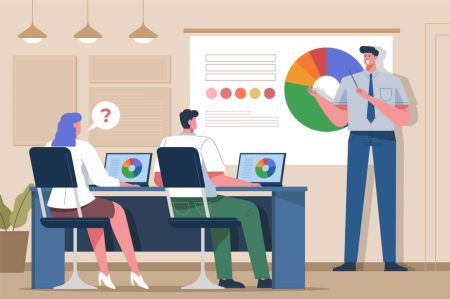ວິທີການຄ້າຢູ່ AvaTrade ສໍາລັບຜູ້ເລີ່ມຕົ້ນ
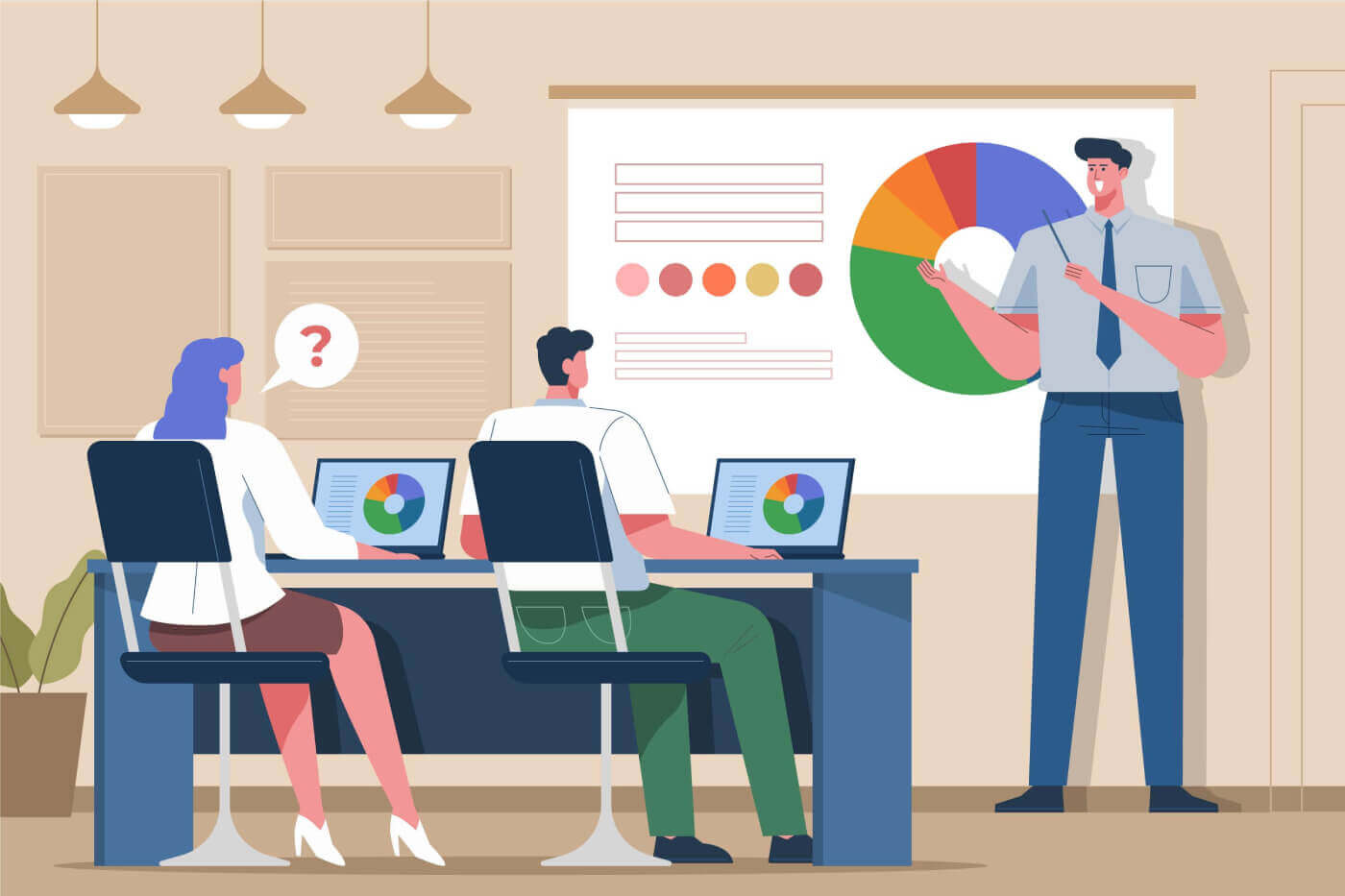
ວິທີການລົງທະບຽນບັນຊີໃນ AvaTrade
ວິທີການລົງທະບຽນບັນຊີ AvaTrade ໃນ Web App
ວິທີການລົງທະບຽນບັນຊີ
ທໍາອິດ, ກະລຸນາເຂົ້າຫາ ເວັບໄຊທ໌ AvaTrade ແລະຄລິກໃສ່ "ເຂົ້າສູ່ລະບົບ" ໃນແຈຂວາເທິງ.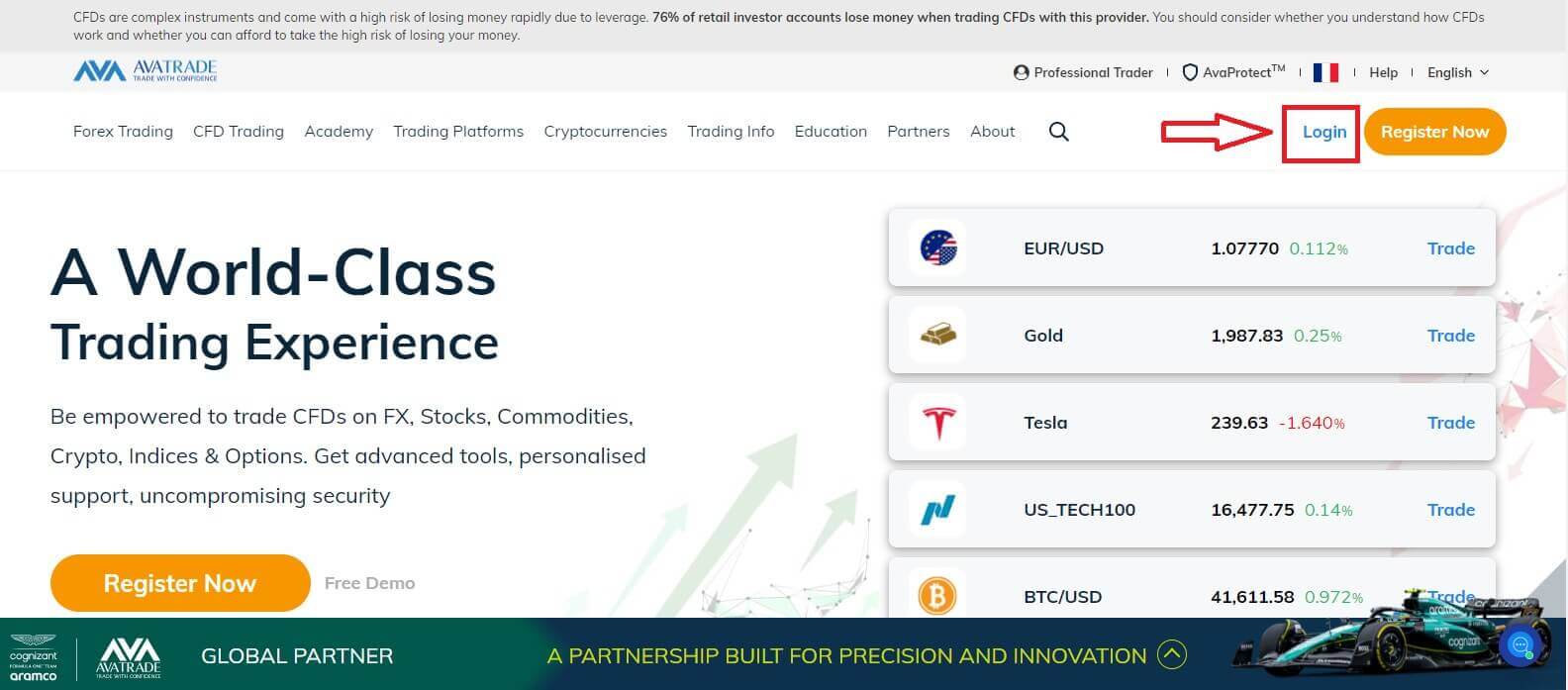
ສືບຕໍ່ໂດຍການເລືອກ "ລົງທະບຽນດຽວນີ້".
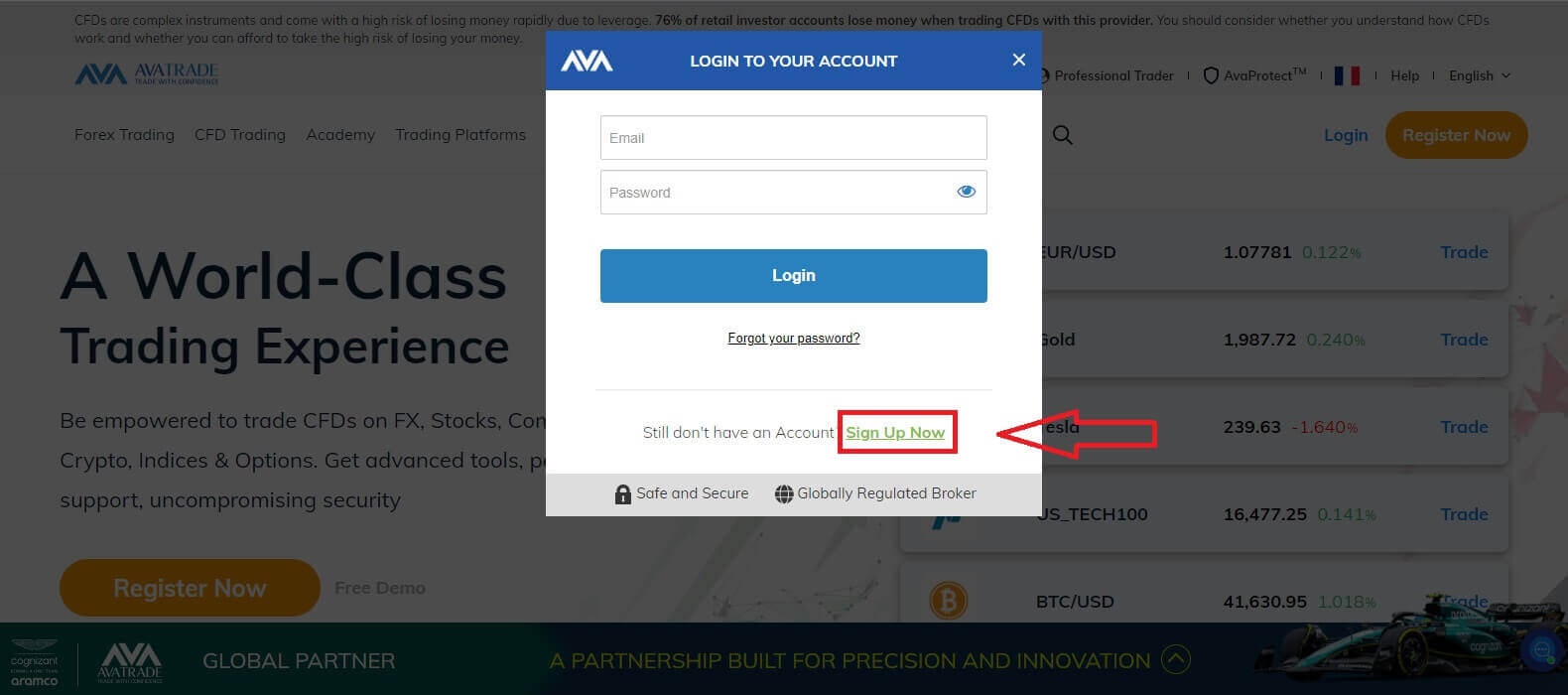
ທ່ານຈະຕ້ອງໃຫ້ຂໍ້ມູນສ່ວນຕົວບາງຢ່າງໃນ "ໂປຣໄຟລ໌ຜູ້ໃຊ້" ຂອງທ່ານ ເພື່ອລົງທະບຽນບັນຊີ:
- ວັນເດືອນປີເກີດ.
- ທີ່ຢູ່.
- ເມືອງ.
- ຊື່ຖະໜົນ.
- ໝາຍເລກຖະໜົນ.
- ອາພາດເມັນ, ຫ້ອງຊຸດ, ຫນ່ວຍງານແລະອື່ນໆ (ນີ້ແມ່ນບໍ່ມີຕົວຕົນທາງເລືອກ).
- ລະຫັດໄປສະນີຂອງພື້ນທີ່ດໍາລົງຊີວິດຂອງທ່ານ.
- ລະຫັດຜ່ານທີ່ປອດໄພທີ່ທ່ານເລືອກ.
- ເວທີການຄ້າ.
- ສະກຸນເງິນພື້ນຖານ.
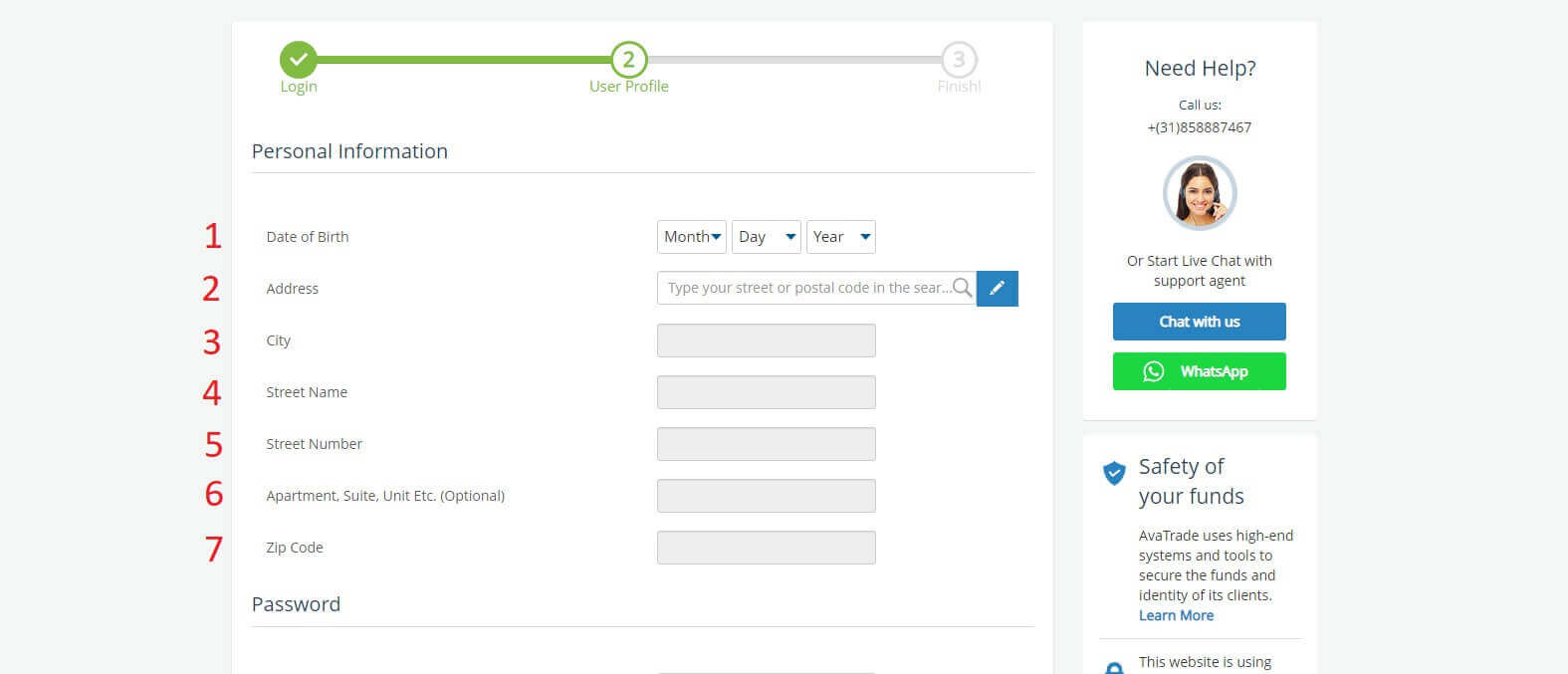
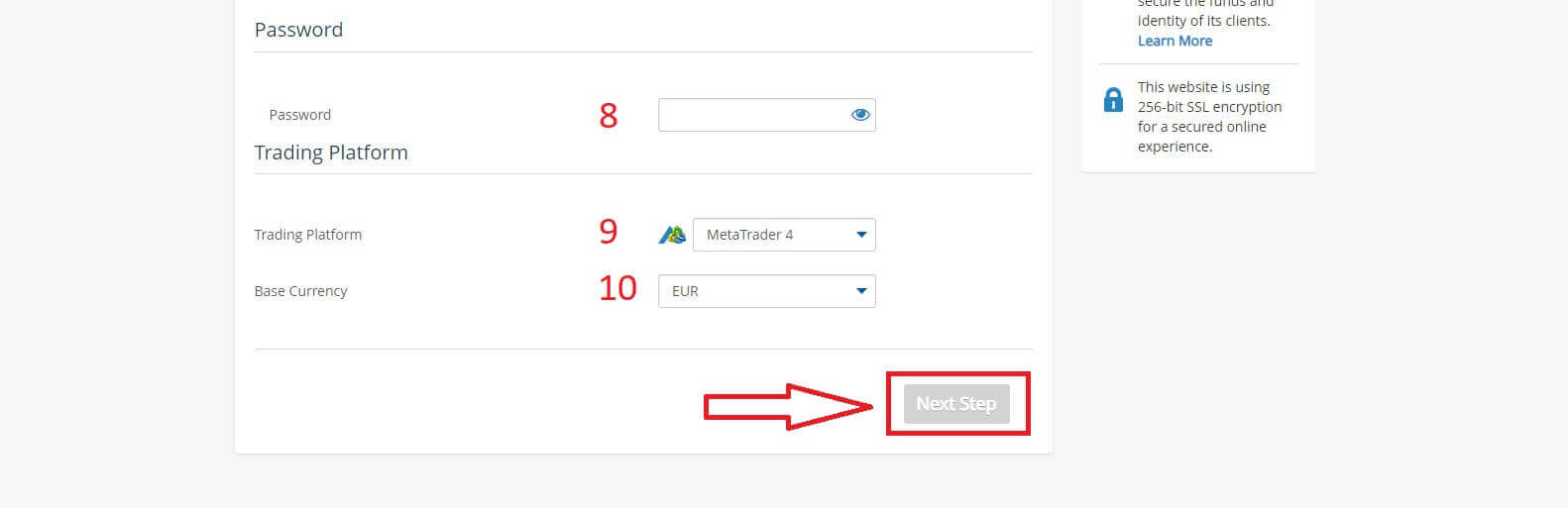
ໃນ ສ່ວນ "ໂປຣໄຟລ໌" , ທ່ານຈະຕອບບາງຄໍາຖາມສໍາລັບການສໍາຫຼວດລູກຄ້າ:
- ລາຍໄດ້ປະຈໍາປີໂດຍປະມານຂອງທ່ານ.
- ມູນຄ່າການຄາດຄະເນທັງຫມົດຂອງທ່ານຂອງການປະຢັດແລະການລົງທຶນ.
- ຈໍານວນເງິນທີ່ເຈົ້າຕັ້ງໃຈລົງທຶນໃນແຕ່ລະປີ.
- ສະຖານະພາບການຈ້າງງານໃນປະຈຸບັນຂອງທ່ານ.
- ແຫຼ່ງທຶນການຄ້າຂອງທ່ານ.
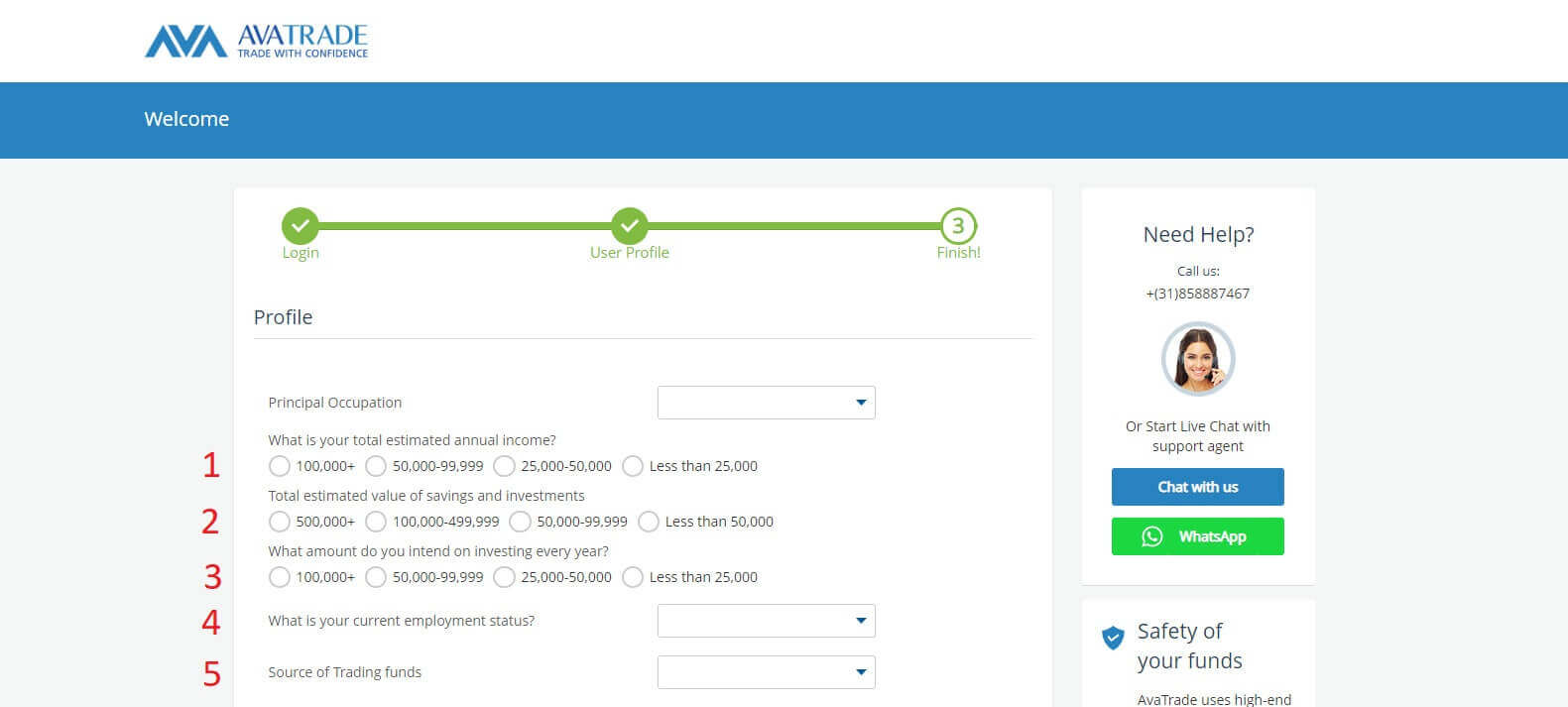
ຕໍ່ໄປ, ກະລຸນາເລື່ອນລົງໄປຫາ ພາກສ່ວນ "ເງື່ອນໄຂ ແລະເງື່ອນໄຂ" ແລະໝາຍຕິກໃສ່ທັງໝົດສາມກ່ອງທຳອິດ (ອັນທີສີ່ສຳລັບລູກຄ້າທີ່ຕ້ອງການຮັບການແຈ້ງເຕືອນຈາກ AvaTrade). ຫຼັງຈາກນັ້ນ, ໃຫ້ຄລິກໃສ່ "ສົ່ງ" .
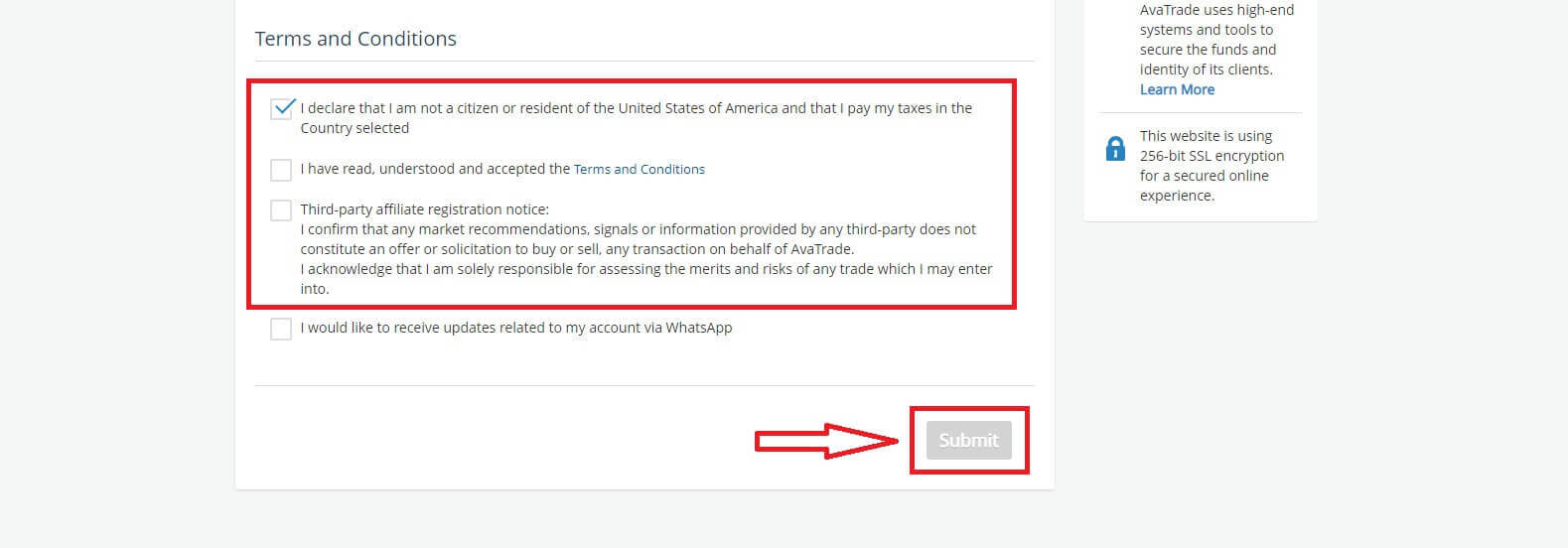
ທັນທີການເຕືອນໄພຈະປາກົດຢູ່ໃນກາງຂອງຫນ້າຈໍ, ກະລຸນາຫມາຍໃສ່ໃນປ່ອງ "ຂ້າພະເຈົ້າຕົກລົງ" ແລະເລືອກ "ສໍາເລັດການລົງທະບຽນ" ເພື່ອສໍາເລັດ.
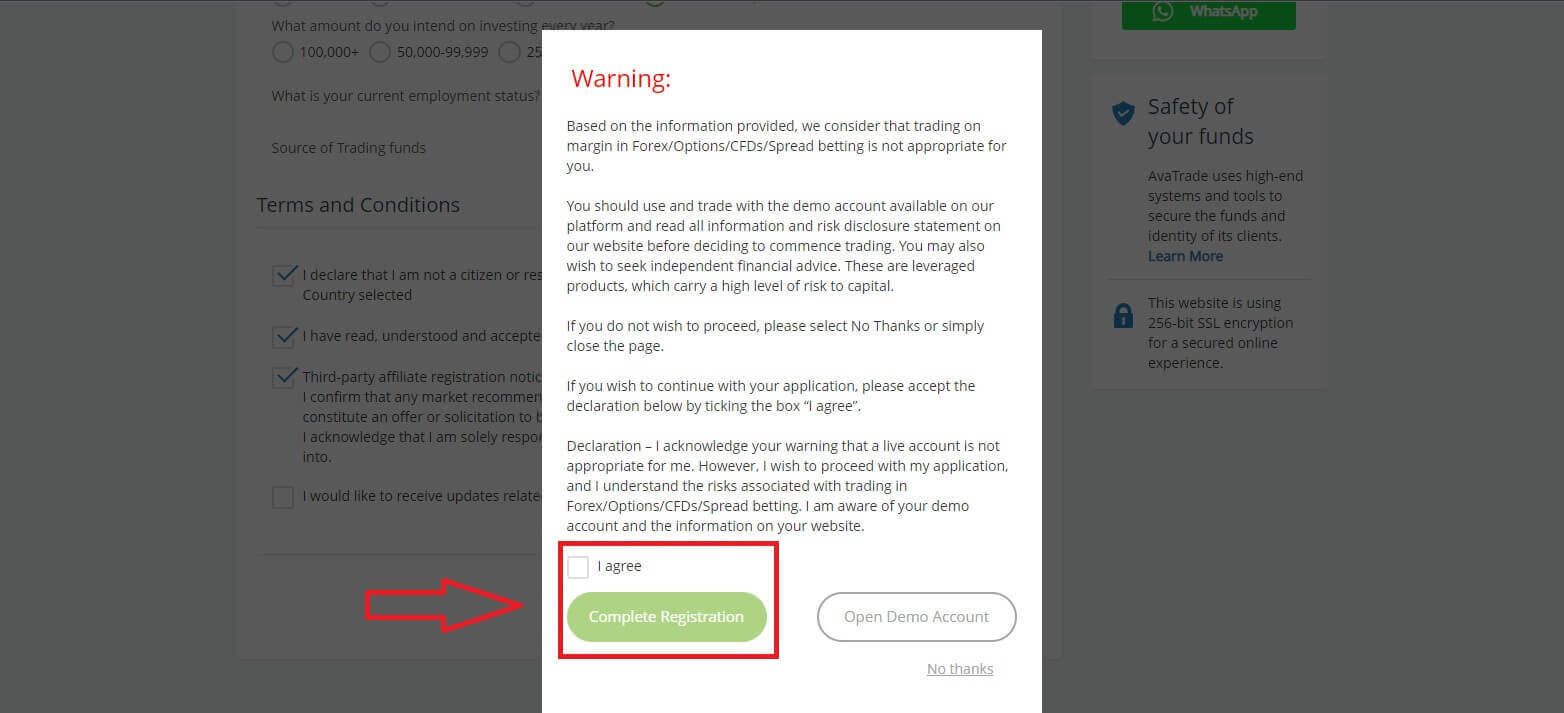
ຊົມເຊີຍ! ບັນຊີຂອງທ່ານພ້ອມທີ່ຈະເຂົ້າຮ່ວມໃນຕະຫຼາດ AvaTrade ທົ່ວໂລກທີ່ມີຊີວິດຊີວາ.
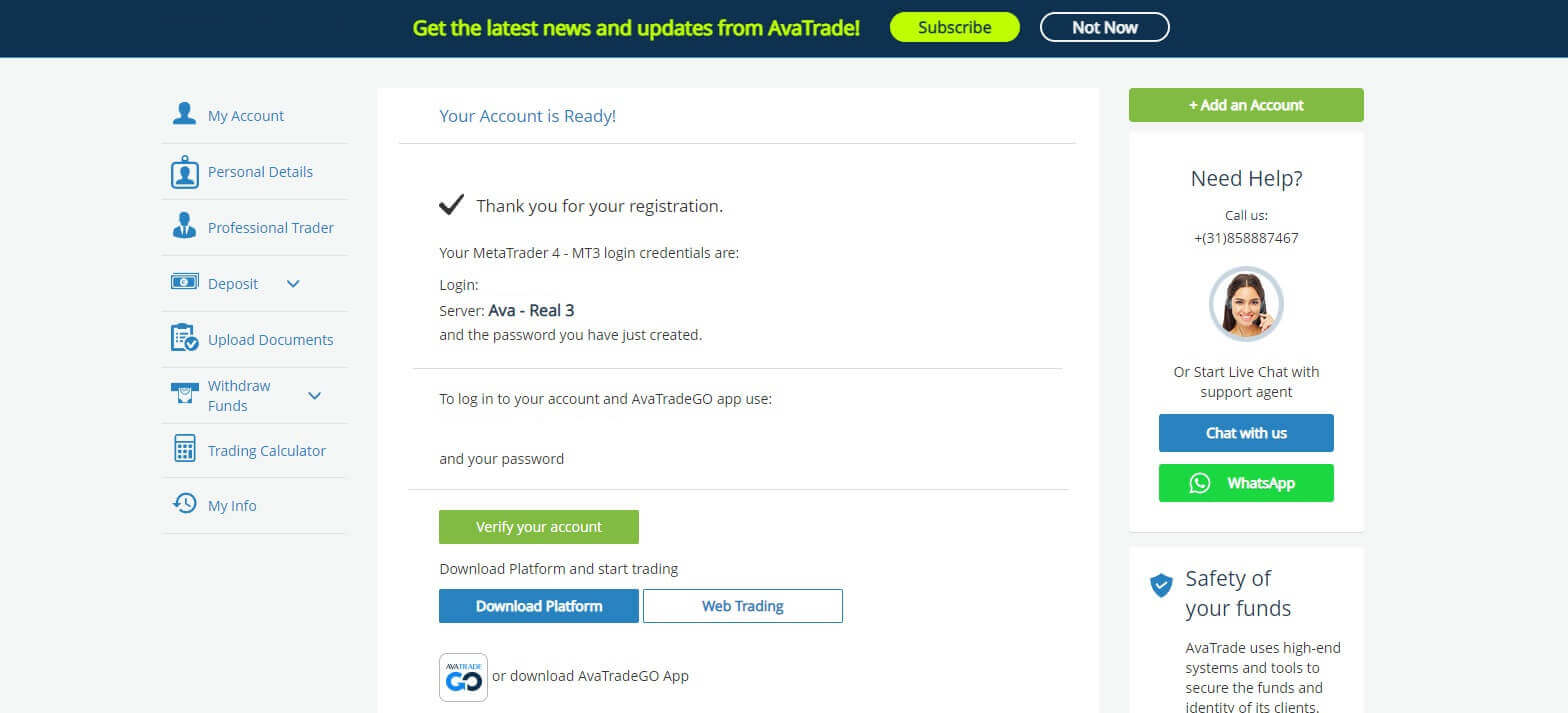
ວິທີການສ້າງບັນຊີການຄ້າໃຫມ່
ທໍາອິດ, ກະລຸນາຄລິກ "ເຂົ້າສູ່ລະບົບ" ຢູ່ໃນ ເວັບໄຊທ໌ AvaTrade ແລະເຂົ້າສູ່ລະບົບດ້ວຍບັນຊີລົງທະບຽນຂອງທ່ານ. ຫຼັງຈາກທີ່ທ່ານເຂົ້າສູ່ລະບົບ, ຢູ່ ແຖບ "ບັນຊີຂອງຂ້ອຍ" , ເລື່ອນເມົ້າໄປທີ່ ສ່ວນ "ເພີ່ມບັນຊີ" ແລະເລືອກ "ບັນຊີທີ່ແທ້ຈິງ".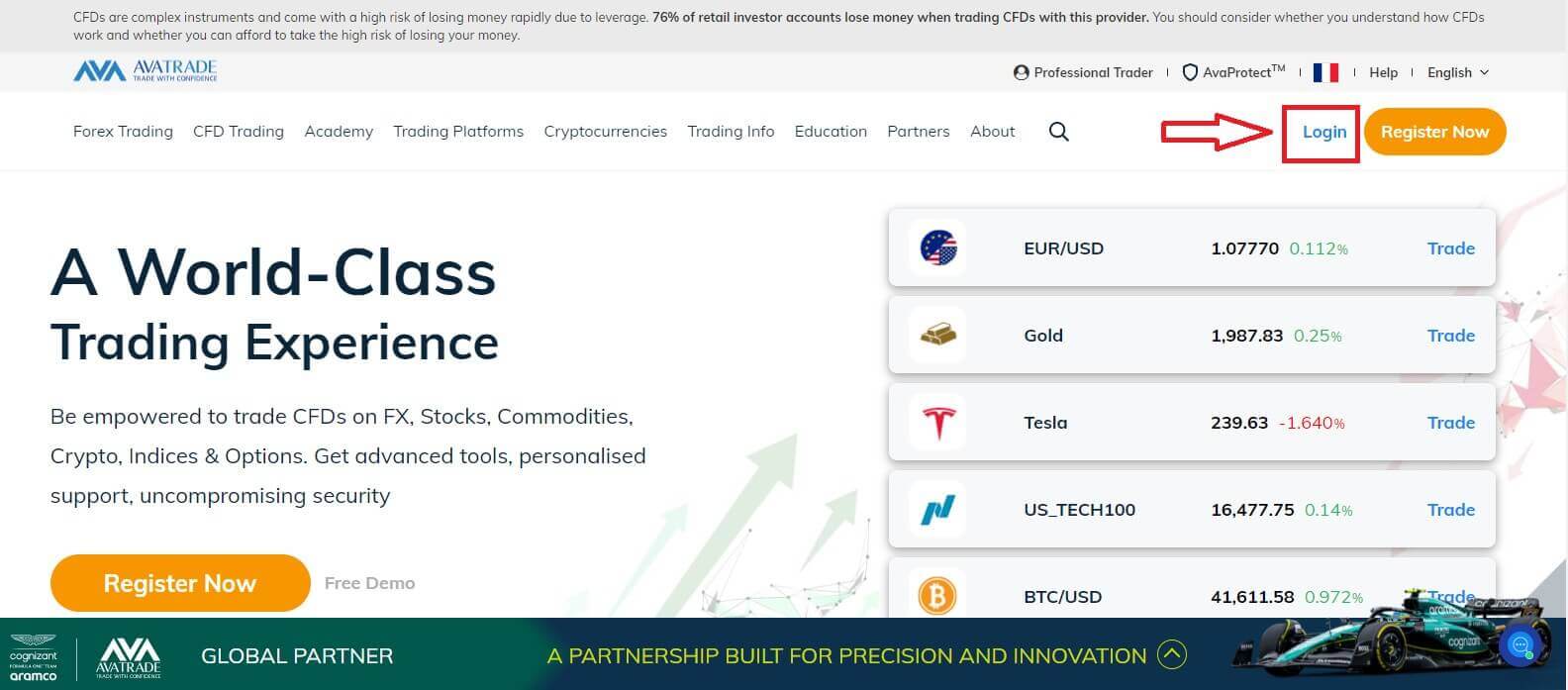
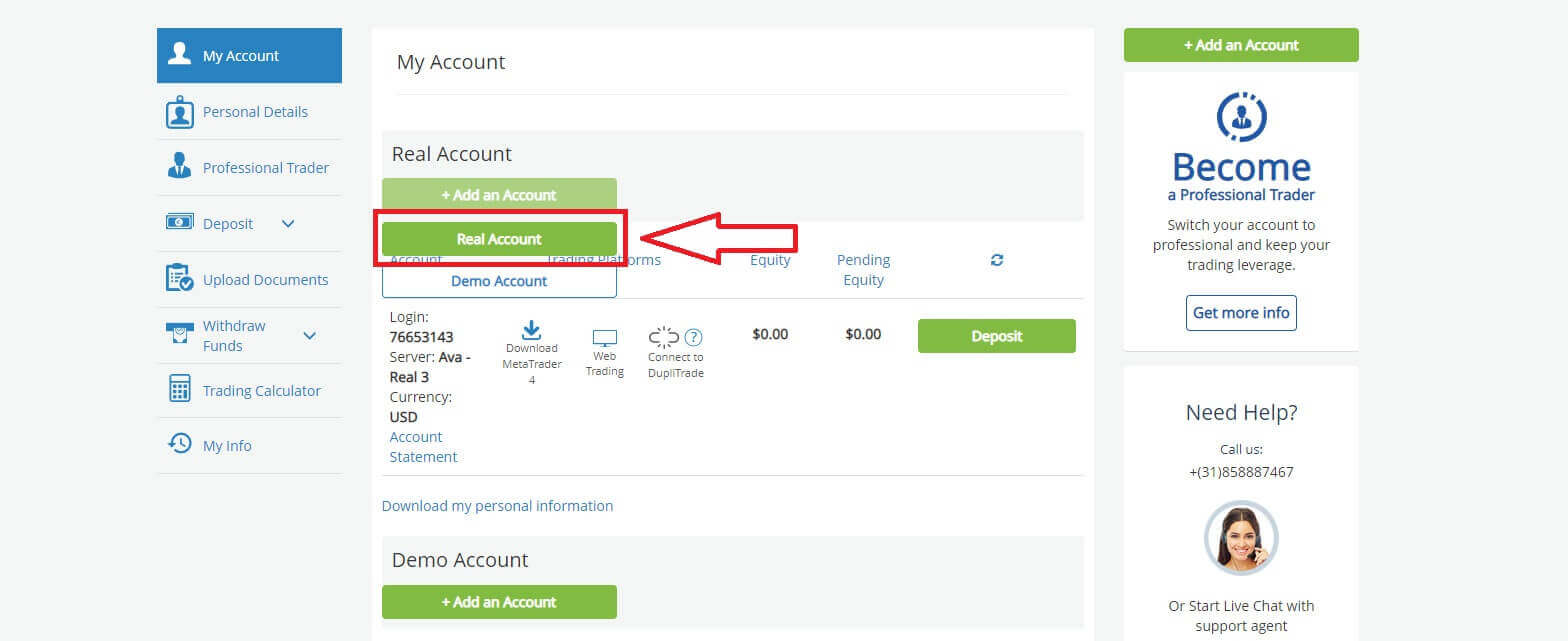
ກະລຸນາເລືອກ "ເວທີການຄ້າ" ແລະ "ສະກຸນເງິນພື້ນຖານ" ໃນຫນ້າຕໍ່ໄປສໍາລັບບັນຊີຂອງທ່ານ. ເມື່ອທ່ານສໍາເລັດ, ໃຫ້ຄລິກໃສ່ "ສົ່ງ" . 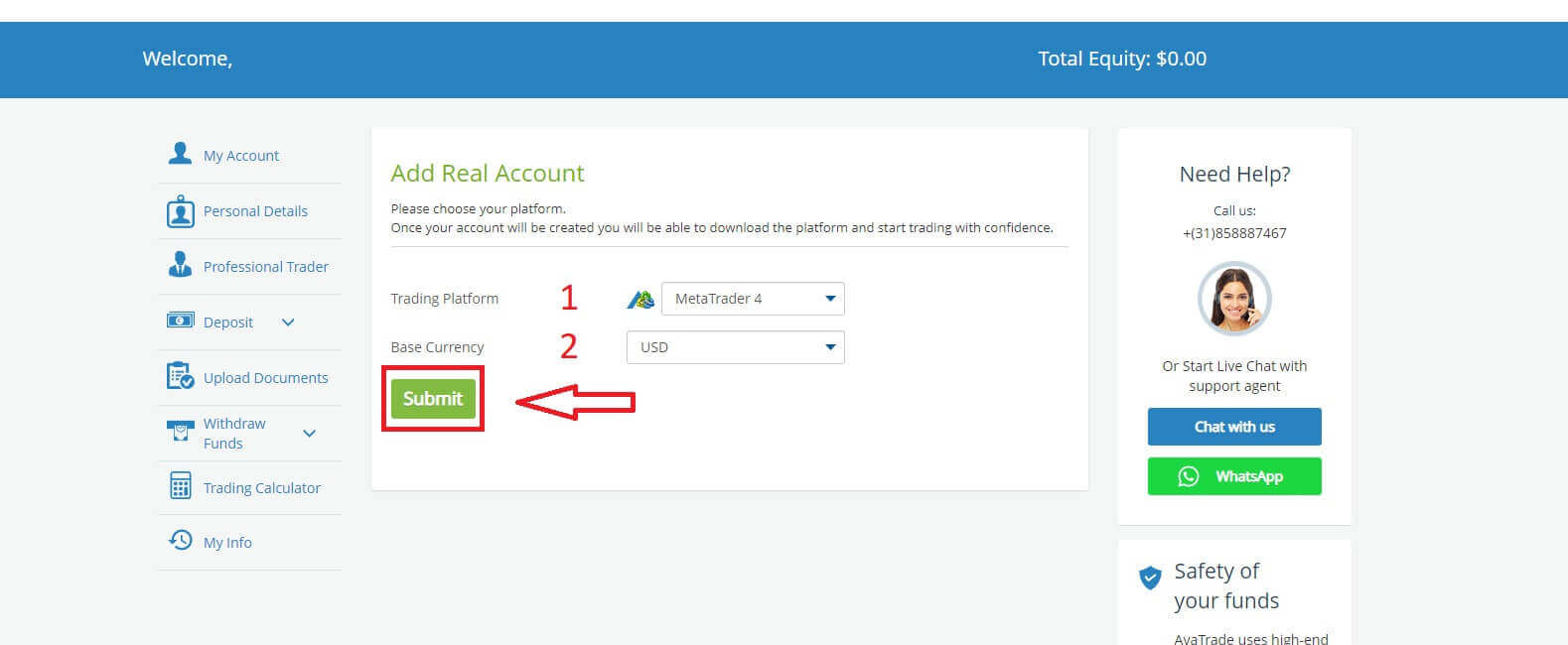 ສຸດທ້າຍ, ບັນຊີທີ່ເຈົ້າສ້າງສຳເລັດຈະຖືກສະແດງຢູ່ໃນ ສ່ວນ 'ບັນຊີຂອງຂ້ອຍ' .
ສຸດທ້າຍ, ບັນຊີທີ່ເຈົ້າສ້າງສຳເລັດຈະຖືກສະແດງຢູ່ໃນ ສ່ວນ 'ບັນຊີຂອງຂ້ອຍ' . 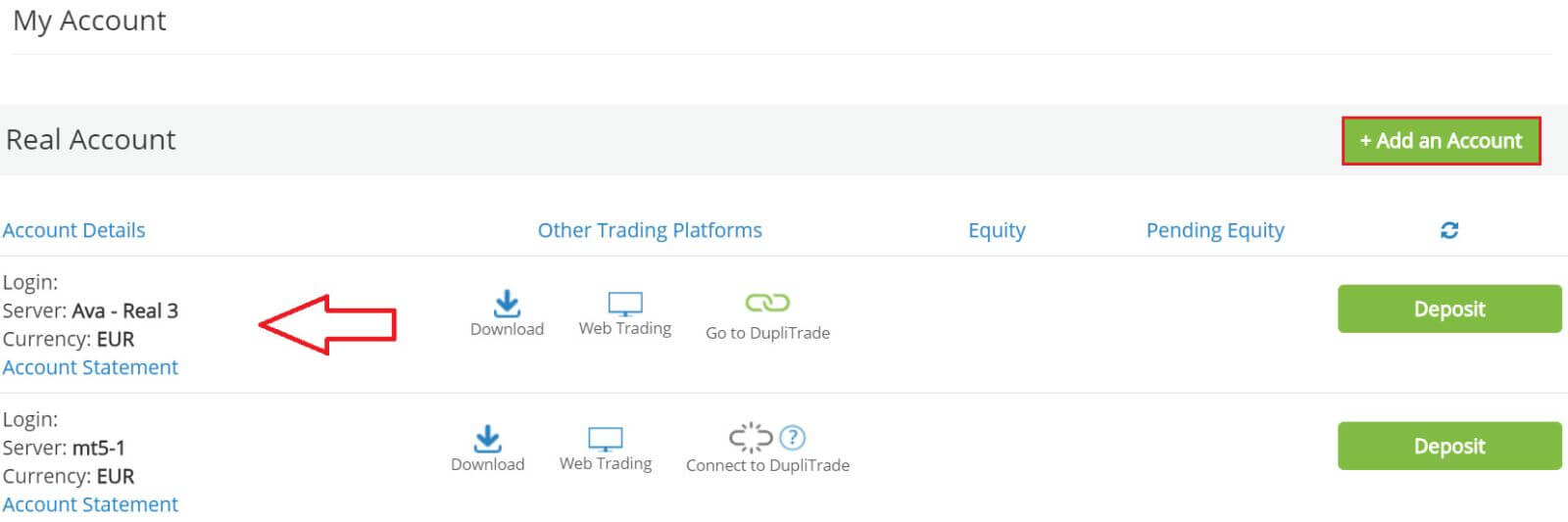
ວິທີການລົງທະບຽນບັນຊີ AvaTrade ໃນແອັບຯມືຖື
ໃນເບື້ອງຕົ້ນ, ເປີດ App Store ຫຼື CH Play ໃນອຸປະກອນມືຖືຂອງທ່ານແລະດາວໂຫລດແອັບຯມືຖື. ແຕະໃສ່ເສັ້ນ "ລົງທະບຽນ" ເພື່ອເລີ່ມຕົ້ນການລົງທະບຽນ. ຂັ້ນຕອນທໍາອິດແມ່ນການສະຫນອງຂໍ້ມູນພື້ນຖານບາງຢ່າງ: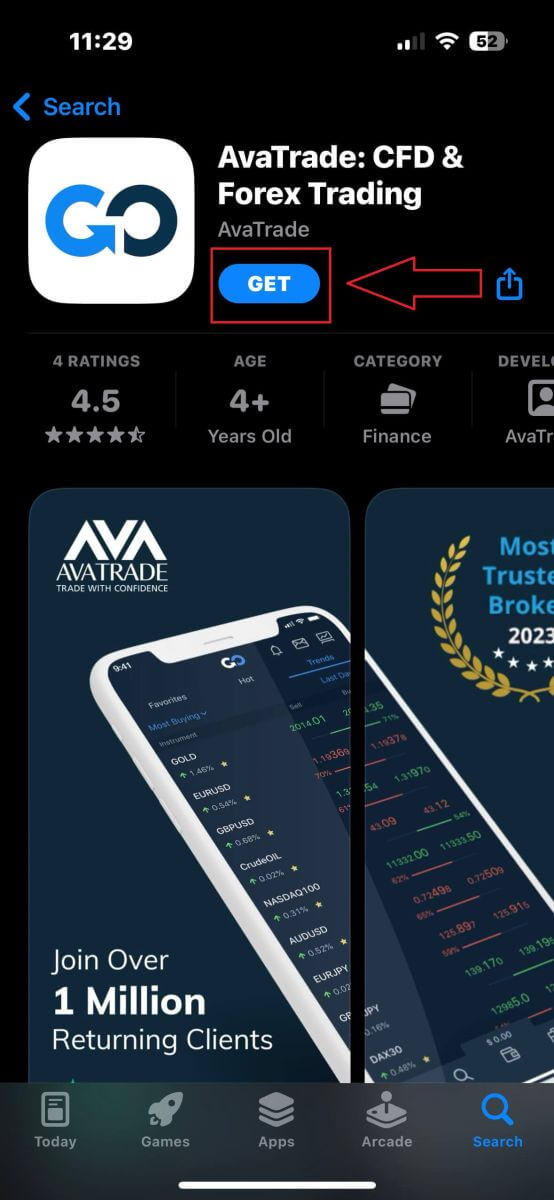
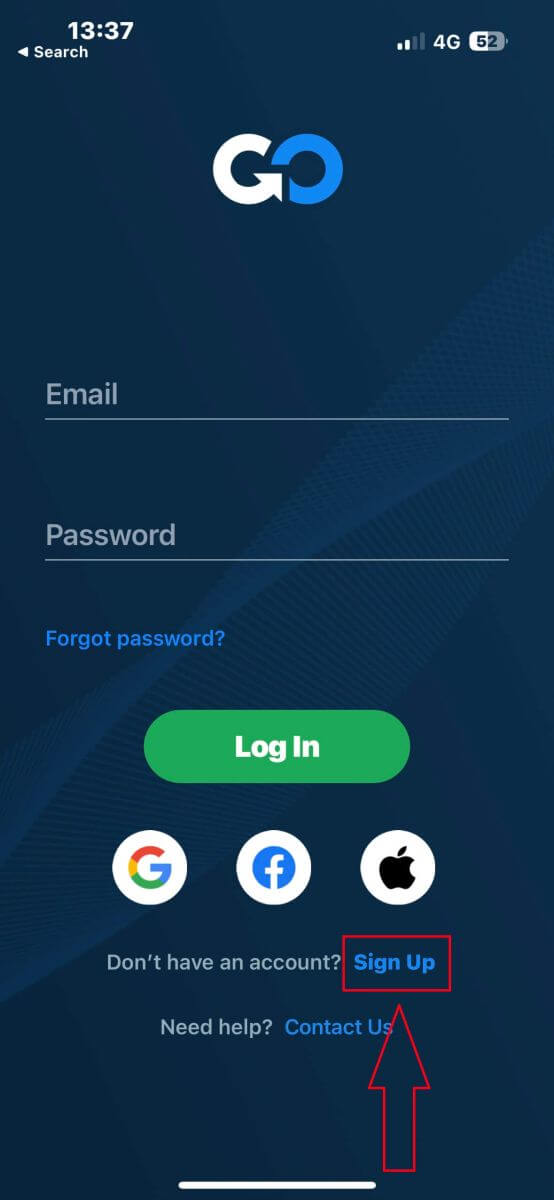
- ປະເທດຂອງເຈົ້າ.
- ອີເມວຂອງເຈົ້າ.
- ລະຫັດຜ່ານທີ່ປອດໄພທີ່ທ່ານເລືອກ.
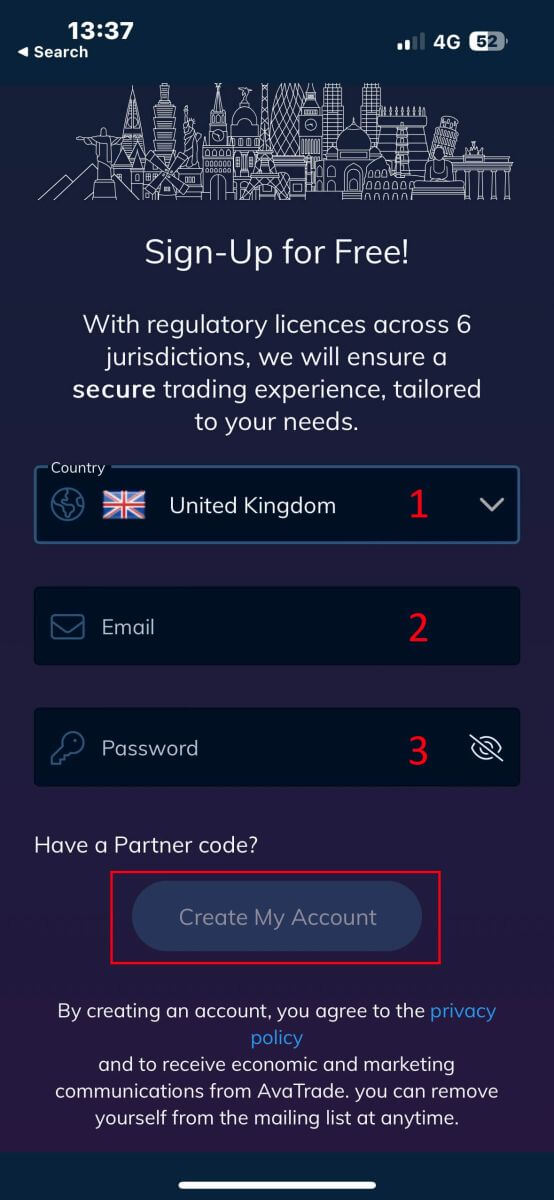
- ຊື່ທໍາອິດຂອງເຈົ້າ.
- ນາມສະກຸນຂອງເຈົ້າ.
- ວັນເດືອນປີເກີດຂອງເຈົ້າ.
- ເບີໂທລະສັບຂອງເຈົ້າ.
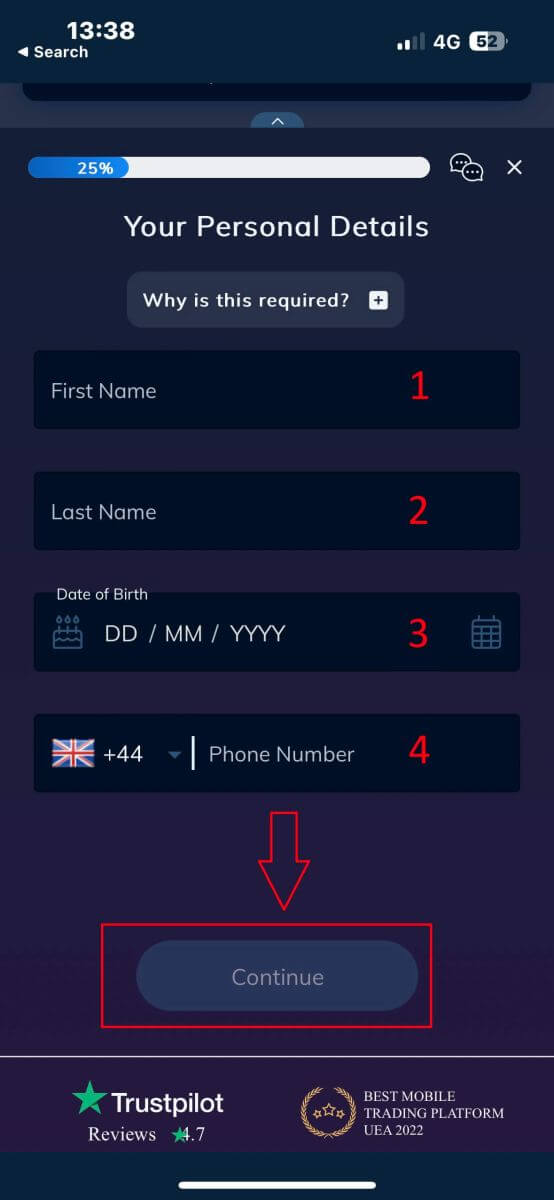
- ປະເທດທີ່ຢູ່ອາໃສຂອງທ່ານ.
- ເມືອງ.
- ຊື່ຖະໜົນ.
- ໝາຍເລກທີ່ຢູ່.
- ອາພາດເມັນ, ຫ້ອງຊຸດ, ຫນ່ວຍງານແລະອື່ນໆ (ນີ້ແມ່ນບໍ່ມີຕົວຕົນທາງເລືອກ).
- ລະຫັດໄປສະນີ.
- ສະກຸນເງິນຖານບັນຊີການຄ້າ.
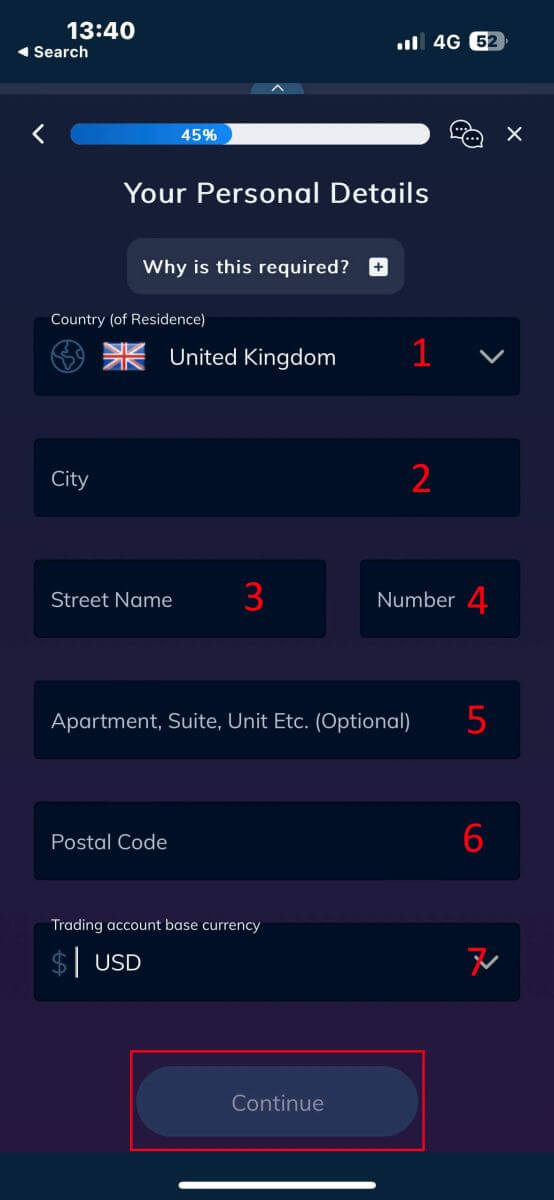
- ອາຊີບຫຼັກຂອງເຈົ້າ.
- ສະຖານະການຈ້າງງານຂອງທ່ານ.
- ແຫຼ່ງທຶນທີ່ທ່ານຕັ້ງໃຈຈະລົງທຶນ.
- ລາຍໄດ້ປະຈໍາປີໂດຍປະມານຂອງທ່ານ.
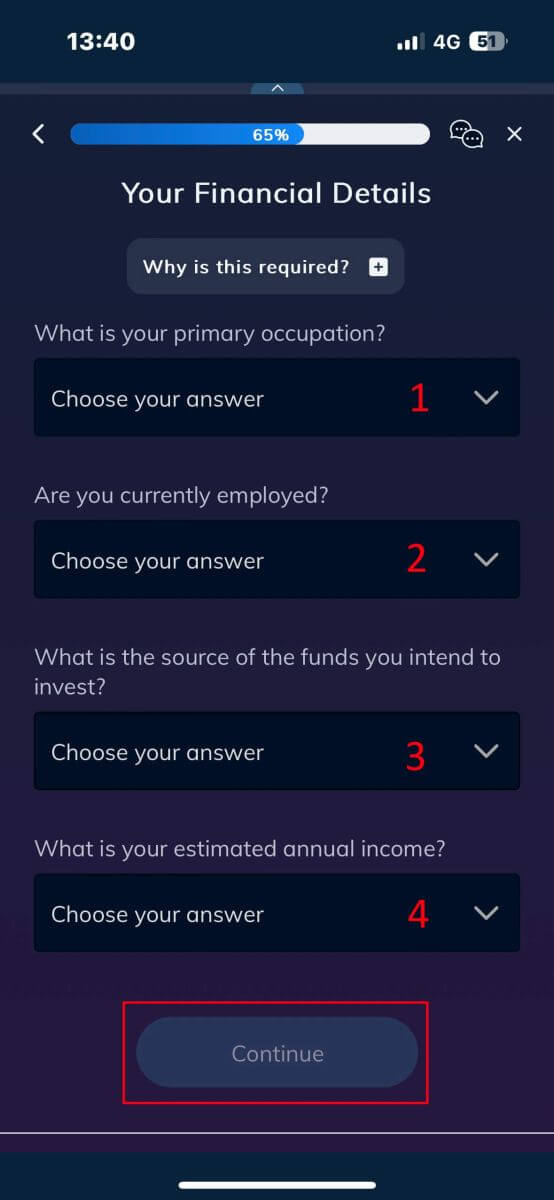
- ມູນຄ່າຄາດຄະເນຂອງການລົງທຶນເງິນຝາກປະຢັດຂອງທ່ານ.
- ຈໍານວນເງິນທີ່ເຈົ້າຕັ້ງໃຈຈະລົງທຶນຕໍ່ປີ.
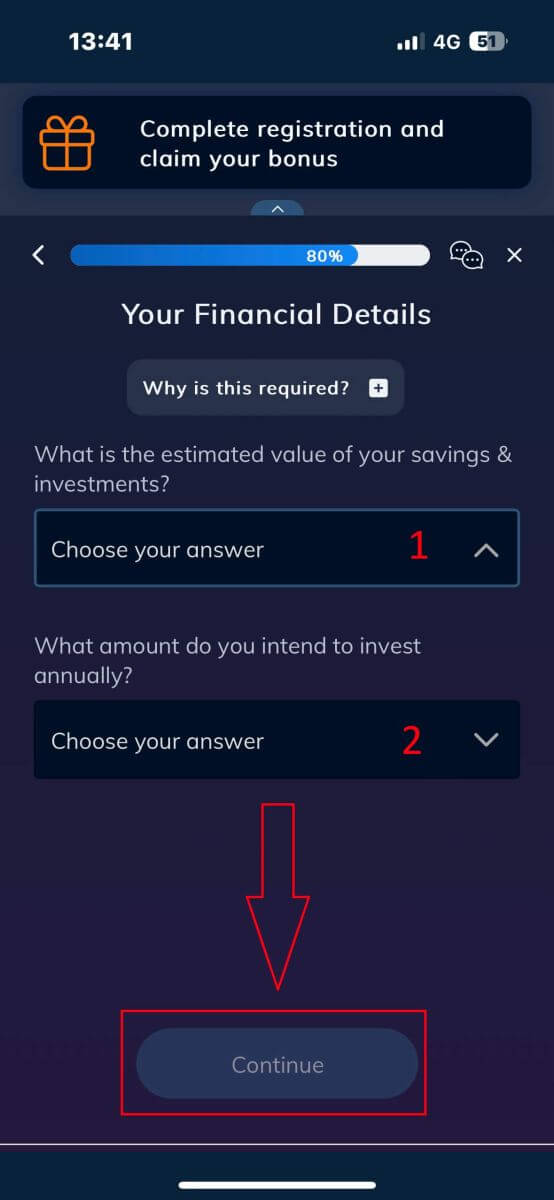
ຢູ່ທີ່ "ຂໍ້ກໍານົດແລະເງື່ອນໄຂ" , ໃຫ້ຫມາຍໃສ່ສອງກ່ອງທໍາອິດ (ພວກມັນທັງຫມົດຖ້າທ່ານຕ້ອງການຮັບການແຈ້ງເຕືອນຈາກ AvaTrade).
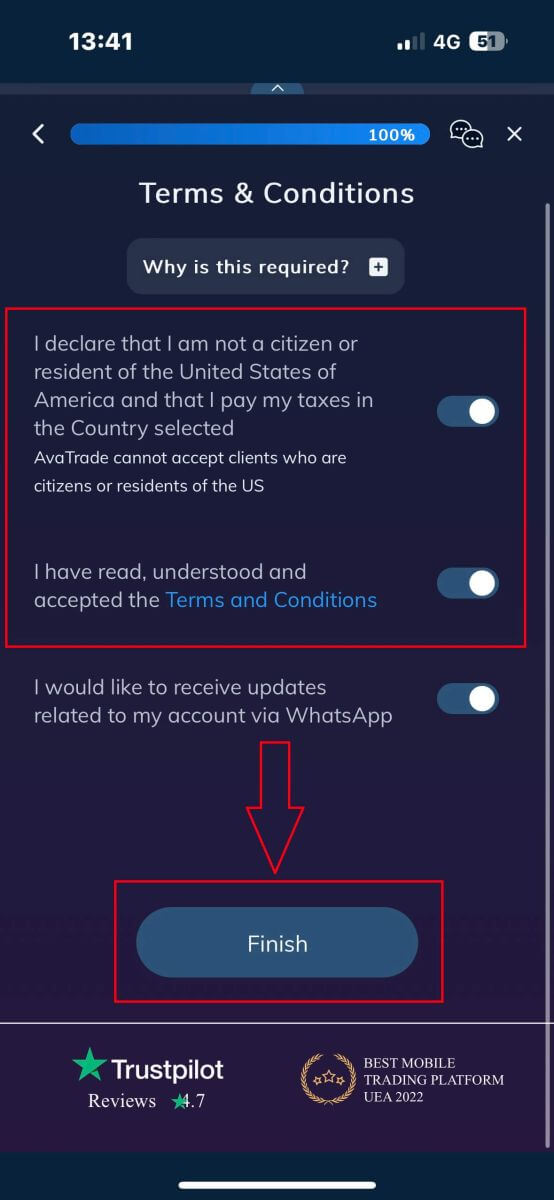
ວິທີການກວດສອບບັນຊີໃນ AvaTrade
ຄວາມຕ້ອງການເອກະສານຢັ້ງຢືນກ່ຽວກັບ AvaTrade
ສໍາລັບຫຼັກຖານສະແດງຕົວຕົນ (POI)
- ເອກະສານທີ່ສົ່ງມາຕ້ອງມີຊື່ຕາມກົດໝາຍທີ່ຄົບຖ້ວນຂອງລູກຄ້າ.
- ເອກະສານທີ່ສົ່ງມາຕ້ອງປະກອບມີຮູບຖ່າຍຂອງລູກຄ້າ.
- ເອກະສານທີ່ໃຫ້ມາຕ້ອງລະບຸວັນເດືອນປີເກີດຂອງລູກຄ້າ.
- ຊື່ເຕັມໃນເອກະສານຕ້ອງກົງກັບຊື່ເຈົ້າຂອງບັນຊີ ແລະ ເອກະສານຢັ້ງຢືນຕົວຕົນ.
- ລູກຄ້າຕ້ອງມີອາຍຸຢ່າງໜ້ອຍ 18 ປີ.
- ເອກະສານຄວນມີຄວາມຖືກຕ້ອງ, ຢ່າງໜ້ອຍ 1 ເດືອນຍັງເຫຼືອ, ບໍ່ຄວນໝົດອາຍຸ.
- ຖ້າເອກະສານມີສອງດ້ານ, ກະລຸນາອັບໂຫລດທັງສອງດ້ານ.
- ໃຫ້ແນ່ໃຈວ່າທັງສີ່ຂອບຂອງເອກະສານແມ່ນເຫັນໄດ້ໃນຮູບທີ່ອັບໂຫລດ.
- ເມື່ອອັບໂຫຼດເອກະສານ, ຄວນມີຄວາມລະອຽດ ແລະ ຄຸນນະພາບສູງ.
- ເອກະສານຕ້ອງແມ່ນລັດຖະບານອອກໃຫ້.
ເອກະສານທີ່ຍອມຮັບ:
- ໜັງສືຜ່ານແດນສາກົນ.
- ບັດປະຈຳຕົວ/ເອກະສານ.
- ໃບຂັບຂີ່.
ກະລຸນາໃສ່ໃຈກັບຂໍ້ແນະນຳທີ່ຍອມຮັບໄດ້: ອັບໂຫຼດເອກະສານສະບັບເຕັມ, ໂດຍບໍ່ມີການຕັດ ແລະ ເນັ້ນໃສ່.
ປະເພດໄຟລ໌ທີ່ຮອງຮັບ - jpg, jpeg, gif , png, gif, pdf, doc, docx.
ຂະໜາດໄຟລ໌ສູງສຸດ - 5MB .
ສໍາລັບຫຼັກຖານທີ່ຢູ່ອາໄສ (POR)
- ເອກະສານຕ້ອງອອກພາຍໃນ 6 ເດືອນຜ່ານມາ.
- ຊື່ທີ່ສະແດງຢູ່ໃນເອກະສານຫຼັກຖານທີ່ຢູ່ອາໄສ (POR) ຕ້ອງກົງກັນທັງຊື່ເຕັມຂອງເຈົ້າຂອງບັນຊີ Exness ແລະເອກະສານຢັ້ງຢືນຕົວຕົນ (POI).
- ໃຫ້ແນ່ໃຈວ່າທັງສີ່ຂອບຂອງເອກະສານແມ່ນເຫັນໄດ້ໃນຮູບທີ່ອັບໂຫລດ.
- ຖ້າເອກະສານແມ່ນສອງດ້ານ, ກະລຸນາປະກອບການອັບໂຫລດທັງສອງດ້ານ.
- ເມື່ອອັບໂຫຼດເອກະສານ, ຄວນມີຄວາມລະອຽດ ແລະ ຄຸນນະພາບສູງ.
- ເອກະສານຄວນປະກອບມີຊື່ ແລະທີ່ຢູ່ຄົບຖ້ວນຂອງລູກຄ້າ.
- ເອກະສານຕ້ອງສະແດງວັນທີອອກ.
ປະເພດເອກະສານທີ່ຍອມຮັບ:
- ໃບບິນຄ່າສາທາລະນູປະໂພກ (ໄຟຟ້າ, ນ້ຳ, ແກ໊ສ, ອິນເຕີເນັດ)
- ໃບຢັ້ງຢືນທີ່ຢູ່
- ໃບເກັບພາສີ
- ໃບແຈ້ງຍອດບັນຊີທະນາຄານ
ຮູບແບບທີ່ຍອມຮັບ: ຮູບ, ສະແກນ, ສຳເນົາເອກະສານ (ສະແດງທຸກມຸມ)
ເອກະສານທີ່ຍອມຮັບ ຂະຫຍາຍເອກະສານ : jpg, jpeg, mp4, mov, webm, m4v, png, jpg, bmp, pdf
ວິທີການກວດສອບບັນຊີ AvaTrade
ທໍາອິດ, ກະລຸນາເຂົ້າຫາ ເວັບໄຊທ໌ AvaTrade ແລະຄລິກໃສ່ "ເຂົ້າສູ່ລະບົບ" ໃນແຈຂວາເທິງ. 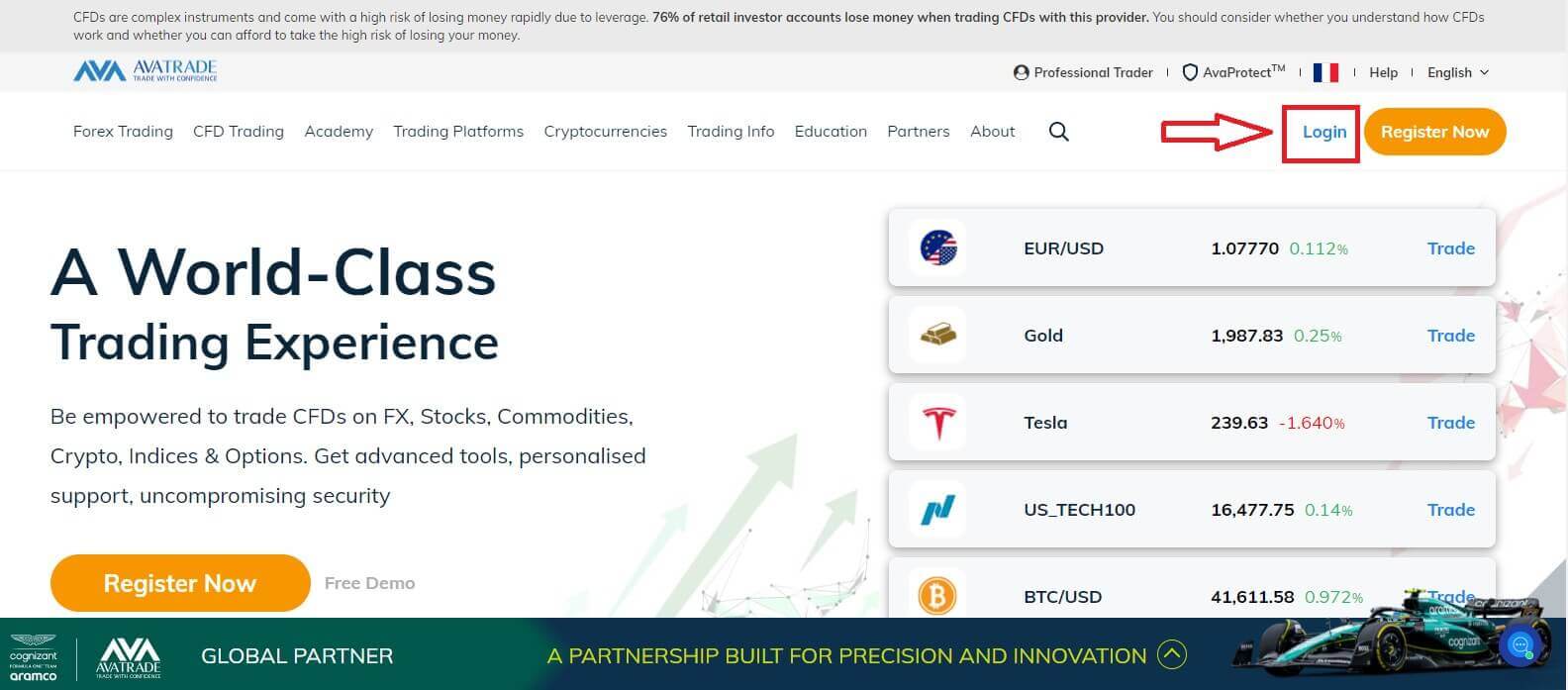
ຫຼັງຈາກນັ້ນ, ກະລຸນາຕື່ມຂໍ້ມູນໃສ່ໃນບັນຊີທີ່ລົງທະບຽນຂອງທ່ານແລະເລືອກ "ເຂົ້າສູ່ລະບົບ" ເມື່ອທ່ານສໍາເລັດ.
ຖ້າທ່ານຍັງບໍ່ໄດ້ລົງທະບຽນບັນຊີ AvaTrade, ກະລຸນາປະຕິບັດຕາມບົດຄວາມນີ້: ວິທີການລົງທະບຽນບັນຊີໃນ AvaTrade . 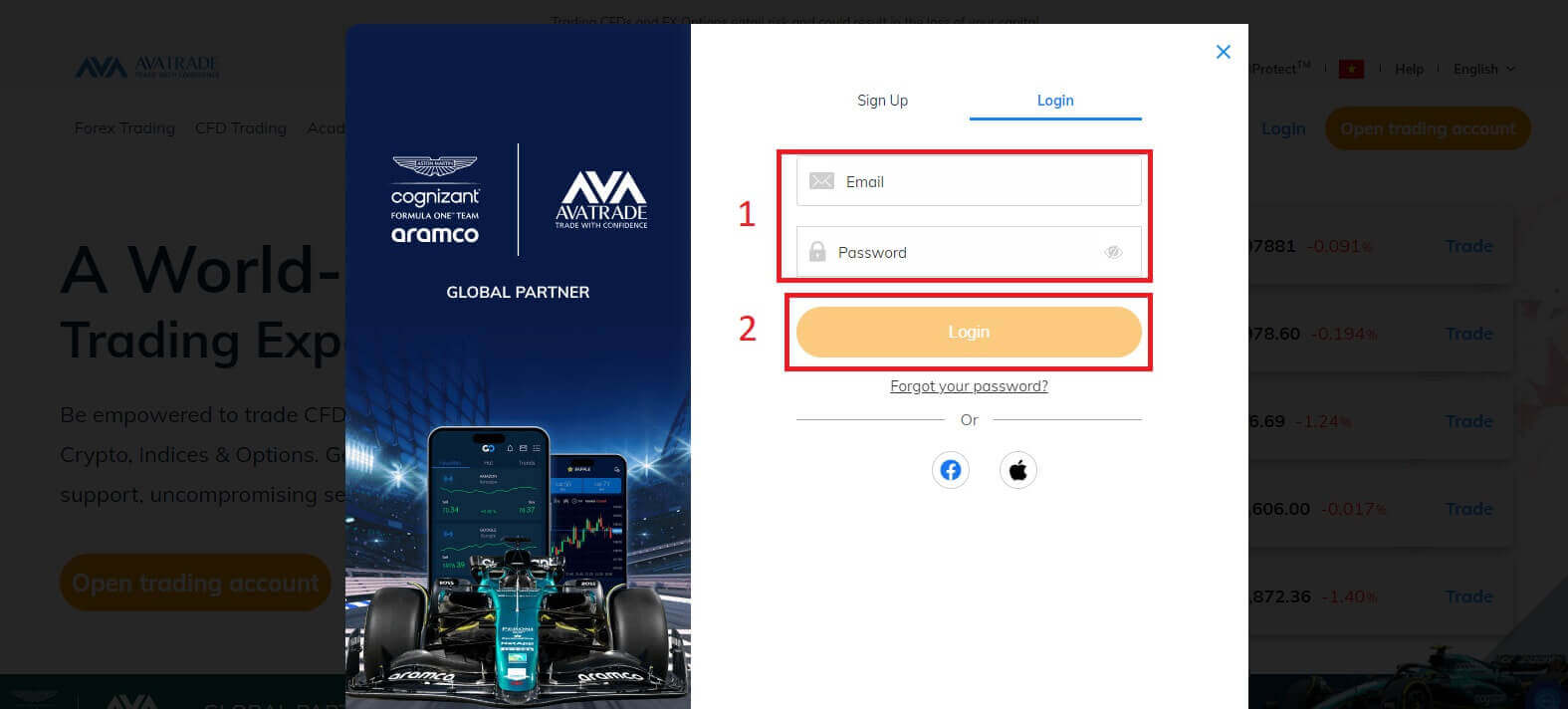
ຕໍ່ໄປ, ກະລຸນາສັງເກດຢູ່ເບື້ອງຊ້າຍຂອງເຈົ້າ, ເລືອກ "ອັບໂຫຼດເອກະສານ" ເພື່ອເລີ່ມຕົ້ນການຢັ້ງຢືນ. 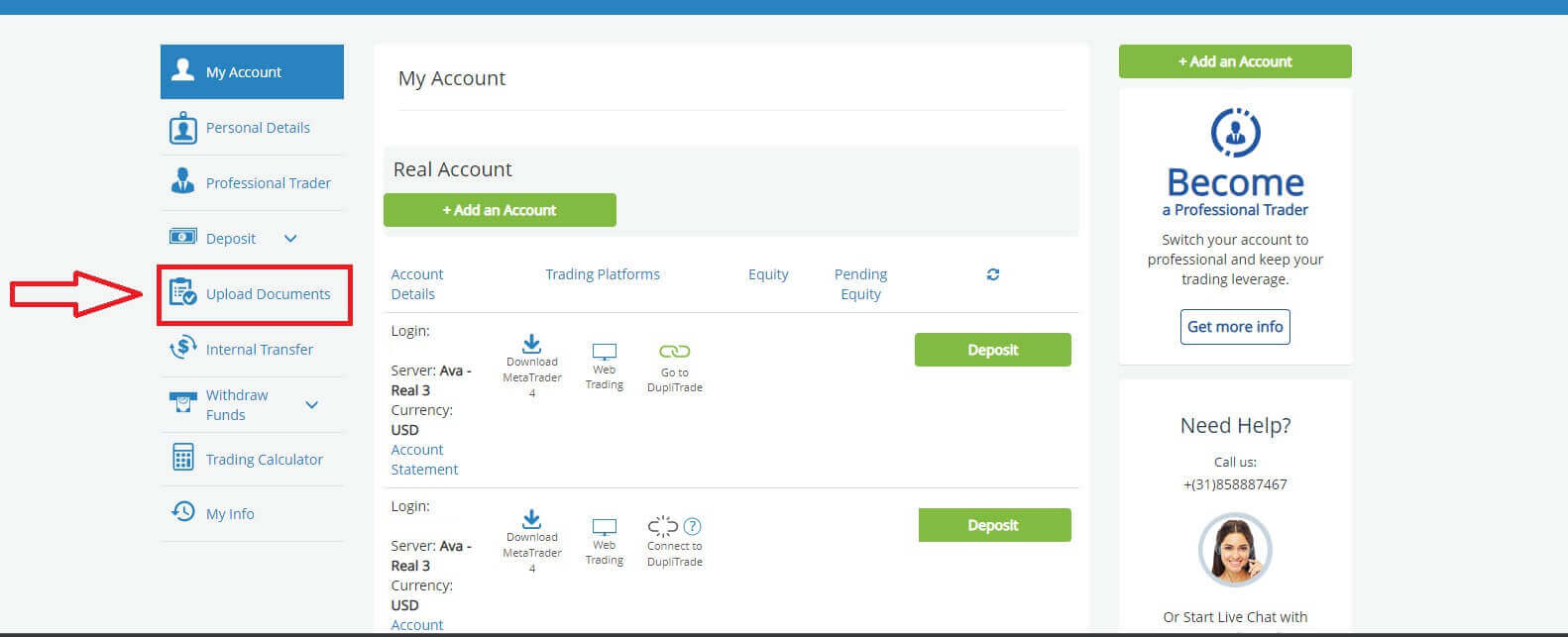
ກວດເບິ່ງຜົນການຢັ້ງຢືນບັນຊີຂອງທ່ານຢູ່ໃນພາກສ່ວນ "ການຢັ້ງຢືນຕົວຕົນຂອງລູກຄ້າ". ຖ້າທ່ານບໍ່ໄດ້ກວດສອບ, ຜົນໄດ້ຮັບຈະເປັນຄືກັບຮູບຂ້າງລຸ່ມນີ້.
ທ່ານຈະມີ 3 ທາງເລືອກ:
- ບັດປະຈຳຕົວ.
- ໃບຂັບຂີ່.
- ໜັງສືຜ່ານແດນ.
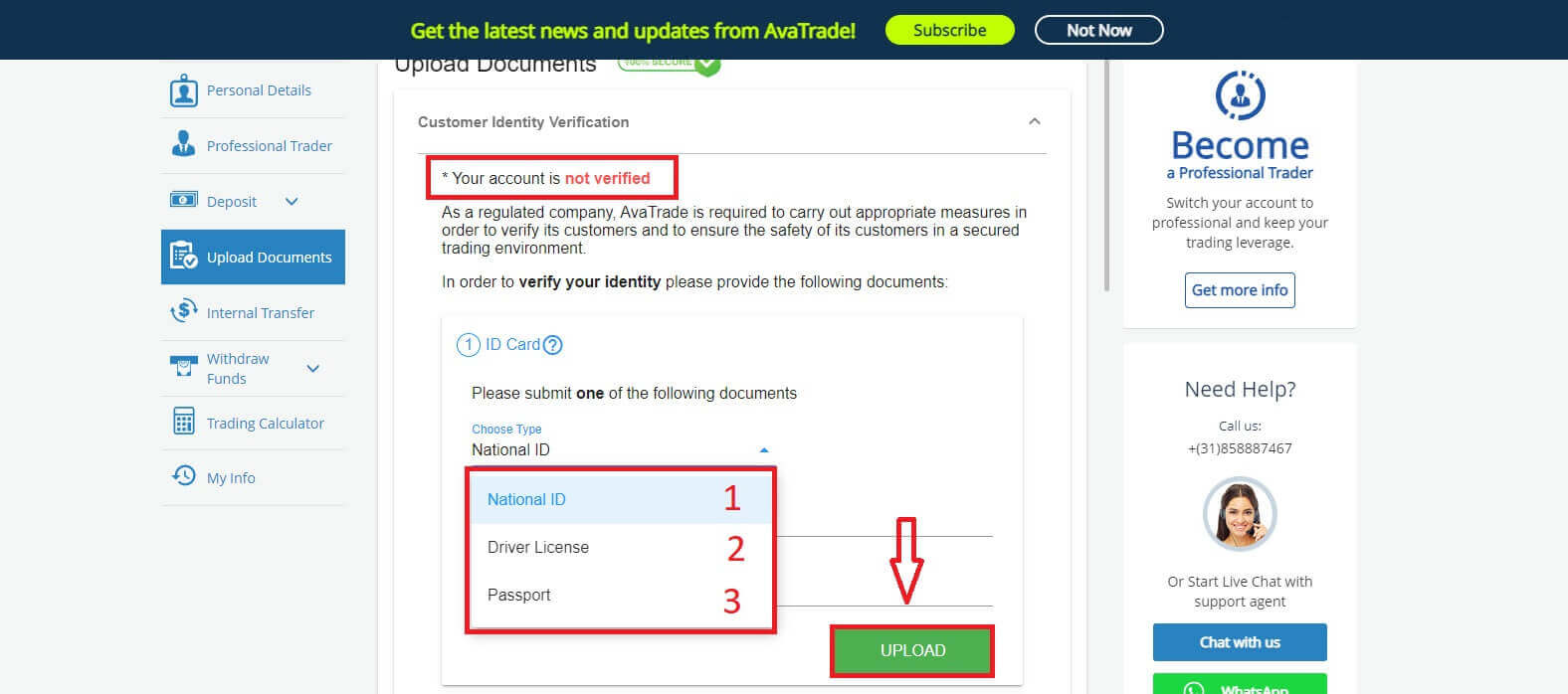
ເມື່ອອັບໂຫຼດແລ້ວ, ທ່ານສາມາດເບິ່ງວັນທີອັບໂຫລດ ແລະສະຖານະປັດຈຸບັນຂອງເອກະສານ.
ຖ້າການຍື່ນສະເຫນີເອກະສານຂອງທ່ານຕອບສະຫນອງຄວາມຕ້ອງການທັງຫມົດ, ສະຖານະພາບຈະສະແດງ "ອະນຸມັດ" .
ໃນທາງກົງກັນຂ້າມ, ຖ້າພວກເຂົາບໍ່ແມ່ນ, ສະຖານະພາບຈະສະແດງ "ປະຕິເສດ" . ມັນຍັງສະແດງໃຫ້ທ່ານເຫັນເຫດຜົນວ່າເປັນຫຍັງເອກະສານຂອງທ່ານຖືກປະຕິເສດເພື່ອໃຫ້ທ່ານສາມາດແກ້ໄຂບັນຫາໄດ້. 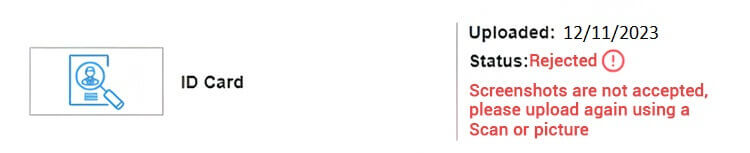
ກະລຸນາຮັບຊາບ : ພາຍໃຕ້ກົດລະບຽບທີ່ເຂັ້ມງວດທີ່ AvaTrade ມີພັນທະ, ບັນຊີທີ່ບໍ່ໄດ້ຮັບການຢັ້ງຢືນພາຍໃນ 14 ມື້ຂອງການຝາກເງິນຄັ້ງທຳອິດແມ່ນຈະຖືກບລັອກ.
ຊົມເຊີຍ! ທ່ານໄດ້ຮຽນຮູ້ວິທີຢືນຢັນບັນຊີໃນ AvaTrade ສຳເລັດແລ້ວ. 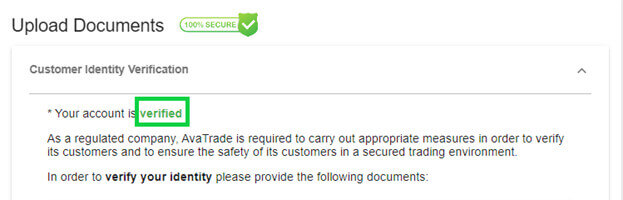
ວິທີການຝາກເງິນໃນ AvaTrade
ເຄັດລັບການຝາກເງິນໃນ AvaTrade
ການລະດົມທຶນບັນຊີ AvaTrade ຂອງທ່ານແມ່ນຂະບວນການທີ່ບໍ່ມີຮອຍຕໍ່ກັບຄໍາແນະນໍາທີ່ສະດວກເຫຼົ່ານີ້ສໍາລັບການຝາກເງິນທີ່ບໍ່ມີຄວາມຫຍຸ້ງຍາກ:
- ວິທີການຈ່າຍເງິນຢູ່ໃນແພລດຟອມຂອງພວກເຮົາຖືກຈັດເປັນກຸ່ມຢ່າງສະດວກເປັນກຸ່ມທີ່ສາມາດໃຊ້ໄດ້ໃນທັນທີ ແລະທີ່ສາມາດເຂົ້າເຖິງໄດ້ຫຼັງຈາກສໍາເລັດຂັ້ນຕອນການຢັ້ງຢືນບັນຊີ. ໃຫ້ແນ່ໃຈວ່າບັນຊີຂອງທ່ານໄດ້ຮັບການຢັ້ງຢືນຢ່າງສົມບູນໂດຍການມີເອກະສານຢັ້ງຢືນຕົວຕົນ ແລະບ່ອນຢູ່ອາໄສຂອງທ່ານຖືກກວດສອບ ແລະຍອມຮັບເພື່ອປົດລັອກຂໍ້ສະເໜີວິທີການຊໍາລະທີ່ຄົບຖ້ວນຂອງພວກເຮົາ.
- ເງິນຝາກຂັ້ນຕ່ໍາຂອງບັນຊີມາດຕະຖານແຕກຕ່າງກັນໄປຕາມລະບົບການຈ່າຍເງິນທີ່ເລືອກ, ໃນຂະນະທີ່ບັນຊີ Professional ມີເງິນຝາກເບື້ອງຕົ້ນຂັ້ນຕໍ່າສຸດທີ່ຕັ້ງໄວ້ເລີ່ມຕົ້ນຈາກ USD 200. ໃຫ້ແນ່ໃຈວ່າຕ້ອງກວດສອບຄວາມຕ້ອງການເງິນຝາກຂັ້ນຕ່ໍາສໍາລັບລະບົບການຈ່າຍເງິນສະເພາະທີ່ທ່ານວາງແຜນທີ່ຈະໃຊ້.
- ໃຫ້ແນ່ໃຈວ່າການບໍລິການຊໍາລະເງິນທີ່ທ່ານໃຊ້ໄດ້ຖືກລົງທະບຽນພາຍໃຕ້ຊື່ຂອງທ່ານ, ກົງກັບຊື່ໃນບັນຊີ AvaTrade ຂອງທ່ານ. ເມື່ອເລືອກສະກຸນເງິນເງິນຝາກຂອງທ່ານ, ຈື່ໄວ້ວ່າການຖອນເງິນຈະຕ້ອງເຮັດໃນສະກຸນເງິນດຽວກັນທີ່ເລືອກໃນລະຫວ່າງການຝາກ. ໃນຂະນະທີ່ສະກຸນເງິນເງິນຝາກບໍ່ຈໍາເປັນຕ້ອງກົງກັບສະກຸນເງິນບັນຊີຂອງທ່ານ, ຈົ່ງສັງເກດວ່າອັດຕາແລກປ່ຽນໃນເວລາທີ່ເຮັດທຸລະກໍາຈະນໍາໃຊ້.
ສຸດທ້າຍ, ໂດຍບໍ່ຄໍານຶງເຖິງວິທີການຊໍາລະທີ່ເລືອກ, ກວດເບິ່ງສອງຄັ້ງວ່າທ່ານໄດ້ໃສ່ຫມາຍເລກບັນຊີຂອງທ່ານແລະຂໍ້ມູນສ່ວນບຸກຄົນທີ່ຈໍາເປັນຢ່າງຖືກຕ້ອງ. ເຂົ້າໄປເບິ່ງພາກສ່ວນການຝາກເງິນຂອງພື້ນທີ່ສ່ວນຕົວຂອງທ່ານໃນເວທີ AvaTrade ເພື່ອລະດົມທຶນໃຫ້ບັນຊີຂອງທ່ານຕາມຄວາມສະດວກຂອງທ່ານ, 24/7.
ວິທີການຝາກເງິນໃນ AvaTrade
ທໍາອິດ, ກະລຸນາເຂົ້າຫາ ເວັບໄຊທ໌ AvaTrade ແລະຄລິກໃສ່ "ເຂົ້າສູ່ລະບົບ" ໃນແຈຂວາເທິງ. 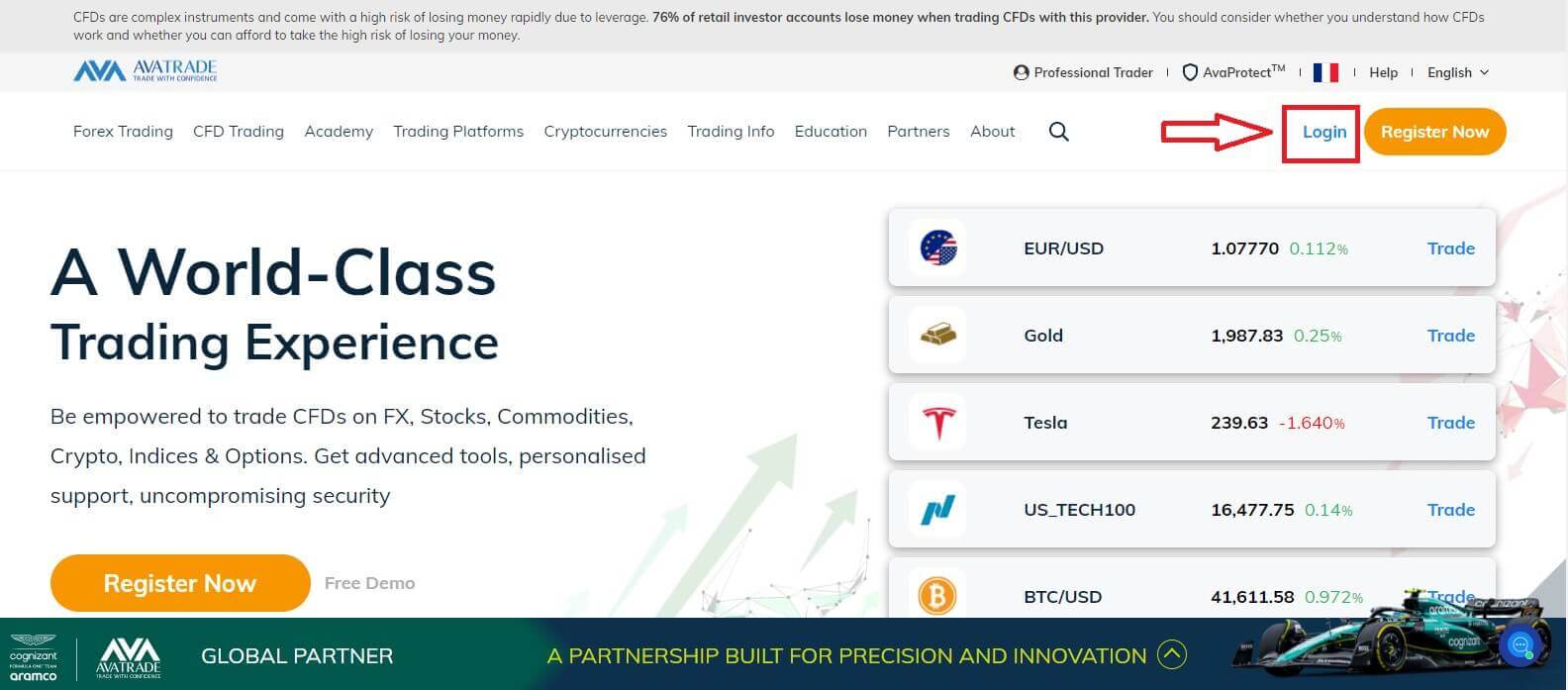
ຫຼັງຈາກນັ້ນ, ກະລຸນາຕື່ມຂໍ້ມູນໃສ່ໃນບັນຊີທີ່ລົງທະບຽນຂອງທ່ານແລະເລືອກ "ເຂົ້າສູ່ລະບົບ" ເມື່ອທ່ານສໍາເລັດ.
ຖ້າທ່ານຍັງບໍ່ໄດ້ລົງທະບຽນບັນຊີ AvaTrade, ກະລຸນາປະຕິບັດຕາມບົດຄວາມນີ້: ວິທີການລົງທະບຽນບັນຊີໃນ AvaTrade . 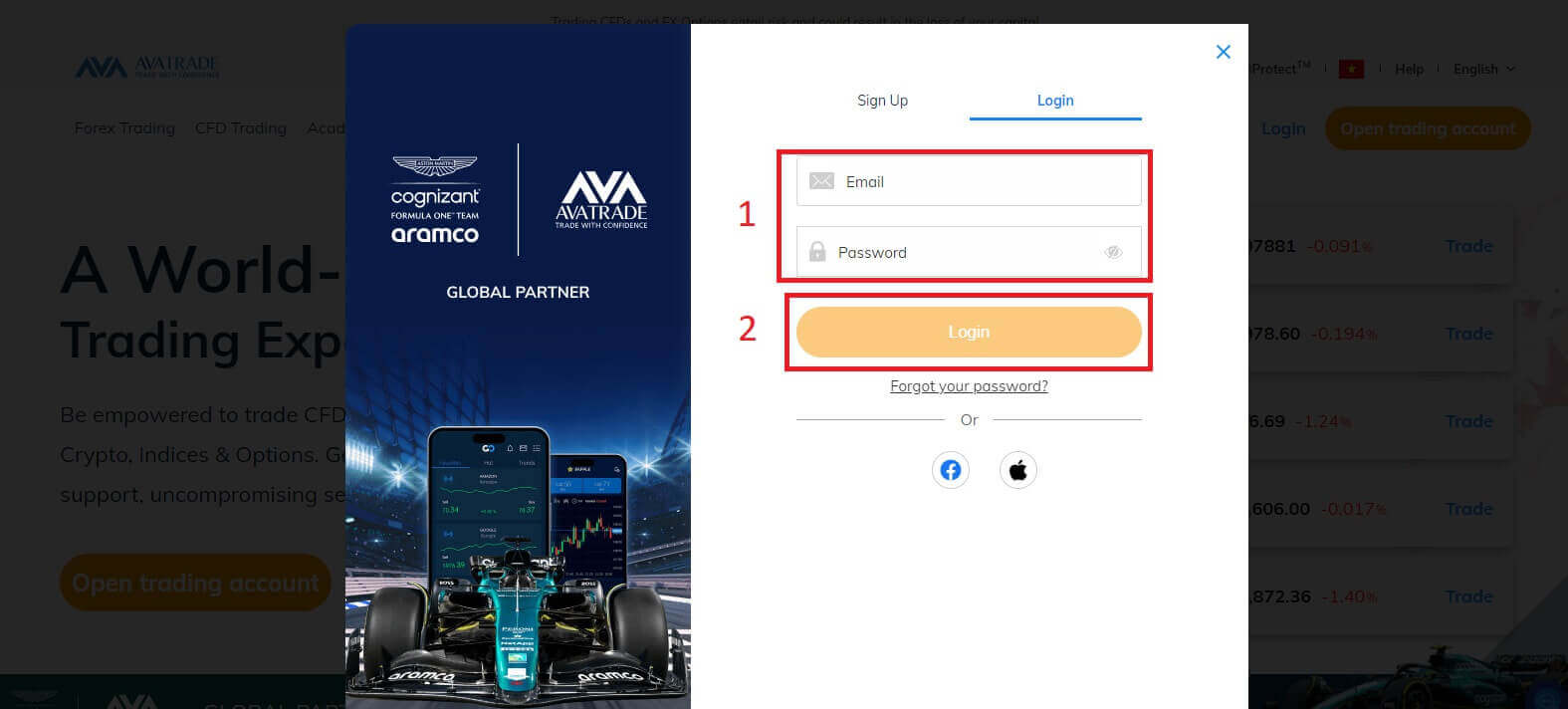
ຕໍ່ໄປ, ເລືອກ ແຖບ "ເງິນຝາກ" ຢູ່ເບື້ອງຊ້າຍຂອງທ່ານເພື່ອເລີ່ມຕົ້ນການສະຫນອງທຶນໃນບັນຊີການຄ້າຂອງທ່ານ. 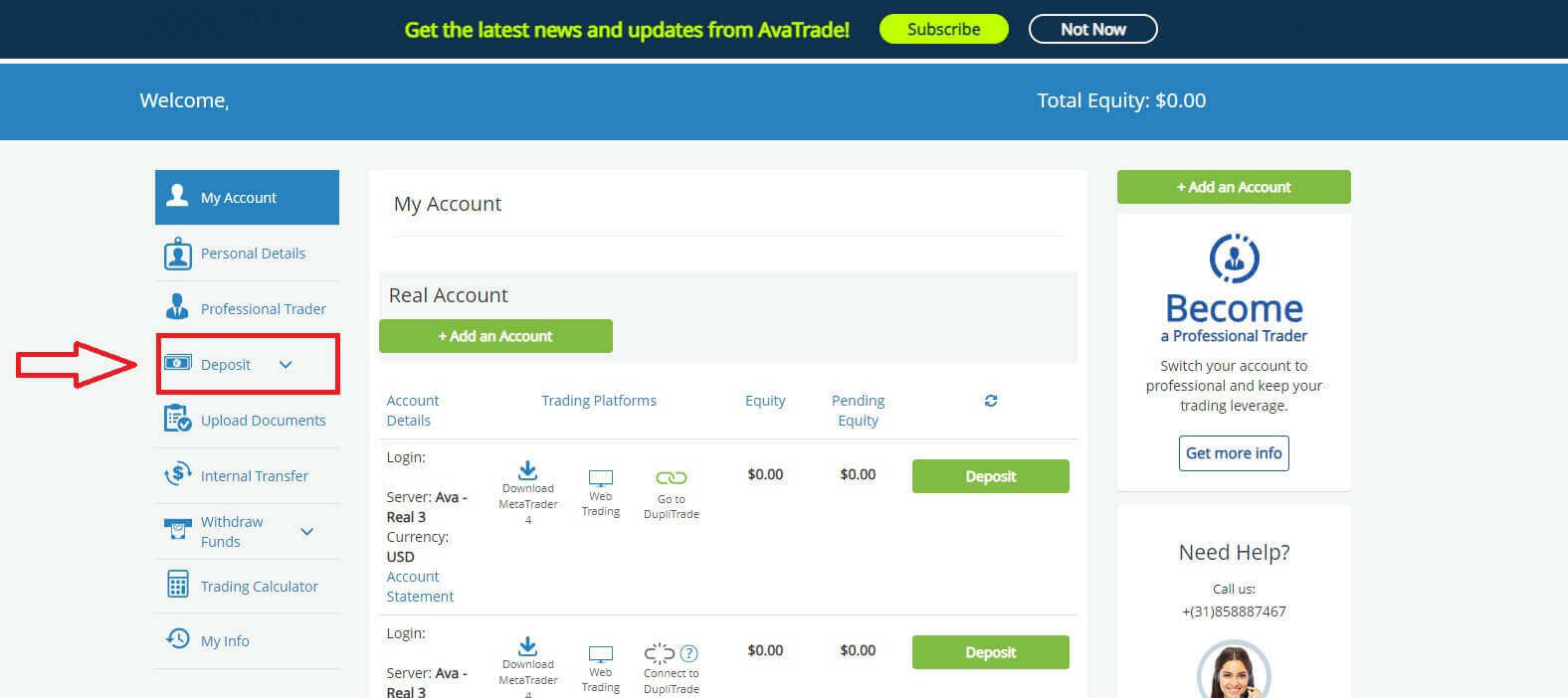
AvaTrade ສະເຫນີວິທີການເງິນຝາກຈໍານວນຫລາຍລວມທັງ ບັດເຄຣດິດ ທີ່ສໍາຄັນ ແລະ ການໂອນເງິນ. ອີງຕາມສະຖານທີ່ຂອງທ່ານ, ທ່ານຍັງສາມາດຝາກຜ່ານ e-payments ເຊັ່ນ Skrill, Perfect Money, ແລະ Neteller.
ເມື່ອເຂົ້າເຖິງຫນ້າ " ເງິນຝາກ" , ໃນແຖບ " ກອງທຶນບັນຊີຂອງທ່ານ" , ທ່ານຈະເຫັນທັງຫມົດແລະພຽງແຕ່ວິທີການຊໍາລະທີ່ມີຢູ່ໃນປະເທດຂອງທ່ານ. AvaTrade ສະເຫນີວິທີການຝາກເງິນເຂົ້າໄປໃນບັນຊີການຄ້າຂອງທ່ານ: ບັດເຄຣດິດ, ການໂອນເງິນ, ເຊັ່ນດຽວກັນກັບຫຼາຍຮູບແບບຂອງ e-payment (ບໍ່ແມ່ນສໍາລັບລູກຄ້າອົດສະຕາລີອົດສະຕາລີ).
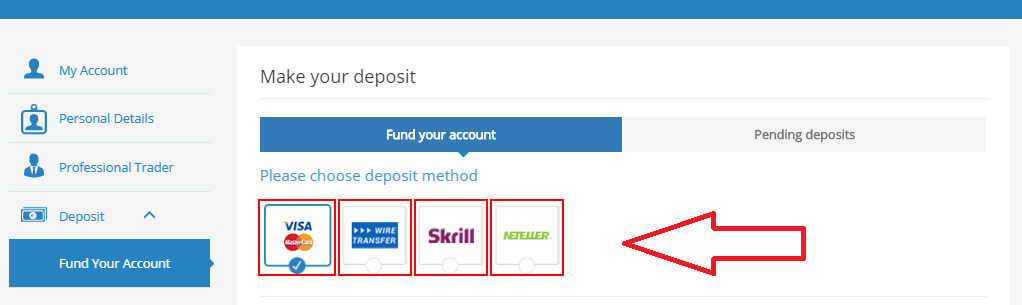
ຖ້າທ່ານມີບັນຊີສົດຫຼາຍກວ່າຫນຶ່ງ, ເລືອກເອົາຫນຶ່ງແລະເວທີການຊື້ຂາຍໃນ ສ່ວນ "ເລືອກບັນຊີສໍາລັບເງິນຝາກ" ເຊິ່ງຕັ້ງຢູ່ໃນເມນູເລື່ອນລົງ. ສຸດທ້າຍ, ໃສ່ຈໍານວນເງິນທີ່ທ່ານຕ້ອງການຝາກ.
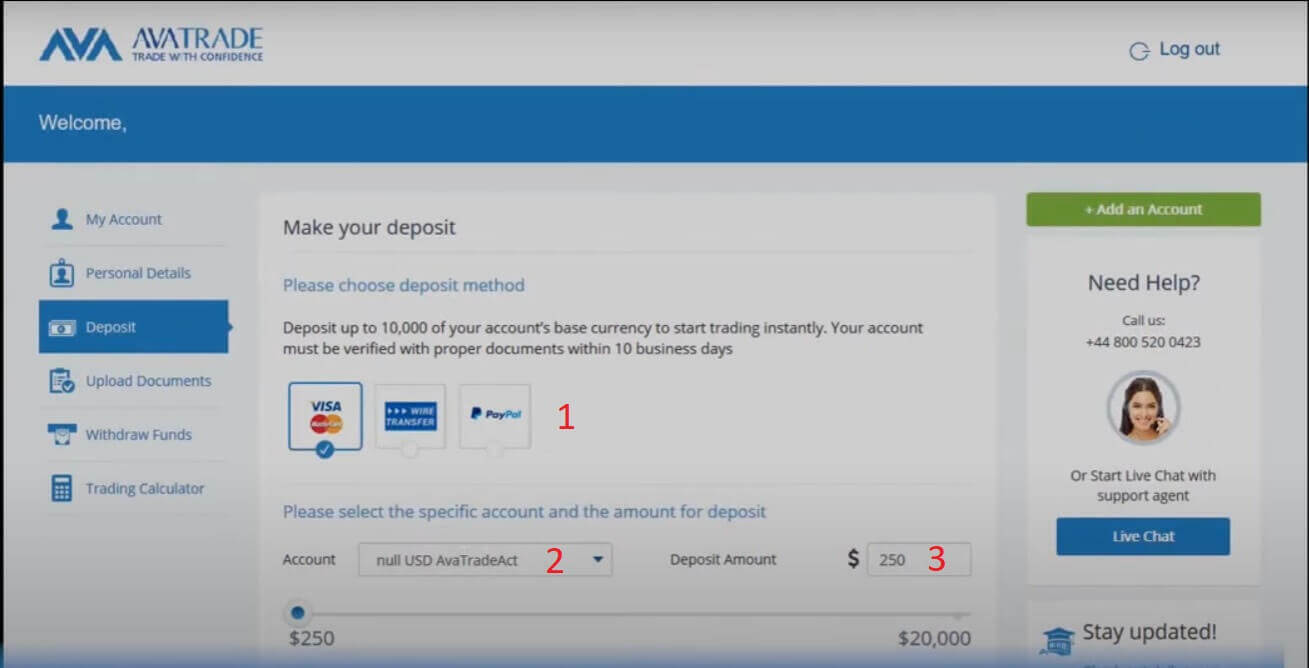
ຫມາຍເຫດອີກອັນຫນຶ່ງແມ່ນການຢັ້ງຢືນບັນຊີແມ່ນຂັ້ນຕອນທີ່ບັງຄັບກ່ອນທີ່ຈະເຮັດໃຫ້ເງິນຝາກ. ໃນຄໍາສັບຕ່າງໆອື່ນໆ, ບັນຊີທີ່ຖືກຢືນຢັນເທົ່ານັ້ນສາມາດດໍາເນີນທຸລະກໍາເງິນຝາກໄດ້. ຖ້າບັນຊີຂອງທ່ານຍັງບໍ່ໄດ້ຖືກຢືນຢັນເທື່ອ, ກະລຸນາປະຕິບັດຕາມຄໍາແນະນໍາໃນບົດຄວາມຕໍ່ໄປນີ້: ວິທີການກວດສອບບັນຊີໃນ AvaTrade .
ບັດເຄຣດິດ
ດ້ວຍວິທີການນີ້, ທ່ານຈະຕ້ອງໃຫ້ລາຍລະອຽດບາງຢ່າງ:
- ເລກບັດ.
- ວັນທີໝົດອາຍຸ (MM/YY).
- CVV.
- ຊື່ຜູ້ຖືບັດ.
- ທີ່ຢູ່ໃບບິນບັດ.
- ເມືອງທີ່ເຈົ້າອາໄສຢູ່ໃນປັດຈຸບັນ.
- ລະຫັດໄປສະນີເຂດຂອງທ່ານ.
- ປະເທດທີ່ຢູ່ອາໃສຂອງທ່ານ.
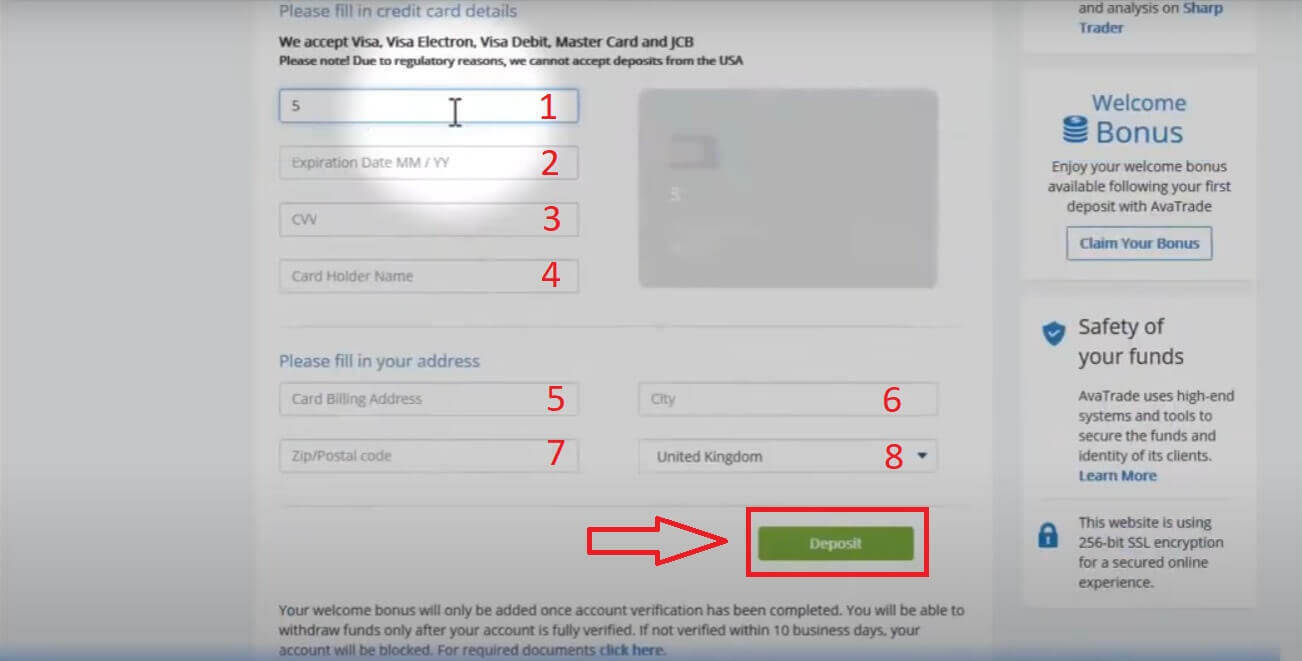
ຖ້າເງິນຝາກຖືກຍອມຮັບ, ມັນຈະສະແດງຢູ່ໃນບັນຊີການຄ້າຂອງເຈົ້າ Equity: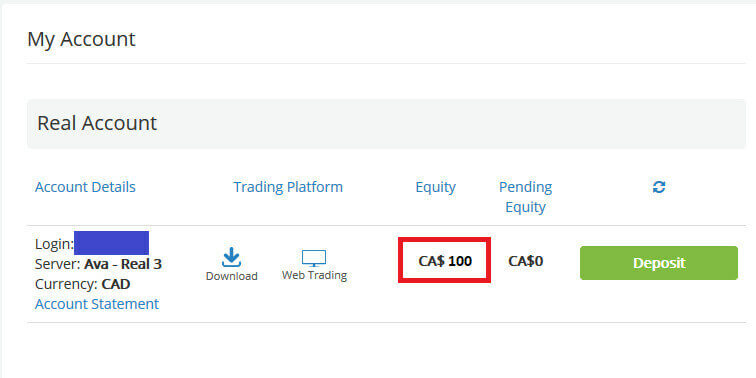
ໂອນສາຍ
ຢູ່ທີ່ ແຖບ "ລະດົມທຶນບັນຊີຂອງທ່ານ" , ເລືອກ ວິທີ "ການໂອນເງິນ" .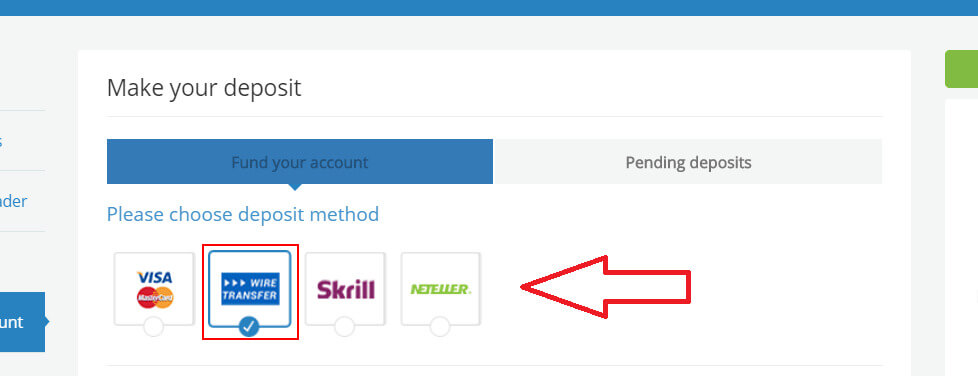
ສໍາລັບວິທີການຊໍາລະນີ້, ໃນເບື້ອງຕົ້ນ, ທ່ານຕ້ອງເລືອກສະກຸນເງິນທີ່ມີຢູ່ (USD / EUR / GBP) ໃນປ່ອງຢ້ຽມເປີດ. 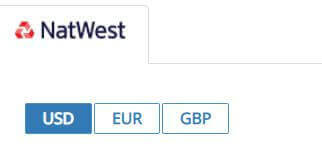
ທ່ານຈະເຫັນ ລາຍລະອຽດທັງຫມົດ , ທີ່ທ່ານສາມາດ ພິມ ແລະນໍາເຂົ້າທະນາຄານຂອງທ່ານ ຫຼືສໍາເນົາແລະວາງ ໃນທະນາຄານອອນໄລນ໌ຂອງທ່ານ, ເພື່ອສໍາເລັດການໂອນເງິນ. ພວກເຂົາເຈົ້າອາດຈະປະກອບມີ:
- ຊື່ທະນາຄານ.
- ຜູ້ໄດ້ຮັບຜົນປະໂຫຍດ.
- ລະຫັດທະນາຄານ.
- ເລກບັນຊີ.
- The Swift.
- IBAN.
- ທີ່ຢູ່ສາຂາທະນາຄານ.
- ກະລຸນາສັງເກດຈໍານວນເງິນຝາກຕໍາ່ສຸດທີ່ຂອງເງິນຜ່ານການໂອນເງິນ.
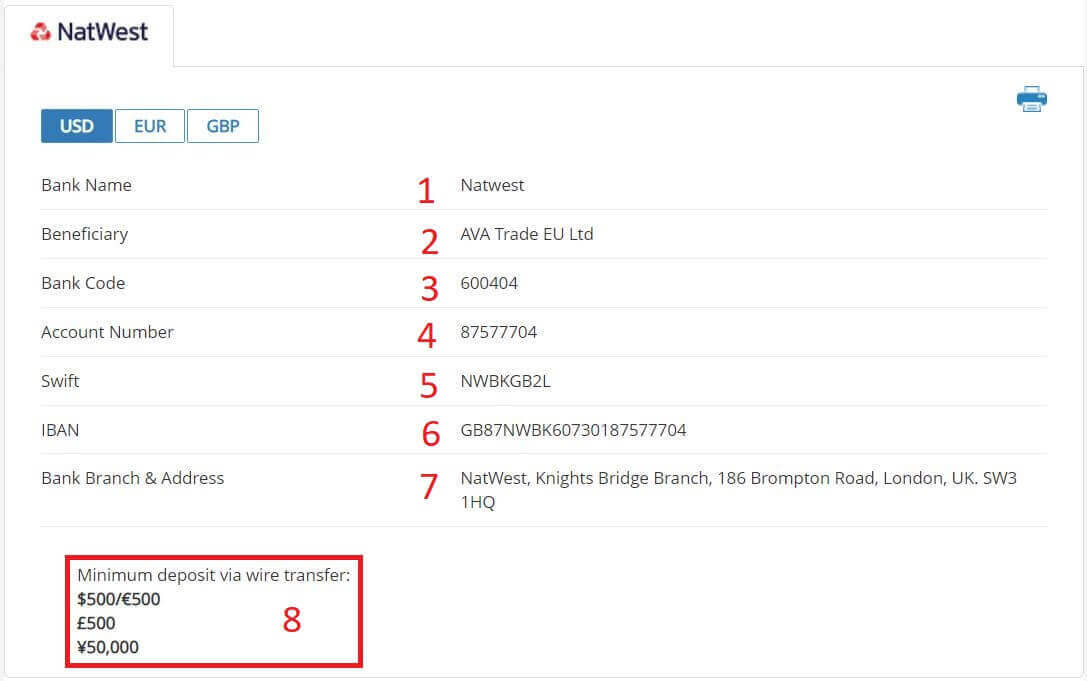
ຫມາຍເຫດ: ເມື່ອສັ່ງການໂອນເງິນໃນທະນາຄານຂອງທ່ານ, ກະລຸນາ ເພີ່ມເລກບັນຊີການຄ້າຂອງທ່ານ ໃສ່ຄໍາຄິດເຫັນການໂອນເງິນເພື່ອໃຫ້ AvaTrade ສາມາດຈັດສັນເງິນໄດ້ໄວຂຶ້ນ.
ວິທີການຊື້ຂາຍ Forex ໃນ AvaTrade
ວິທີການວາງຄໍາສັ່ງໃຫມ່ໃນ AvaTrade MT4
ກ່ອນອື່ນ ໝົດ, ທ່ານຕ້ອງຕັ້ງຄ່າເວທີ AvaTrade MT4 ໃນອຸປະກອນຂອງທ່ານແລະເຂົ້າສູ່ລະບົບ, ຖ້າທ່ານບໍ່ຮູ້ວິທີການເຂົ້າສູ່ລະບົບ AvaTrade MT4, ເບິ່ງບົດຄວາມນີ້: ວິທີການເຂົ້າສູ່ລະບົບ AvaTrade .
ທ່ານສາມາດເລີ່ມຕົ້ນຄໍາສັ່ງໃຫມ່ໂດຍການຄລິກຂວາໃສ່ຕາຕະລາງແລະເລືອກ "ການຊື້ຂາຍ" → "ຄໍາສັ່ງໃຫມ່" ຫຼືໂດຍການຄລິກສອງຄັ້ງໃສ່ສະກຸນເງິນທີ່ຕ້ອງການໃນ MT4, ເຊິ່ງຈະເຮັດໃຫ້ປ່ອງຢ້ຽມຄໍາສັ່ງປາກົດ.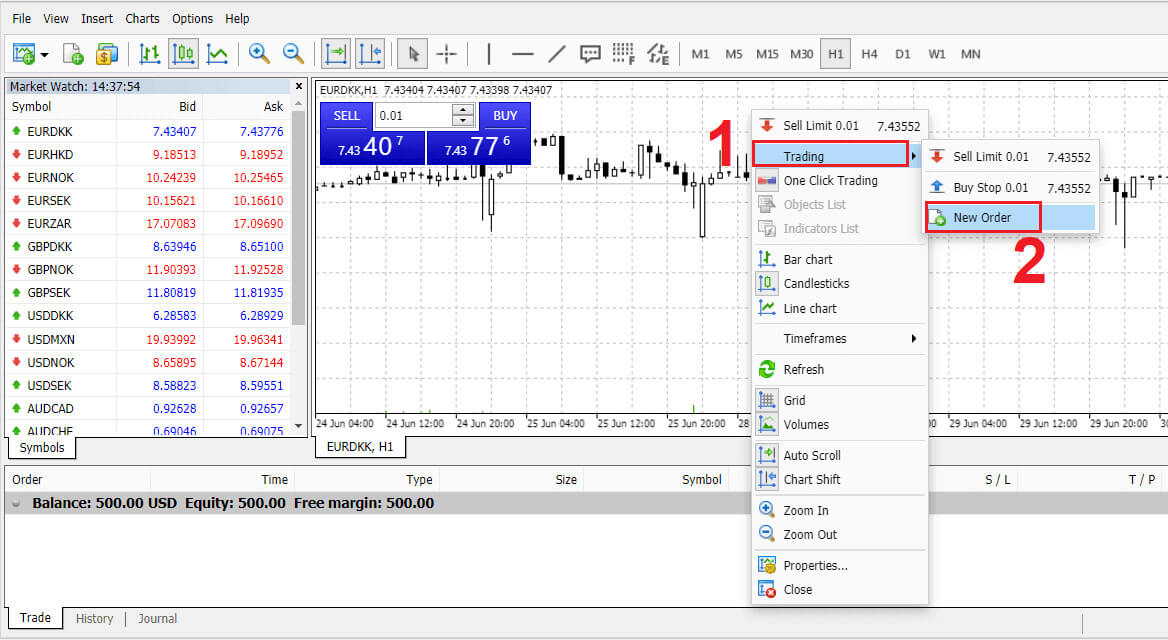
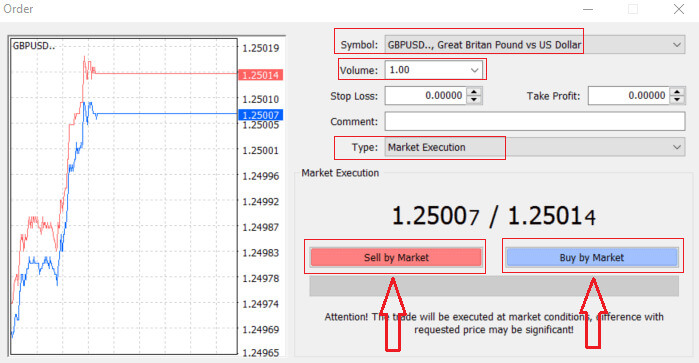
ປະລິມານ: ກໍານົດຂະຫນາດສັນຍາໂດຍການຄລິກໃສ່ລູກສອນແລະເລືອກລະດັບສຽງຈາກທາງເລືອກທີ່ສະຫນອງໃຫ້ຢູ່ໃນກ່ອງເລື່ອນລົງ. ອີກທາງເລືອກ, ຄລິກຊ້າຍໃນປ່ອງປະລິມານແລະໃສ່ຄ່າທີ່ຕ້ອງການ. ຈື່ໄວ້ວ່າຂະຫນາດຂອງສັນຍາມີຜົນກະທົບໂດຍກົງຕໍ່ກໍາໄລຫຼືການສູນເສຍທີ່ເປັນໄປໄດ້.
ຄໍາເຫັນ: ໃນຂະນະທີ່ບໍ່ບັງຄັບ, ທ່ານສາມາດນໍາໃຊ້ສ່ວນນີ້ເພື່ອຕິດປ້າຍຊື່ການຄ້າຂອງທ່ານດ້ວຍຄໍາເຫັນເພີ່ມເຕີມ.
ປະເພດ:
- ຄ່າເລີ່ມຕົ້ນຂອງ ການປະຕິບັດຕະຫຼາດ , ບ່ອນທີ່ຄໍາສັ່ງຖືກປະຕິບັດໃນລາຄາຕະຫຼາດໃນປະຈຸບັນ.
- A Pending Order ແມ່ນທາງເລືອກສໍາລັບການລະບຸລາຄາໃນອະນາຄົດສໍາລັບການເປີດການຄ້າ.
ສຸດທ້າຍ, ເລືອກປະເພດຄໍາສັ່ງ - ຂາຍຫຼືຊື້. ການຂາຍໂດຍຕະຫຼາດ ເປີດໃນລາຄາປະມູນແລະປິດໃນລາຄາທີ່ຮ້ອງຂໍ, ອາດຈະໃຫ້ຜົນກໍາໄລຖ້າຫາກວ່າລາຄາຫຼຸດລົງ. ຊື້ໂດຍຕະຫຼາດ ເປີດໃນລາຄາທີ່ຖາມແລະປິດໃນລາຄາປະມູນ, ອາດຈະເຮັດໃຫ້ກໍາໄລຖ້າຫາກວ່າລາຄາເພີ່ມຂຶ້ນ.
ເມື່ອເລືອກຊື້ ຫຼືຂາຍ, ການສັ່ງຊື້ຂອງທ່ານຈະຖືກປະມວນຜົນຢ່າງໄວວາ, ແລະທ່ານສາມາດຕິດຕາມໄດ້ໃນ Trade Terminal .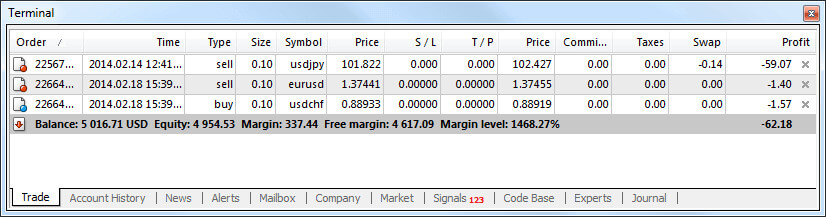
ວິທີການວາງຄໍາສັ່ງທີ່ຍັງຄ້າງຢູ່ໃນ AvaTrade MT4
ຈຳນວນການສັ່ງຊື້ທີ່ຍັງຄ້າງຢູ່
ກົງກັນຂ້າມກັບຄໍາສັ່ງປະຕິບັດທັນທີ, ເຊິ່ງກ່ຽວຂ້ອງກັບການວາງການຄ້າໃນລາຄາຕະຫຼາດໃນປະຈຸບັນ, ຄໍາສັ່ງທີ່ຍັງຄ້າງຊ່ວຍໃຫ້ທ່ານສາມາດສ້າງຄໍາສັ່ງທີ່ຖືກກະຕຸ້ນເມື່ອລາຄາເຖິງລະດັບສະເພາະທີ່ທ່ານກໍານົດ. ໃນຂະນະທີ່ມີສີ່ປະເພດຂອງຄໍາສັ່ງທີ່ຍັງຄ້າງ, ພວກເຂົາສາມາດແບ່ງອອກເປັນສອງປະເພດຕົ້ນຕໍ:
- ຄໍາສັ່ງທີ່ຄາດວ່າຈະມີຄວາມກ້າວຫນ້າຂອງລະດັບຕະຫຼາດໂດຍສະເພາະ.
- ຄໍາສັ່ງທີ່ຄາດວ່າຈະຟື້ນຕົວຈາກລະດັບຕະຫຼາດສະເພາະ.
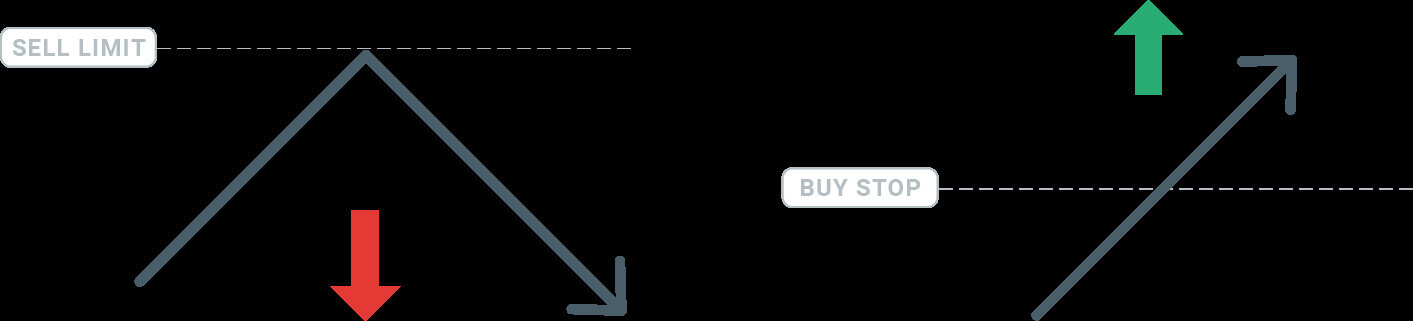
Buy Stop
ຄໍາສັ່ງ Buy Stop ຊ່ວຍໃຫ້ທ່ານສາມາດຈັດວາງຄໍາສັ່ງຊື້ໃນລາຄາທີ່ສູງກວ່າມູນຄ່າຕະຫຼາດໃນປະຈຸບັນ. ໃນແງ່ປະຕິບັດ, ຖ້າລາຄາຕະຫຼາດປະຈຸບັນແມ່ນ $ 17 ແລະການຊື້ຢຸດຂອງທ່ານຖືກຕັ້ງໄວ້ທີ່ $ 30, ການຊື້ຫຼືຕໍາແຫນ່ງຍາວຈະຖືກເລີ່ມຕົ້ນເມື່ອຕະຫຼາດບັນລຸລະດັບລາຄາ $ 30 ທີ່ກໍານົດ.
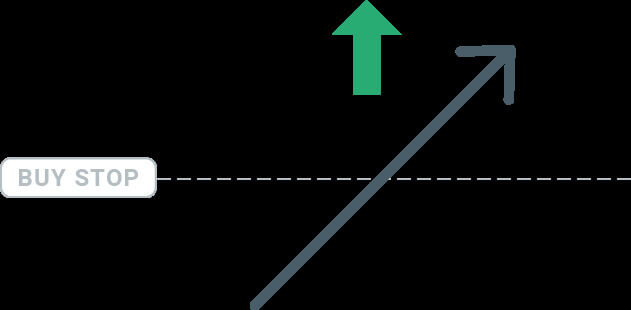
Sell Stop
ຄໍາສັ່ງ Sell Stop ຊ່ວຍໃຫ້ທ່ານສາມາດຈັດວາງຄໍາສັ່ງຂາຍໃນລາຄາທີ່ຕ່ໍາກວ່າມູນຄ່າຕະຫຼາດໃນປະຈຸບັນ. ດັ່ງນັ້ນ, ຖ້າລາຄາຕະຫຼາດທີ່ມີຢູ່ແມ່ນ $40 ແລະລາຄາ Sell Stop ຂອງເຈົ້າຖືກຕັ້ງຢູ່ທີ່ $ 26, ຕໍາແຫນ່ງການຂາຍຫຼື 'ສັ້ນ' ຈະຖືກເລີ່ມຕົ້ນເມື່ອຕະຫຼາດມາຮອດລະດັບລາຄາ $ 26.
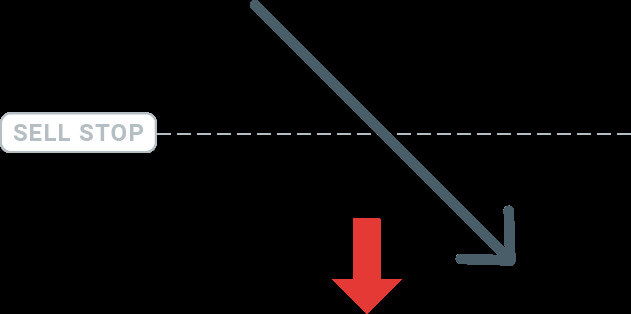
Buy Limit
ກົງກັນຂ້າມກັບການຢຸດເຊົາການຊື້, ຄໍາສັ່ງ Buy Limit ອະນຸຍາດໃຫ້ທ່ານສ້າງຄໍາສັ່ງຊື້ໃນລາຄາທີ່ຕ່ໍາກວ່າມູນຄ່າຕະຫຼາດໃນປະຈຸບັນ. ໃນການປະຕິບັດຕົວຈິງ, ຖ້າລາຄາຕະຫຼາດປະຈຸບັນແມ່ນ $50 ແລະຂອບເຂດການຊື້ຂອງທ່ານຖືກຕັ້ງໄວ້ທີ່ $32, ຕໍາແຫນ່ງການຊື້ຈະຖືກເລີ່ມຕົ້ນເມື່ອຕະຫຼາດບັນລຸລະດັບລາຄາ $32.
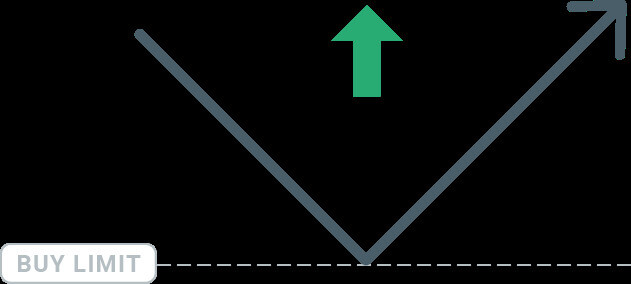
Sell Limit
ໃນທີ່ສຸດ, ຄໍາສັ່ງ Sell Limit ຊ່ວຍໃຫ້ທ່ານສາມາດຈັດວາງຄໍາສັ່ງຂາຍໃນລາຄາທີ່ສູງກວ່າມູນຄ່າຕະຫຼາດໃນປະຈຸບັນ. ໃນການປະຕິບັດຕົວຈິງ, ຖ້າລາຄາຕະຫຼາດທີ່ມີຢູ່ແລ້ວແມ່ນ $53 ແລະລາຄາຈໍາກັດການຂາຍທີ່ກໍານົດແມ່ນ $67, ຕໍາແຫນ່ງການຂາຍຈະຖືກເລີ່ມຕົ້ນເມື່ອຕະຫຼາດບັນລຸລະດັບລາຄາ $ 67.
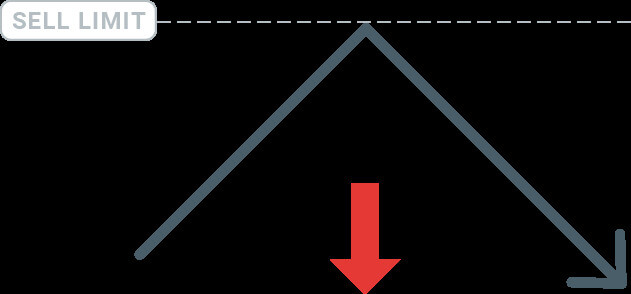
ເປີດຄໍາສັ່ງທີ່ຍັງຄ້າງຢູ່
ທ່ານສາມາດເລີ່ມຕົ້ນຄໍາສັ່ງທີ່ຍັງຄ້າງສົດໆໄດ້ຢ່າງງ່າຍດາຍໂດຍການຄລິກສອງຄັ້ງໃສ່ຊື່ຕະຫຼາດໃນ ໂມດູນ Market Watch . ເມື່ອເຮັດແນວນັ້ນ, ປ່ອງຢ້ຽມສໍາລັບຄໍາສັ່ງໃຫມ່ຈະເປີດ, ອະນຸຍາດໃຫ້ທ່ານສາມາດປ່ຽນປະເພດຄໍາສັ່ງເປັນຄໍາສັ່ງທີ່ຍັງຄ້າງ.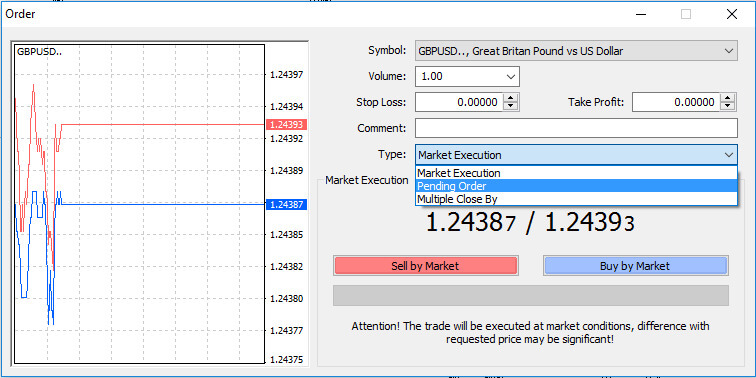
ຫຼັງຈາກນັ້ນ, ເລືອກລະດັບຕະຫຼາດທີ່ຄໍາສັ່ງທີ່ຍັງຄ້າງຈະເກີດຂຶ້ນ. ນອກຈາກນັ້ນ, ກໍານົດຂະຫນາດຕໍາແຫນ່ງໂດຍອີງໃສ່ປະລິມານ. ຖ້າຕ້ອງການ, ທ່ານສາມາດກໍານົດວັນຫມົດອາຍຸ (' ຫມົດອາຍຸ' ). ເມື່ອເງື່ອນໄຂທັງຫມົດເຫຼົ່ານີ້ຖືກຕັ້ງຄ່າ, ເລືອກປະເພດຄໍາສັ່ງທີ່ເຫມາະສົມຂຶ້ນຢູ່ກັບວ່າທ່ານຕ້ອງການຍາວຫຼືສັ້ນ, ແລະກໍານົດການຢຸດຫຼືຈໍາກັດ. ສຸດທ້າຍ, ໃຫ້ຄລິກໃສ່ ປຸ່ມ 'ສະຖານທີ່' ເພື່ອປະຕິບັດຄໍາສັ່ງ.
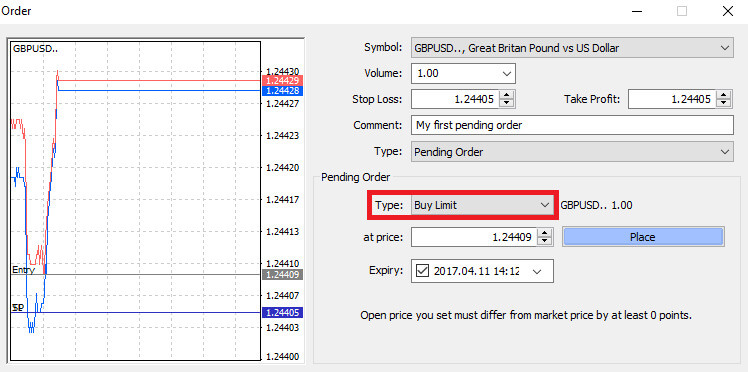
ດັ່ງທີ່ເຫັນໄດ້ຊັດເຈນ, ຄໍາສັ່ງທີ່ຍັງຄ້າງຂອງ MT4 ແມ່ນຫນ້າທີ່ທີ່ເຂັ້ມແຂງ. ພວກເຂົາເຈົ້າພິສູດຜົນປະໂຫຍດໂດຍສະເພາະໃນເວລາທີ່ທ່ານບໍ່ສາມາດຕິດຕາມຕະຫຼາດຢ່າງຕໍ່ເນື່ອງສໍາລັບຈຸດເຂົ້າຂອງທ່ານຫຼືໃນເວລາທີ່ລາຄາຂອງເຄື່ອງມືການເຫນັງຕີງຢ່າງໄວວາ, ແລະທ່ານມີຈຸດປະສົງທີ່ຈະຍຶດເອົາໂອກາດໂດຍບໍ່ມີການຂາດມັນ.
ວິທີການປິດຄໍາສັ່ງໃນ AvaTrade MT4
ເພື່ອສະຫຼຸບຕໍາແຫນ່ງທີ່ຫ້າວຫັນ, ເລືອກ "X" icon ພາຍໃນແຖບການຄ້າທີ່ຢູ່ໃນປ່ອງຢ້ຽມ Terminal. 
ອີກທາງເລືອກ, ທ່ານສາມາດຄລິກຂວາໃສ່ເສັ້ນຄໍາສັ່ງໃນຕາຕະລາງແລະເລືອກ ຕົວເລືອກ "ປິດ" . 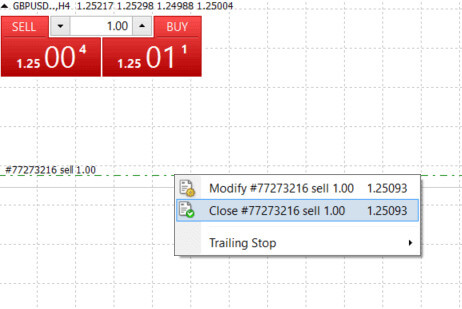
ຖ້າຫາກວ່າທ່ານຕ້ອງການທີ່ຈະປິດພຽງແຕ່ບາງສ່ວນຂອງຕໍາແຫນ່ງຂອງທ່ານ, ໃຫ້ຄລິກໃສ່ປຸ່ມຫນູຂວາໃນຄໍາສັ່ງເປີດແລະເລືອກເອົາ "ປັບປຸງແກ້ໄຂ" . ຫຼັງຈາກນັ້ນ, ພາຍໃນປະເພດພາກສະຫນາມ, ເລືອກສໍາລັບການປະຕິບັດທັນທີແລະລະບຸສ່ວນຫນຶ່ງຂອງຕໍາແຫນ່ງທີ່ທ່ານຕັ້ງໃຈຈະປິດ. 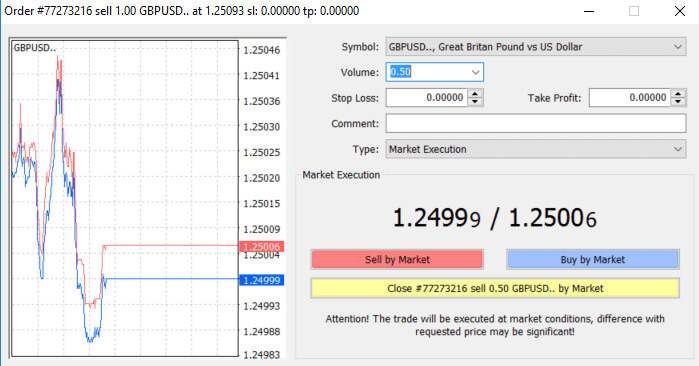
ດັ່ງທີ່ເຫັນໄດ້ຊັດເຈນ, ການລິເລີ່ມແລະສະຫຼຸບການຊື້ຂາຍຂອງທ່ານໃນ MT4 ແມ່ນມີຄວາມເປັນມິດກັບຜູ້ໃຊ້ສູງ, ຮຽກຮ້ອງໃຫ້ມີການຄລິກດຽວ.
ການນໍາໃຊ້ Stop Loss, Take Profit, ແລະ Trailing Stop ໃນ AvaTrade MT4
ລັກສະນະທີ່ສໍາຄັນຂອງຄວາມສໍາເລັດໃນໄລຍະຍາວໃນຕະຫຼາດການເງິນແມ່ນຢູ່ໃນການຄຸ້ມຄອງຄວາມສ່ຽງທີ່ລະມັດລະວັງ. ການລວມເອົາການສູນເສຍຢຸດແລະເອົາກໍາໄລເຂົ້າໃນຍຸດທະສາດການຄ້າຂອງທ່ານແມ່ນຈໍາເປັນ. ໃຫ້ພວກເຮົາຄົ້ນຫາວິທີການນໍາໃຊ້ເຄື່ອງມືເຫຼົ່ານີ້ຢູ່ໃນແພລະຕະຟອມ MT4 ຂອງພວກເຮົາ, ໃຫ້ແນ່ໃຈວ່າທ່ານສາມາດຄວບຄຸມຄວາມສ່ຽງແລະເພີ່ມປະສິດທິພາບການຊື້ຂາຍຂອງທ່ານຢ່າງມີປະສິດທິພາບ.
ການຕັ້ງຄ່າຢຸດການສູນເສຍແລະເອົາກໍາໄລ
ວິທີການທີ່ກົງໄປກົງມາທີ່ສຸດໃນການລວມເອົາ ການສູນເສຍຢຸດ ຫຼື ເອົາກໍາໄລ ເຂົ້າໃນການຄ້າຂອງທ່ານແມ່ນເພື່ອນໍາໃຊ້ພວກມັນທັນທີເມື່ອເລີ່ມຕົ້ນຄໍາສັ່ງໃຫມ່. 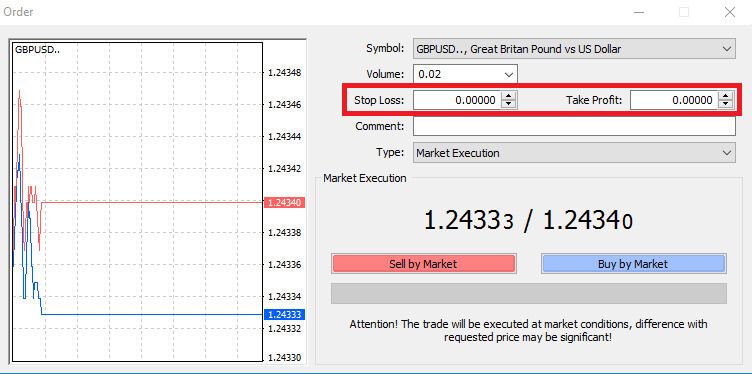
ເພື່ອປະຕິບັດສິ່ງນີ້, ພຽງແຕ່ໃສ່ລະດັບລາຄາສະເພາະຂອງທ່ານໃນຊ່ອງ ຢຸດການສູນເສຍ ຫຼື ເອົາກໍາໄລ . ຈົ່ງຈື່ໄວ້ວ່າ Stop Loss ຈະຖືກກະຕຸ້ນໂດຍອັດຕະໂນມັດຖ້າຕະຫຼາດເຄື່ອນຍ້າຍທີ່ບໍ່ເອື້ອອໍານວຍຕໍ່ກັບຕໍາແຫນ່ງຂອງທ່ານ (ເພາະສະນັ້ນຄໍາວ່າ " Stop Losses "), ໃນຂະນະທີ່ Take Profit ລະດັບຈະຖືກປະຕິບັດໂດຍອັດຕະໂນມັດເມື່ອລາຄາບັນລຸເປົ້າຫມາຍກໍາໄລທີ່ກໍານົດໄວ້ຂອງທ່ານ. ຄວາມຍືດຫຍຸ່ນນີ້ຊ່ວຍໃຫ້ທ່ານສາມາດກໍານົດ ລະດັບ Stop Loss ພາຍໃຕ້ລາຄາຕະຫຼາດໃນປະຈຸບັນແລະ ລະດັບ Take Profit ຂ້າງເທິງລາຄາຕະຫຼາດໃນປະຈຸບັນ.
ມັນເປັນສິ່ງ ສຳ ຄັນທີ່ຈະຕ້ອງສັງເກດວ່າ Stop Loss (SL) ຫຼື Take Profit (TP) ແມ່ນກ່ຽວຂ້ອງກັບການເປີດຫຼືຄໍາສັ່ງທີ່ຍັງຄ້າງຢູ່ສະ ເໝີ. ທ່ານສາມາດປັບຕົວກໍານົດການທັງສອງຄັ້ງເມື່ອການຄ້າຂອງທ່ານມີການເຄື່ອນໄຫວ, ແລະທ່ານກໍາລັງຕິດຕາມຕະຫຼາດຢ່າງຈິງຈັງ. ໃນຂະນະທີ່ເຫຼົ່ານີ້ແມ່ນມາດຕະການປ້ອງກັນສໍາລັບຕໍາແຫນ່ງຕະຫຼາດຂອງທ່ານ, ພວກເຂົາບໍ່ໄດ້ບັງຄັບສໍາລັບການເປີດຕໍາແຫນ່ງໃຫມ່. ທ່ານມີທາງເລືອກທີ່ຈະເພີ່ມໃຫ້ເຂົາເຈົ້າພາຍຫຼັງ, ແຕ່ວ່າມັນແມ່ນແນະນໍາໃຫ້ສູງເພື່ອປົກປັກຮັກສາຕໍາແຫນ່ງຂອງທ່ານຢ່າງສະຫມໍ່າສະເຫມີ.
ເພີ່ມການສູນເສຍຢຸດແລະເອົາລະດັບກໍາໄລ
ວິທີທີ່ກົງໄປກົງມາທີ່ສຸດເພື່ອຄັດຕິດ Stop Loss (SL) ຫຼື Take Profit (TP) ໃນລະດັບຂອງທ່ານກັບຕໍາແຫນ່ງທີ່ມີຢູ່ແລ້ວຂອງທ່ານແມ່ນໂດຍການນໍາໃຊ້ເສັ້ນການຄ້າໃນຕາຕະລາງ. ພຽງແຕ່ drag ແລະລົງເສັ້ນການຄ້າກັບລະດັບທີ່ຕ້ອງການ, ບໍ່ວ່າຈະຂຶ້ນຫຼືລົງ. 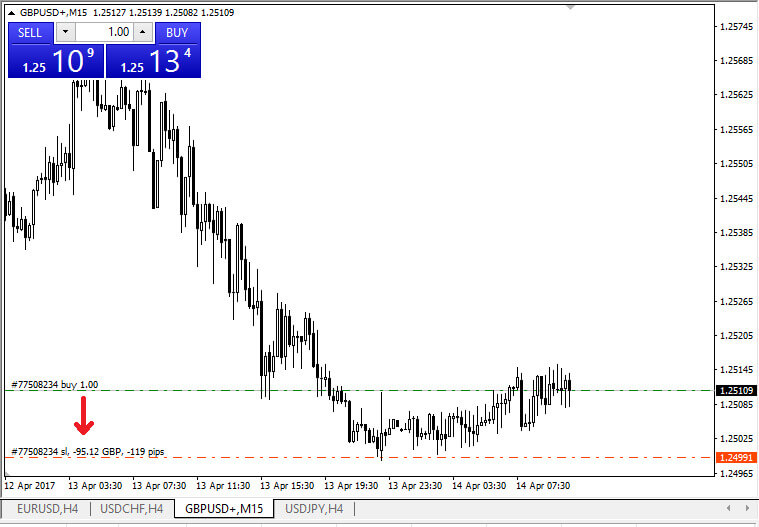
ຫຼັງຈາກໃສ່ ລະດັບ Stop Loss (SL) ຫຼື Take Profit (TP) , ສາຍທີ່ສອດຄ້ອງກັນຈະເຫັນໄດ້ໃນຕາຕະລາງ. ອັນນີ້ຊ່ວຍໃຫ້ທ່ານສາມາດປັບ ລະດັບ SL/TP ໄດ້ຢ່າງງ່າຍດາຍ ແລະທັນທີ .
ນອກນັ້ນທ່ານຍັງສາມາດດໍາເນີນການນີ້ຈາກ ໂມດູນ "Terminal" ຢູ່ທາງລຸ່ມ. ເພື່ອເພີ່ມ ຫຼືແກ້ໄຂ ລະດັບ SL/TP , ໃຫ້ຄລິກຂວາໃສ່ຕຳແໜ່ງທີ່ເປີດຢູ່ ຫຼືຄຳສັ່ງທີ່ຍັງຄ້າງຢູ່, ແລະເລືອກ "ແກ້ໄຂ ຫຼືລຶບຄຳສັ່ງ" . 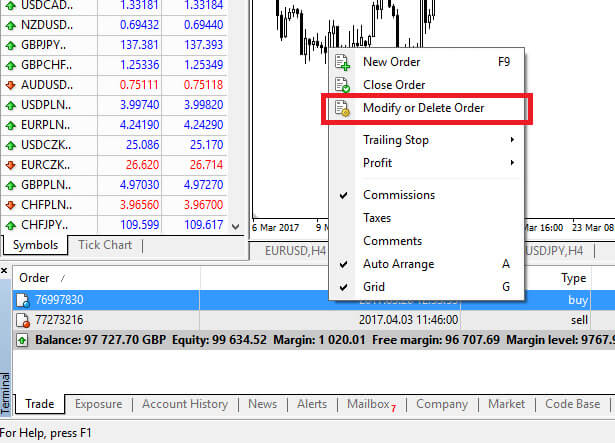
ປ່ອງຢ້ຽມການດັດແກ້ຄໍາສັ່ງຈະປາກົດຂຶ້ນ, ສະຫນອງຄວາມສາມາດໃນການປ້ອນຂໍ້ມູນຫຼືປັບ Stop Loss (SL) ແລະ Take Profit (TP) ບໍ່ວ່າຈະໂດຍການກໍານົດລະດັບຕະຫຼາດທີ່ແນ່ນອນຫຼືໂດຍການກໍານົດຂອບເຂດຈຸດຈາກລາຄາຕະຫຼາດໃນປະຈຸບັນ.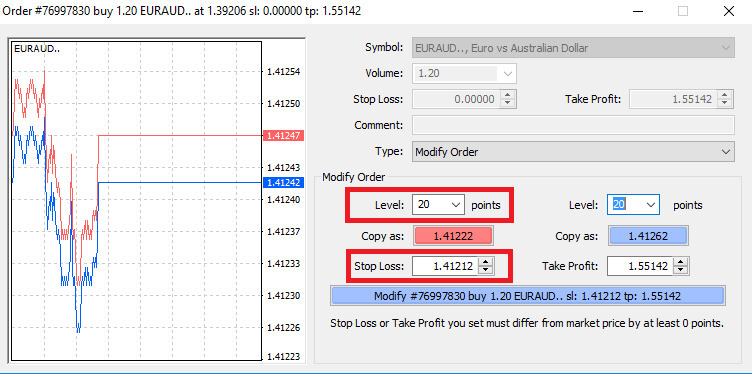
ຢຸດຕິດຕາມ
ການສູນເສຍຢຸດ ແມ່ນຖືກອອກແບບມາເພື່ອຫຼຸດຜ່ອນການສູນເສຍຖ້າຕະຫຼາດເຄື່ອນຍ້າຍທີ່ບໍ່ເອື້ອອໍານວຍຕໍ່ກັບຕໍາແຫນ່ງຂອງທ່ານ, ແຕ່ພວກເຂົາຍັງສາມາດເປັນເຄື່ອງມືໃນການຮັບປະກັນຜົນກໍາໄລຂອງທ່ານ.ໃນຂະນະທີ່ແນວຄວາມຄິດນີ້ໃນເບື້ອງຕົ້ນອາດຈະເບິ່ງຄືວ່າກົງກັນຂ້າມ, ໃນຄວາມເປັນຈິງ, ມັນແມ່ນຂ້ອນຂ້າງກົງໄປກົງມາທີ່ຈະເຂົ້າໃຈແລະເປັນຕົ້ນສະບັບ.
ຈິນຕະນາການວ່າທ່ານໄດ້ລິເລີ່ມໃນຕໍາແຫນ່ງທີ່ຍາວນານ, ແລະຕະຫຼາດໃນປະຈຸບັນກໍາລັງເຄື່ອນຍ້າຍໄປໃນທິດທາງທີ່ເອື້ອອໍານວຍ, ເຮັດໃຫ້ການຄ້າມີກໍາໄລ. Stop Loss ເດີມຂອງທ່ານ, ໃນເບື້ອງຕົ້ນວາງໄວ້ຕ່ໍາກວ່າລາຄາເປີດຂອງທ່ານ, ໃນປັດຈຸບັນສາມາດປັບເປັນລາຄາເປີດຂອງທ່ານ (ຮັບປະກັນສະຖານະການ break-even) ຫຼືແມ້ກະທັ້ງຂ້າງເທິງລາຄາເປີດ (ຮັບປະກັນກໍາໄລ).
ສໍາລັບວິທີການອັດຕະໂນມັດໃນຂະບວນການນີ້, ທ່ານສາມາດໃຊ້ Trailing Stop . ນີ້ພິສູດວ່າເປັນເຄື່ອງມືທີ່ມີຄຸນຄ່າໃນການຄຸ້ມຄອງຄວາມສ່ຽງ, ໂດຍສະເພາະໃນໄລຍະການປ່ຽນແປງລາຄາຢ່າງໄວວາຫຼືໃນເວລາທີ່ການຕິດຕາມຕະຫຼາດຢ່າງຕໍ່ເນື່ອງແມ່ນບໍ່ເປັນໄປໄດ້.
ເມື່ອຕໍາແຫນ່ງກາຍເປັນກໍາໄລ, Trailing Stop ຈະຕິດຕາມລາຄາໂດຍອັດຕະໂນມັດ, ຮັກສາໄລຍະຫ່າງທີ່ຕັ້ງໄວ້ກ່ອນ.
Trailing Stops (TS) ແມ່ນເຊື່ອມຕໍ່ກັບຕໍາແຫນ່ງທີ່ຫ້າວຫັນຂອງທ່ານ, ແລະມັນສໍາຄັນທີ່ຈະສັງເກດວ່າສໍາລັບການຢຸດ Trailing Stop ໃນ MT4 ຈະຖືກປະຕິບັດຢ່າງສໍາເລັດຜົນ, ເວທີຕ້ອງເປີດຢູ່.
ເພື່ອສ້າງ Trailing Stop , ພຽງແຕ່ຄລິກຂວາໃສ່ຕໍາແຫນ່ງທີ່ເປີດຢູ່ໃນ ປ່ອງຢ້ຽມ "Terminal" ແລະຊີ້ບອກມູນຄ່າ pip ທີ່ຕ້ອງການເປັນໄລຍະຫ່າງລະຫວ່າງ ລະດັບ Take Profit (TP) ແລະລາຄາປະຈຸບັນໃນ ເມນູ Trailing Stop .
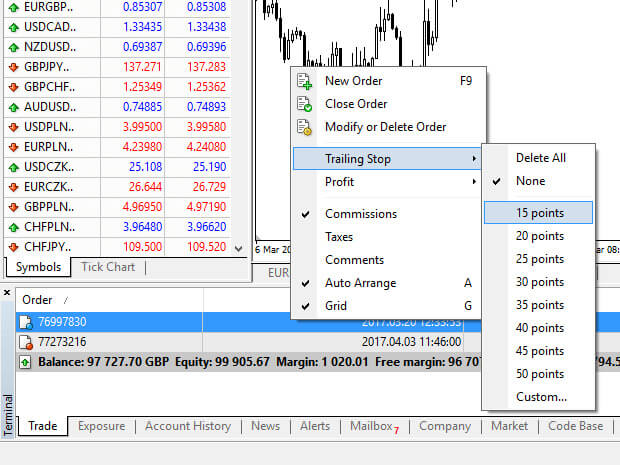
ການຢຸດ Trailing Stop ຂອງທ່ານ ໃນປັດຈຸບັນມີການເຄື່ອນໄຫວ, ຊຶ່ງຫມາຍຄວາມວ່າໃນກໍລະນີຂອງການປ່ຽນແປງລາຄາຕະຫຼາດທີ່ເອື້ອອໍານວຍ, Trailing Stop ຈະປັບລະດັບການສູນເສຍຢຸດໂດຍອັດຕະໂນມັດ.
ເພື່ອປິດການນຳ ໃຊ້ການຢຸດຕິດຕາມ , ພຽງແຕ່ເລືອກ "ບໍ່ມີ" ໃນ ເມນູການຢຸດຕິດຕາມ . ຖ້າຫາກວ່າທ່ານຕ້ອງການທີ່ຈະປິດການທໍາງານຢ່າງວ່ອງໄວໃນທົ່ວທຸກຕໍາແຫນ່ງທີ່ເປີດ, ເລືອກ "ລຶບທັງຫມົດ" .
ດັ່ງທີ່ໄດ້ສະແດງໃຫ້ເຫັນ, MT4 ສະເຫນີຫຼາຍວິທີເພື່ອປົກປ້ອງຕໍາແຫນ່ງຂອງທ່ານໃນໄລຍະສັ້ນ.
ໃນຂະນະທີ່ ຄໍາສັ່ງ Stop Loss ແມ່ນຫນຶ່ງໃນວິທີການທີ່ມີປະສິດທິພາບທີ່ສຸດໃນການຄຸ້ມຄອງຄວາມສ່ຽງແລະຄວບຄຸມການສູນເສຍທີ່ອາດມີຢູ່ໃນຂອບເຂດທີ່ຍອມຮັບ, ພວກມັນບໍ່ໄດ້ສະຫນອງຄວາມປອດໄພຢ່າງສົມບູນ.
ການຢຸດເຊົາການສູນເສຍ ແມ່ນບໍ່ມີຄ່າໃຊ້ຈ່າຍແລະໃຫ້ບໍລິການເພື່ອປົກປ້ອງບັນຊີຂອງທ່ານຕໍ່ກັບການປ່ຽນແປງທາງລົບຂອງຕະຫຼາດ. ຢ່າງໃດກໍ່ຕາມ, ມັນເປັນສິ່ງຈໍາເປັນທີ່ຈະຕ້ອງຮູ້ວ່າພວກເຂົາບໍ່ຮັບປະກັນການປະຕິບັດຕໍາແຫນ່ງຂອງເຈົ້າທຸກຄັ້ງ. ໃນກໍລະນີຂອງການເຫນັງຕີງຂອງຕະຫຼາດຢ່າງກະທັນຫັນຫຼືຊ່ອງຫວ່າງລາຄາເກີນລະດັບການຢຸດເຊົາຂອງທ່ານ, ມີຄວາມເປັນໄປໄດ້ທີ່ຈະປິດຕໍາແຫນ່ງຂອງທ່ານໃນລະດັບທີ່ເອື້ອອໍານວຍຫນ້ອຍກວ່າການຮ້ອງຂໍ. ການປະກົດຕົວນີ້ເອີ້ນວ່າການຫຼຸດລາຄາ.
ສໍາລັບການປົກປ້ອງທີ່ປັບປຸງໂດຍບໍ່ມີຄວາມສ່ຽງຕໍ່ການ slippage, ການຮັບປະກັນການສູນເສຍຢຸດແມ່ນມີຢູ່ໃນບັນຊີພື້ນຖານທີ່ບໍ່ມີຄ່າໃຊ້ຈ່າຍ. ເຫຼົ່ານີ້ຮັບປະກັນວ່າຕໍາແຫນ່ງຂອງທ່ານຖືກປິດລົງຢູ່ໃນ ລະດັບ Stop Loss ທີ່ຮ້ອງຂໍ ເຖິງແມ່ນວ່າຕະຫຼາດຈະເຄື່ອນຍ້າຍຕໍ່ທ່ານ.
ວິທີການຖອນເງິນຈາກ AvaTrade
ກົດລະບຽບການຖອນເງິນໃນ AvaTrade
ການຖອນເງິນໃຫ້ທ່ານມີຄວາມຍືດຫຍຸ່ນໃນການເຂົ້າເຖິງກອງທຶນຂອງທ່ານໄດ້ທຸກເວລາ, 24/7. ຂະບວນການແມ່ນງ່າຍດາຍ, ທ່ານສາມາດເລີ່ມຕົ້ນການຖອນເງິນຈາກບັນຊີຂອງທ່ານໂດຍຜ່ານ ພາກສ່ວນ ການຖອນເງິນ ທີ່ອຸທິດຕົນ ໃນ ພື້ນທີ່ສ່ວນຕົວ ຂອງທ່ານ , ແລະສະດວກໃນການຕິດຕາມສະຖານະການທຸລະກໍາໃນ ປະຫວັດການເຮັດທຸລະກໍາ .
ຢ່າງໃດກໍ່ຕາມ, ມັນເປັນສິ່ງສໍາຄັນທີ່ຈະຮູ້ບາງຄໍາແນະນໍາທີ່ສໍາຄັນສໍາລັບການຖອນເງິນ:
- ຈໍານວນການຖອນເງິນແມ່ນຈໍາກັດຢູ່ໃນຂອບໃບຟຣີຂອງບັນຊີການຄ້າຂອງທ່ານ, ດັ່ງທີ່ສະແດງຢູ່ໃນ ພື້ນທີ່ສ່ວນຕົວ ຂອງທ່ານ .
- ການຖອນເງິນຈະຕ້ອງຖືກປະຕິບັດໂດຍໃຊ້ລະບົບການຈ່າຍເງິນ, ບັນຊີ, ແລະສະກຸນເງິນດຽວກັນທີ່ໃຊ້ສໍາລັບເງິນຝາກເບື້ອງຕົ້ນ. ໃນກໍລະນີຂອງວິທີການເງິນຝາກຫຼາຍ, ການຖອນເງິນຄວນສອດຄ່ອງກັບການແຈກຢາຍອັດຕາສ່ວນຂອງເງິນຝາກ, ເຖິງແມ່ນວ່າການຍົກເວັ້ນສາມາດພິຈາລະນາກັບການກວດສອບບັນຊີແລະຄໍາແນະນໍາຂອງຜູ້ຊ່ຽວຊານ.
- ກ່ອນທີ່ຈະຖອນຜົນກໍາໄລ, ການຮ້ອງຂໍການຄືນເງິນຕ້ອງຖືກສໍາເລັດເພື່ອຖອນຄືນເຕັມຈໍານວນທີ່ຝາກຜ່ານບັດທະນາຄານຫຼື Bitcoin.
- ການຖອນເງິນຄວນປະຕິບັດຕາມບູລິມະສິດຂອງລະບົບການຈ່າຍເງິນ, ເພີ່ມປະສິດທິພາບການເຮັດທຸລະກໍາ. ຄໍາສັ່ງດັ່ງກ່າວແມ່ນມີດັ່ງນີ້: ຄໍາຮ້ອງຂໍຄືນເງິນບັດທະນາຄານ, ຄໍາຮ້ອງຂໍຄືນເງິນ bitcoin, ການຖອນກໍາໄລບັດທະນາຄານ, ແລະອື່ນໆ.
ຄວາມເຂົ້າໃຈກົດລະບຽບເຫຼົ່ານີ້ແມ່ນສໍາຄັນ. ເພື່ອສະແດງໃຫ້ເຫັນ, ພິຈາລະນາຕົວຢ່າງນີ້:
ສົມມຸດວ່າທ່ານຝາກເງິນທັງໝົດ 1,000 USD, ດ້ວຍ 700 USD ຜ່ານບັດທະນາຄານ ແລະ USD 300 ຜ່ານ Neteller. ຂີດຈຳກັດການຖອນເງິນຂອງທ່ານແມ່ນ 70% ສໍາລັບບັດທະນາຄານ ແລະ 30% ສໍາລັບ Neteller.
ດຽວນີ້, ຖ້າທ່ານໄດ້ເງິນ 500 ໂດລາ ແລະຕ້ອງການຖອນທຸກຢ່າງ, ລວມທັງຜົນກໍາໄລ:
- ອັດຕາດອກເບ້ຍຟຣີຂອງບັນຊີເທຣດຂອງທ່ານແມ່ນ 1,500 ໂດລາ, ລວມມີເງິນຝາກ ແລະຜົນກຳໄລເບື້ອງຕົ້ນ.
- ເລີ່ມຕົ້ນດ້ວຍການຮ້ອງຂໍເງິນຄືນ, ປະຕິບັດຕາມບູລິມະສິດຂອງລະບົບການຈ່າຍເງິນ, ຕົວຢ່າງ, ການຄືນເງິນ USD 700 (70%) ກັບບັດທະນາຄານຂອງທ່ານ.
- ພຽງແຕ່ຫຼັງຈາກສໍາເລັດການຮ້ອງຂໍການຄືນເງິນທັງຫມົດທີ່ທ່ານສາມາດຖອນກໍາໄລ, ຮັກສາອັດຕາສ່ວນດຽວກັນ -USD 350 (70%) ກັບບັດທະນາຄານຂອງທ່ານ.
ລະບົບບູລິມະສິດການຈ່າຍເງິນໄດ້ຖືກອອກແບບເພື່ອຮັບປະກັນການປະຕິບັດຕາມກົດລະບຽບທາງດ້ານການເງິນ, ປ້ອງກັນການຟອກເງິນແລະການສໍ້ໂກງ, ເຮັດໃຫ້ມັນເປັນກົດລະບຽບທີ່ຂາດບໍ່ໄດ້ສໍາລັບ AvaTrade ໂດຍບໍ່ມີຂໍ້ຍົກເວັ້ນ.
ເນື່ອງຈາກກົດລະບຽບການຕ້ານການຟອກເງິນ, ການຖອນເງິນສາມາດສົ່ງຜ່ານວິທີການຊໍາລະເງິນທີ່ທ່ານໄດ້ສະຫນອງທຶນໃຫ້ກັບບັນຊີຂອງທ່ານເທົ່ານັ້ນ. ກະລຸນາຮັບຊາບວ່າທ່ານ ຕ້ອງ ຖອນເຖິງ 100% ຂອງເງິນຝາກຂອງທ່ານໃສ່ບັດເຄຣດິດ / ເດບິດຂອງທ່ານ, ແລະພຽງແຕ່ຫຼັງຈາກນັ້ນ ທ່ານສາມາດຖອນໄດ້ໂດຍວິທີການອື່ນໃນຊື່ຂອງທ່ານເອງຕາມທີ່ທ່ານແນະນໍາ.
ຕົວຢ່າງ: ຖ້າເຈົ້າຝາກເງິນ 1,000 ໂດລາດ້ວຍບັດເຄຣດິດ ແລະສ້າງກຳໄລ 1,200 ໂດລາ, 1,000 ໂດລາທຳອິດທີ່ເຈົ້າຖອນຕ້ອງກັບໄປໃຊ້ບັດເຄຣດິດເດີມ, ກ່ອນທີ່ທ່ານຈະສາມາດຖອນຜົນກຳໄລດ້ວຍວິທີອື່ນ, ເຊັ່ນ: ການໂອນເງິນ, ແລະອີເລັກໂທຣນິກອື່ນໆ. ວິທີການຊໍາລະເງິນ (ສໍາລັບລູກຄ້າທີ່ບໍ່ແມ່ນ EU ເທົ່ານັ້ນ).
ຖ້າເຈົ້າຝາກເງິນຜ່ານຝ່າຍທີ 3 ເຈົ້າຕ້ອງຖອນ 100% ຂອງການໂອນເງິນໃນວິທີການຊໍາລະຄັ້ງທໍາອິດ.
ວິທີການຖອນເງິນຈາກ AvaTrade
ທໍາອິດ, ກະລຸນາເຂົ້າຫາ ເວັບໄຊທ໌ AvaTrade ແລະຄລິກໃສ່ "ເຂົ້າສູ່ລະບົບ" ໃນແຈຂວາເທິງ. 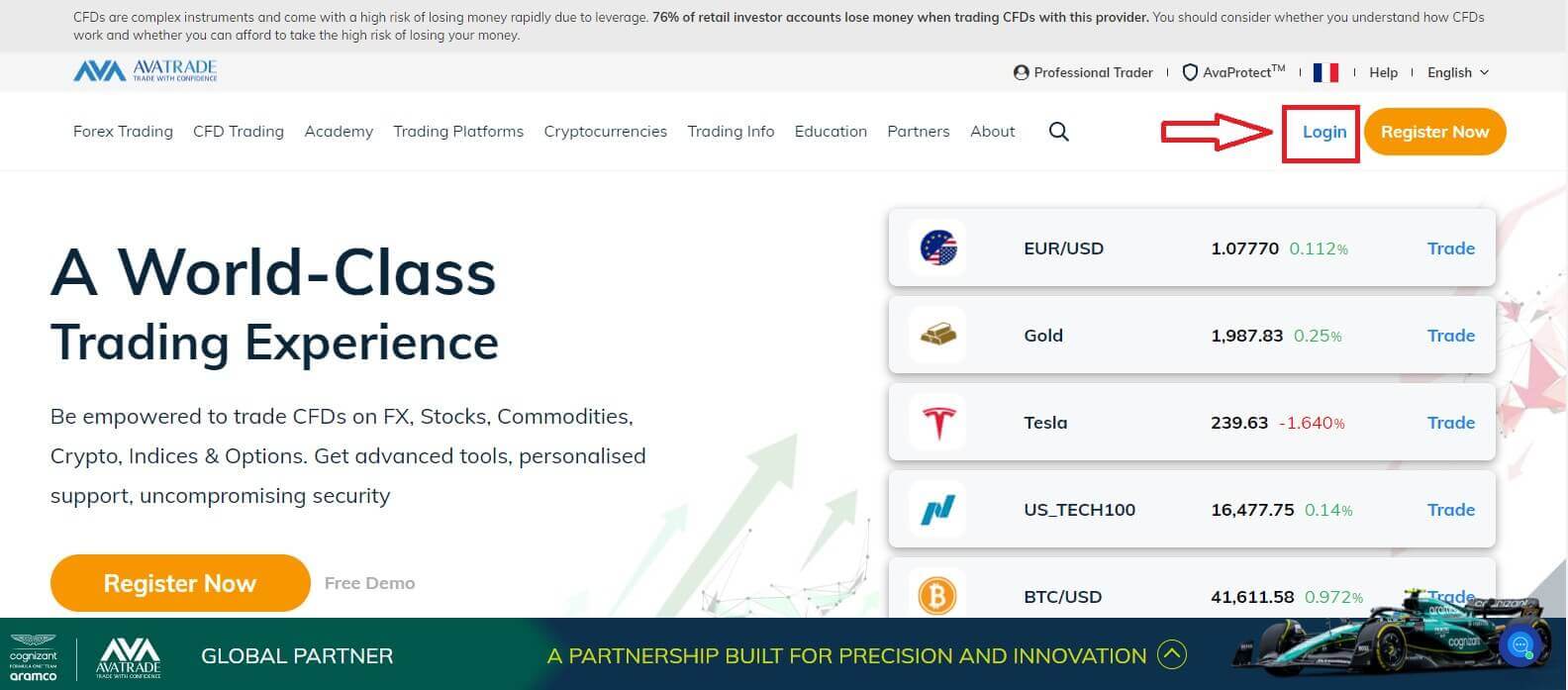
ຫຼັງຈາກນັ້ນ, ກະລຸນາຕື່ມຂໍ້ມູນໃສ່ໃນບັນຊີທີ່ລົງທະບຽນຂອງທ່ານແລະເລືອກ "ເຂົ້າສູ່ລະບົບ" ເມື່ອທ່ານສໍາເລັດ.
ຖ້າທ່ານຍັງບໍ່ໄດ້ລົງທະບຽນບັນຊີ AvaTrade, ກະລຸນາປະຕິບັດຕາມບົດຄວາມນີ້: ວິທີການລົງທະບຽນບັນຊີໃນ AvaTrade . 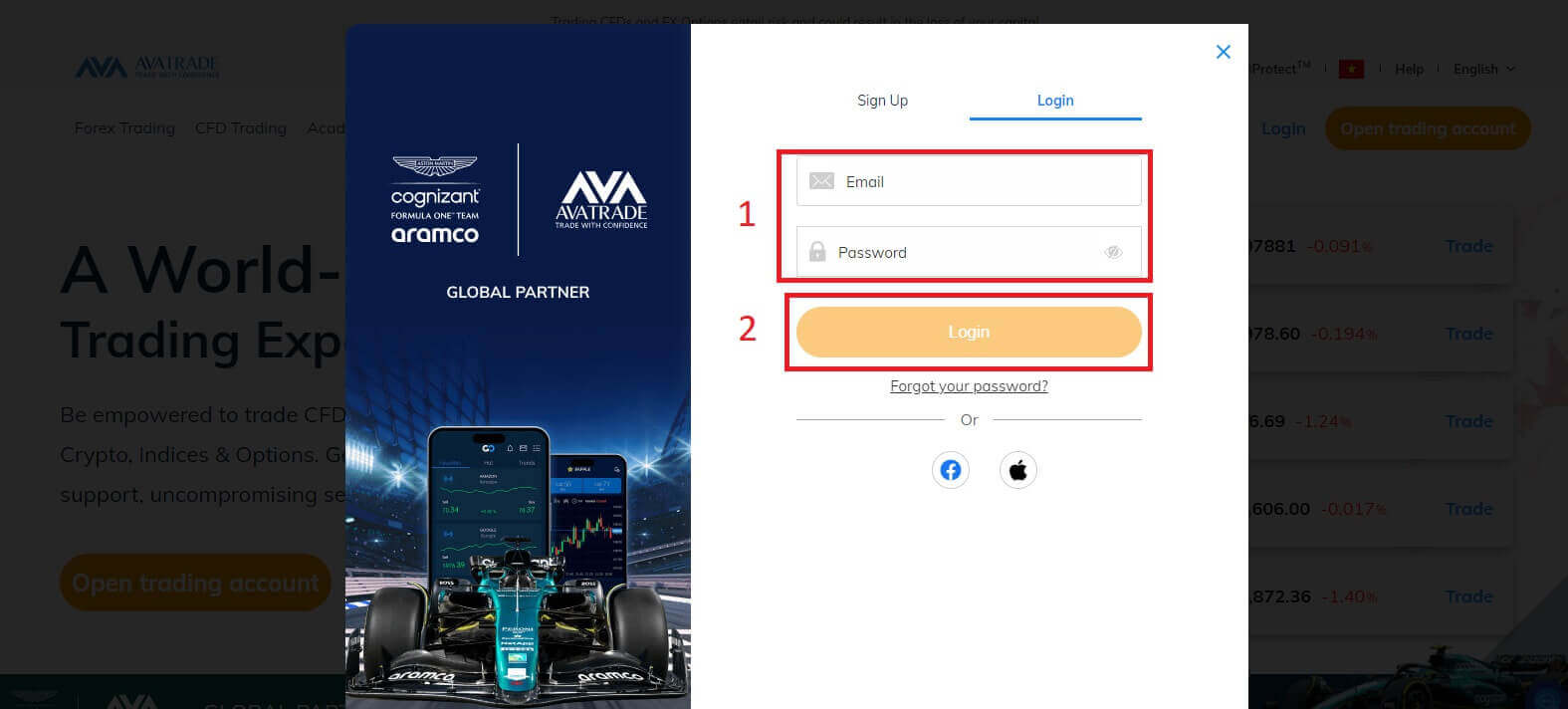
ຕໍ່ໄປ, ເລືອກ ແຖບ "ຖອນເງິນ" ຢູ່ເບື້ອງຊ້າຍຂອງທ່ານແລະເລືອກ "ຖອນເງິນຂອງທ່ານ" ເພື່ອເລີ່ມຕົ້ນການສະຫນອງທຶນໃນບັນຊີການຄ້າຂອງທ່ານ.
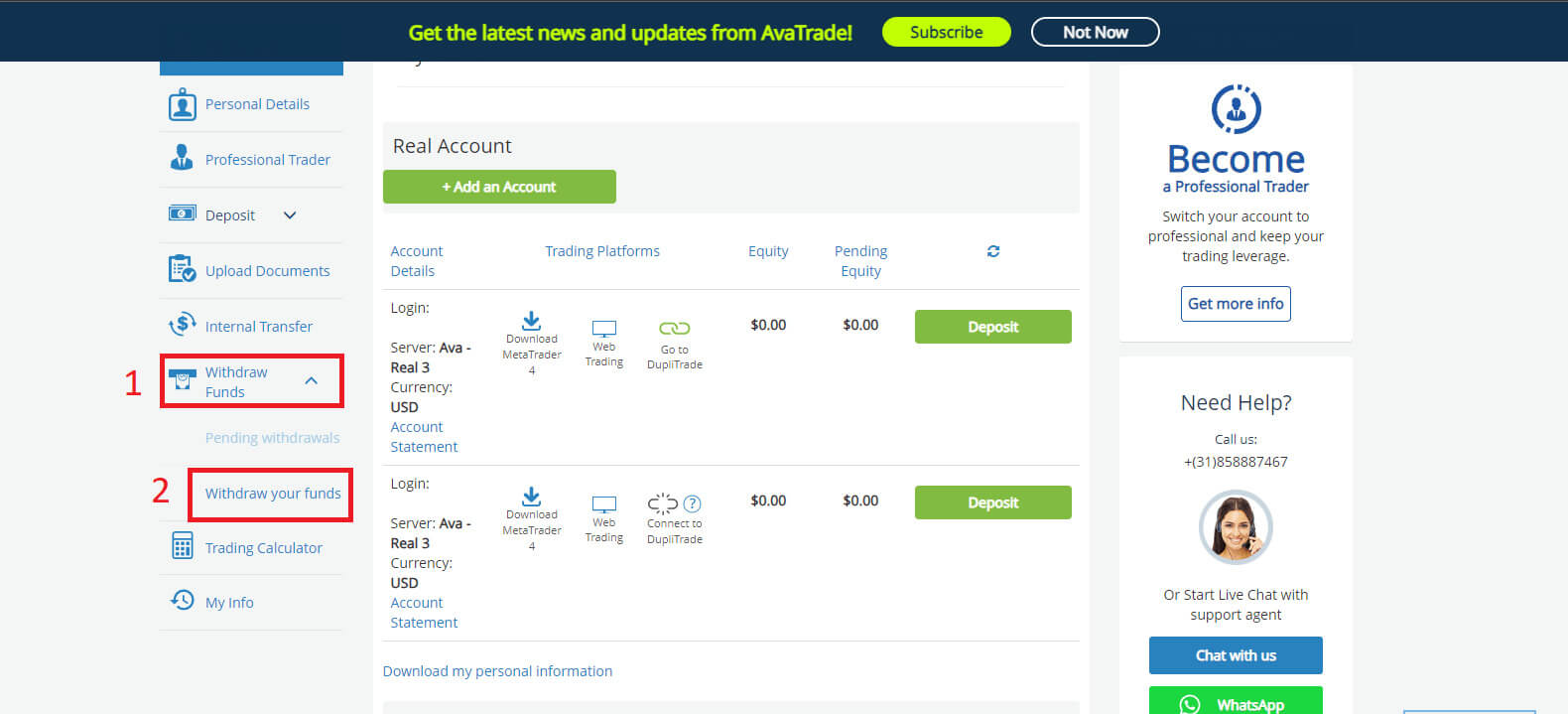
ຈາກນັ້ນຕື່ມແບບຟອມການຖອນເງິນເພື່ອເລີ່ມຕົ້ນຂະບວນການ. ກະລຸນາປະຕິບັດຕາມຂັ້ນຕອນເຫຼົ່ານີ້ເພື່ອຖອນຕົວຢ່າງຖືກຕ້ອງ:
- ເລືອກວິທີການໂອນຍ້າຍຂອງທ່ານ: ອັນນີ້ອາດຈະແຕກຕ່າງກັນໄປຕາມປະເທດທີ່ຢູ່ອາໃສຂອງທ່ານ. ຢ່າງໃດກໍຕາມ, 2 ທີ່ນິຍົມຫຼາຍທີ່ສຸດແມ່ນຜ່ານບັດເຄຣດິດແລະການໂອນເງິນ. ເລືອກວິທີການຖອນເງິນທີ່ທ່ານຕ້ອງການ, ຈາກນັ້ນເລື່ອນລົງໄປແຖບຕໍ່ໄປ.
- ຢູ່ແຖບຕໍ່ໄປ, ຖ້າທ່ານມີບັນຊີແທ້ຈິງຫຼາຍກວ່າໜຶ່ງບັນຊີທີ່ສາມາດຖອນໄດ້, ກະລຸນາເລືອກອັນໜຶ່ງຈາກເມນູເລື່ອນລົງ. ຫຼັງຈາກນັ້ນ, ກະລຸນາໃສ່ຈໍານວນເງິນທີ່ທ່ານຕ້ອງການທີ່ຈະຖອນໃນ "ຈໍານວນທີ່ຮ້ອງຂໍ" ຫວ່າງເປົ່າ (ກະລຸນາສັງເກດວ່າ AvaTrade ກວມເອົາຄ່າທໍານຽມການໂອນທະນາຄານສໍາລັບການຮ້ອງຂໍຖອນເງິນສູງເຖິງ $/€/£ 100). ດັ່ງນັ້ນ, ຈຳນວນເງິນທີ່ທ່ານຖອນໂດຍການໂອນທະນາຄານອາດຈະບໍ່ເທົ່າກັບທີ່ໄດ້ຮັບໃນບັນຊີທະນາຄານຂອງຂ້ອຍ. ຢ່າງໃດກໍຕາມ, ຖ້າທ່ານພົບຄວາມແຕກຕ່າງໃນຈໍານວນການໂອນເງິນທີ່ໄດ້ຮັບທີ່ບໍ່ກົງກັບທາງເລືອກຂ້າງເທິງ, ກະລຸນາສົ່ງ AvaTrade ໃບແຈ້ງຍອດທະນາຄານສະແດງໃຫ້ເຫັນການໂອນເງິນແລະຄ່າທໍານຽມທີ່ກ່ຽວຂ້ອງ. ທີມງານບໍລິການລູກຄ້າຈະສືບສວນມັນ.
- ເລືອກບັດທີ່ທ່ານຕ້ອງການຮັບເງິນ. ແຈ້ງການອີກຢ່າງໜຶ່ງແມ່ນການຖອນເງິນແມ່ນສາມາດເຮັດໄດ້ດ້ວຍບັດດຽວກັນກັບທີ່ເຈົ້າເຄີຍຝາກເຂົ້າບັນຊີຂອງເຈົ້າ, ສະນັ້ນ ຖ້າເຈົ້າໃຊ້ຫຼາຍກວ່າ 1 ບັດ, ກະລຸນາໃຫ້ທັງໝົດ. ນອກຈາກນັ້ນ, ສູງສຸດທີ່ທ່ານສາມາດຖອນແມ່ນ 200% ຂອງເງິນຝາກຂອງທ່ານ.
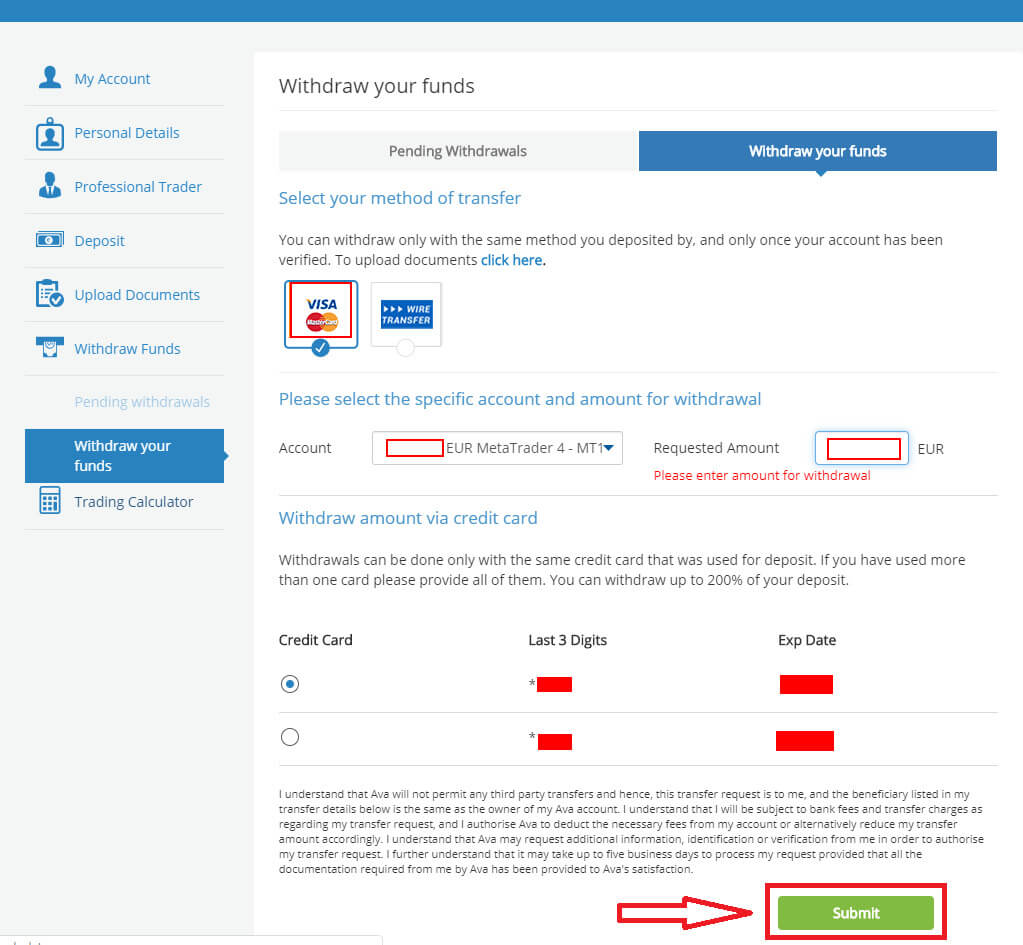
ໂດຍທົ່ວໄປແລ້ວການຖອນເງິນຈະຖືກປະມວນຜົນ ແລະສົ່ງພາຍໃນ 1 ມື້ເຮັດວຽກ.
ເມື່ອການຖອນເງິນໄດ້ຮັບການອະນຸມັດ ແລະດຳເນີນການແລ້ວ, ມັນອາດຈະໃຊ້ເວລາຫຼາຍມື້ເພື່ອຮັບການຈ່າຍເງິນ:
ສໍາລັບບັດເຄຣດິດ/ເດບິດ - ສູງສຸດ 5 ມື້ເຮັດວຽກ.
ສໍາລັບ e-wallets - 24 ຊົ່ວໂມງ.
ສໍາລັບການໂອນເງິນ - ສູງສຸດ 10 ມື້ເຮັດວຽກ (ຂຶ້ນກັບຄາວຕີ້ແລະທະນາຄານຂອງທ່ານ).
ກະລຸນາຮັບຊາບວ່າ: ວັນເສົາ ແລະ ວັນອາທິດບໍ່ຖືວ່າເປັນມື້ເຮັດວຽກ.
ຄຳຖາມທີ່ຖາມເລື້ອຍໆ (FAQ)
ບັນຊີ
ຂ້ອຍຈະປ່ຽນລະຫັດຜ່ານຂອງຂ້ອຍຈາກພື້ນທີ່ບັນຊີຂອງຂ້ອຍໄດ້ແນວໃດ?
- ເຂົ້າ ສູ່ລະບົບບັນຊີການຄ້າຂອງທ່ານດ້ວຍທີ່ຢູ່ອີເມວແລະລະຫັດຜ່ານຂອງທ່ານ;
- ໃຫ້ຄລິກໃສ່ ແຖບ ລາຍລະອຽດສ່ວນບຸກຄົນ .
- ເລື່ອນລົງໄປທີ່ ສ່ວນ ປ່ຽນລະຫັດຜ່ານ .
- ໃຫ້ຄລິກໃສ່ຮູບສັນຍາລັກ pencil - ຕັ້ງຢູ່ເບື້ອງຂວາ.
- ໃສ່ລະຫັດຜ່ານປັດຈຸບັນຂອງເຈົ້າ ແລະສ້າງອັນໃໝ່.
- ເອົາໃຈໃສ່ກັບຂໍ້ກໍານົດແລະຄໍາແນະນໍາລະຫັດຜ່ານທີ່ຍອມຮັບໄດ້.
- ໃຫ້ຄລິກໃສ່ "ສົ່ງ".
- ທ່ານຈະໄດ້ຮັບຂໍ້ຄວາມຢືນຢັນການປ່ຽນແປງລະຫັດຜ່ານ.
ຂ້ອຍຈະເອົາລະຫັດຜ່ານທີ່ລືມຂອງຂ້ອຍໄດ້ແນວໃດ?
ຖ້າທ່ານຕ້ອງການປ່ຽນລະຫັດຜ່ານ, ທ່ານສາມາດເຮັດໄດ້ໃນສອງວິທີທີ່ແຕກຕ່າງກັນ; ບົດຄວາມນີ້ຈະສະແດງວິທີການປ່ຽນລະຫັດຜ່ານຂອງທ່ານຈາກພື້ນທີ່ບັນຊີຂອງຂ້ອຍ, ຂ້າງລຸ່ມນີ້ແມ່ນຄໍາແນະນໍາສໍາລັບການປ່ຽນລະຫັດຜ່ານຂອງທ່ານໂດຍໃຊ້ widget ລືມລະຫັດຜ່ານຂອງທ່ານໃນຫນ້າເຂົ້າສູ່ລະບົບ.- ຄລິກທີ່ ລືມລະຫັດຜ່ານບໍ? ເຊື່ອມຕໍ່ພາຍໃຕ້ widget ເຂົ້າສູ່ລະບົບ.
- ພິມທີ່ຢູ່ອີເມວຂອງທ່ານ (ທີ່ຢູ່ດຽວກັນທີ່ທ່ານລົງທະບຽນໃນ AvaTrade) ແລະຄລິກ ສົ່ງ .
- ຄລິກທີ່ Return to Login ຫຼັງຈາກທີ່ທ່ານໄດ້ຮັບການຢືນຢັນວ່າອີເມວສຳລັບຕັ້ງລະຫັດຜ່ານໄດ້ຖືກປ່ຽນແປງແລ້ວ,
- ກໍານົດອີເມວທີ່ທ່ານໄດ້ຮັບຈາກ AvaTrade ແລະຄລິກໃສ່ ປຸ່ມ ສືບຕໍ່ທີ່ນີ້ ເພື່ອດໍາເນີນການປ່ຽນລະຫັດຜ່ານຂອງທ່ານ,
- ໃສ່ວັນເດືອນປີເກີດຂອງເຈົ້າຕາມ ເດືອນ , ວັນ, ແລະ ປີ , ຈາກນັ້ນເລືອກ ລະຫັດຜ່ານໃໝ່ ຂອງເຈົ້າ ,
- ເມື່ອໃດທີ່ຄວາມຕ້ອງການທັງຫມົດສໍາລັບລະຫັດຜ່ານແມ່ນໄດ້ຮັບການຕອບສະຫນອງ (ຫມາຍຕິກສີຂຽວປະກົດຢູ່ຂ້າງກັບຄວາມຕ້ອງການ, ພາຍໃຕ້ຮູບແບບ), ທ່ານສາມາດຢືນຢັນໂດຍການຄລິກໃສ່ປຸ່ມ " ປ່ຽນລະຫັດຜ່ານ! ",
- ກັບຄືນໄປຫາຫນ້າເຂົ້າສູ່ລະບົບແລະໃສ່ທີ່ຢູ່ອີເມວຂອງທ່ານແລະລະຫັດຜ່ານໃຫມ່.
ຂ້ອຍຄວນເຮັດແນວໃດຖ້າຂ້ອຍບໍ່ສາມາດເຂົ້າເຖິງປະຕູບັນຊີແລະແອັບຯຂອງຂ້ອຍ?
ຖ້າທ່ານບໍ່ສາມາດເຂົ້າຫາບັນຊີ MyAccount ຜ່ານ ເວັບໄຊທ໌ AvaTrade ຫຼືຜ່ານແອັບຯມືຖື AvaTradeGO, ທ່ານຍັງສາມາດຊື້ຂາຍແລະດັດແປງຕໍາແຫນ່ງຂອງທ່ານຜ່ານເວທີ desktop MT4/5 ແລະແອັບຯມືຖື.ແອັບ AvaSocial ຍັງມີຢູ່ສຳລັບການຊື້ຂາຍຄູ່ມື ແລະສຳເນົາ.
ຖ້າທ່ານຍັງບໍ່ໄດ້ຕັ້ງພວກມັນເທື່ອ, ນີ້ແມ່ນບົດຄວາມທີ່ກ່ຽວຂ້ອງທີ່ສາມາດຊ່ວຍໄດ້:
- ວິທີການດາວໂຫຼດແອັບ AvaSocial ໃນລະບົບປະຕິບັດການມືຖື iOS ຫຼື Android.
- ວິທີການຕິດຕັ້ງເວທີ desktop MT4 / MT5.
- ວິທີການເຂົ້າສູ່ລະບົບໃນເວັບໄຊທ໌ MT4 / MT5 web trader.
- ວິທີການດາວໂຫຼດ MT4 ໃນລະບົບປະຕິບັດການມືຖື iOS ຫຼື Android.
- ວິທີການດາວໂຫຼດ MT5 ໃນລະບົບປະຕິບັດການມືຖື iOS ຫຼື Android.
ການຢັ້ງຢືນ
ເອກະສານໃດທີ່ຕ້ອງການສໍາລັບການອະນຸຍາດບັນຊີທີ່ຖືກຄຸ້ມຄອງ?
ຖ້າທ່ານຕ້ອງການເຊື່ອມຕໍ່ບັນຊີຂອງທ່ານກັບຜູ້ຈັດການກອງທຶນຫຼືການຊື້ຂາຍບ່ອນແລກປ່ຽນຄວາມ, ກະລຸນາອັບໂຫລດເອກະສານຕໍ່ໄປນີ້ເຂົ້າໄປໃນພື້ນທີ່ບັນຊີຂອງຂ້ອຍ:
- ຫຼັກຖານປະຈໍາຕົວ - ສໍາເນົາສີຂອງບັດປະຈໍາຕົວທີ່ລັດຖະບານອອກໃຫ້ທີ່ຖືກຕ້ອງ (ເຊັ່ນ: ຫນັງສືຜ່ານແດນ, ບັດປະຈໍາຕົວ, ໃບຂັບຂີ່) ມີດັ່ງນີ້: ຊື່, ຮູບ, ແລະວັນເດືອນປີເກີດ. (ຕ້ອງກົງກັບອັນທີ່ທ່ານລົງທະບຽນນຳ).
- ຫຼັກຖານທີ່ຢູ່ - ໃບເກັບເງິນຄ່າສາທາລະນູປະໂພກເພື່ອຢັ້ງຢືນທີ່ຢູ່ (ເຊັ່ນ: ໄຟຟ້າ, ນໍ້າປະປາ, ອາຍແກັສ, ໂທລະສັບຕັ້ງໂຕະ, ການກໍາຈັດສິ່ງເສດເຫຼືອຈາກອຳນາດການປົກຄອງທ້ອງຖິ່ນ) ທີ່ມີຊື່, ທີ່ຢູ່ ແລະວັນທີ - ບໍ່ເກີນຫົກເດືອນ (ຕ້ອງກົງກັບທີ່ເຈົ້າລົງທະບຽນນຳ).
- ແບບຟອມການອະນຸຍາດບັນຊີແມ່ບົດຂອງ AvaTrade OR ການອະນຸຍາດການເທຣດແບບກະຈົກ (ແບບຟອມຕ້ອງໃຫ້ໂດຍຜູ້ຈັດການກອງທຶນຂອງທ່ານ).
- ບັນຊີຂອງທ່ານຕ້ອງໄດ້ຮັບການຢືນຢັນຢ່າງສົມບູນກ່ອນທີ່ຈະສາມາດເຊື່ອມຕໍ່ໄດ້.
ເອກະສານໃດແດ່ທີ່ຕ້ອງການເພື່ອເປີດບັນຊີບໍລິສັດ?
ຖ້າທ່ານຕ້ອງການເປີດບັນຊີຂອງບໍລິສັດ, ກະລຸນາອັບໂຫລດເອກະສານຕໍ່ໄປນີ້ໃນສໍາເນົາເຕັມຫນ້າທີ່ຊັດເຈນເຂົ້າໄປໃນ ພື້ນທີ່ບັນຊີຂອງຂ້ອຍ :
- ໃບຢັ້ງຢືນການສ້າງຕັ້ງ.
- ມະຕິສະພາບໍລິສັດ.
- ບົດບັນທຶກ ແລະ ມາດຕາຂອງສະມາຄົມ.
- ສຳເນົາບັດປະຈຳຕົວຂອງຜູ້ອຳນວຍການບໍລິສັດທີ່ລັດຖະບານອອກໃຫ້ ແລະ ສຳເນົາໃບບິນຄ່າສາທາລະນຸປະໂພກທີ່ຜ່ານມາ (ບໍ່ເກີນ 3 ເດືອນ).
- ສຳເນົາບັດປະຈຳຕົວທີ່ລັດຖະບານອອກໃຫ້ຂອງພໍ່ຄ້າ (ດ້ານໜ້າ ແລະ ດ້ານຫຼັງ) ແລະ ສຳເນົາໃບບິນຄ່າສາທາລະນຸປະໂພກເມື່ອບໍ່ດົນມານີ້ເພື່ອສ້າງຕັ້ງສະຖານທີ່ຢູ່ອາໃສຂອງລາວ.
- ລົງທະບຽນຜູ້ຖືຫຸ້ນ.
- ສຳເນົາບັດປະຈຳຕົວທີ່ລັດຖະບານອອກໃຫ້ຂອງຜູ້ຖືຮຸ້ນທີ່ເປັນເຈົ້າຂອງຮຸ້ນ 25% ຫຼືຫຼາຍກວ່ານັ້ນ (ດ້ານໜ້າ ແລະ ດ້ານຫຼັງ), ແລະ ສຳເນົາໃບເກັບເງິນຄ່າສາທາລະນູປະໂພກເມື່ອບໍ່ດົນມານີ້ເພື່ອສ້າງຕັ້ງບ່ອນຢູ່ອາໃສຂອງລາວ.
- ແບບຟອມ ສະໝັກບັນຊີບໍລິສັດ AvaTrade .
ຂ້ອຍອັບໂຫລດເອກະສານຂອງຂ້ອຍ. ບັນຊີຂອງຂ້ອຍຖືກຢືນຢັນແລ້ວບໍ?
ທັນທີທີ່ເອກະສານຂອງທ່ານຖືກອັບໂຫລດໄປທີ່ໜ້າບັນຊີຂອງຂ້ອຍ, ທ່ານຈະເຫັນສະຖານະຂອງພວກມັນຢູ່ໃນພາກສ່ວນອັບໂຫຼດເອກະສານ;
- ທ່ານຈະເຫັນສະຖານະຂອງເຂົາເຈົ້າທັນທີ, ຕົວຢ່າງ: ລໍຖ້າການທົບທວນຄືນກັບເວລາອັບໂຫລດ.
- ເມື່ອພວກເຂົາໄດ້ຮັບການອະນຸມັດ, ທ່ານຈະເຫັນເຄື່ອງ ໝາຍ ສີຂຽວຢູ່ຂ້າງເອກະສານປະເພດທີ່ໄດ້ຮັບການອະນຸມັດ.
- ຖ້າພວກເຂົາຖືກປະຕິເສດ, ທ່ານຈະເຫັນສະຖານະຂອງພວກເຂົາຖືກປ່ຽນເປັນປະຕິເສດ, ແລະສິ່ງທີ່ທ່ານຕ້ອງອັບໂຫລດແທນ.
ເມື່ອເອກະສານຖືກອັບໂຫລດໃສ່ບັນຊີຂອງທ່ານ, ທີມງານຢັ້ງຢືນເອກະສານຈະກວດສອບ ແລະປະມວນຜົນພວກມັນພາຍໃນ 1 ມື້ເຮັດວຽກ.
ຝາກ
ມັນໃຊ້ເວລາດົນປານໃດໃນການຝາກ?
AvaTrade ສະເໜີວິທີການຝາກເງິນຫຼາຍວິທີ ແລະເວລາປະມວນຜົນຂອງພວກມັນແຕກຕ່າງກັນ.
ກ່ອນທີ່ທ່ານຈະສືບຕໍ່ເດີນຫນ້າແລະເງິນບັນຊີຂອງທ່ານ, ກະລຸນາເຮັດໃຫ້ແນ່ໃຈວ່າຂະບວນການກວດສອບບັນຊີຂອງທ່ານໄດ້ສໍາເລັດແລະວ່າເອກະສານທີ່ອັບໂຫລດທັງຫມົດຂອງທ່ານໄດ້ຮັບການອະນຸມັດ.
ຖ້າເຈົ້າໃຊ້ບັດເຄຣດິດ/ເດບິດປົກກະຕິ, ການຈ່າຍເງິນຄວນຈະຖືກເຂົ້າບັນຊີທັນທີ. ຖ້າມີການຊັກຊ້າ, ກະລຸນາຕິດຕໍ່ບໍລິການລູກຄ້າ.
ການຈ່າຍເງິນທາງອີເລັກໂທຣນິກ (ເຊັ່ນ Moneybookers (Skrill)) ຈະຖືກໂອນເຂົ້າພາຍໃນ 24 ຊົ່ວໂມງ, ເງິນຝາກໂດຍການໂອນເງິນສາມາດໃຊ້ເວລາເຖິງ 10 ມື້ເຮັດວຽກ, ຂຶ້ນກັບທະນາຄານ ແລະປະເທດຂອງທ່ານ (ກະລຸນາໃຫ້ແນ່ໃຈວ່າໄດ້ສົ່ງສຳເນົາລະຫັດ ຫຼື ໃບຮັບເງິນມາໃຫ້ພວກເຮົາ. ສໍາລັບການຕິດຕາມ).
ຖ້ານີ້ແມ່ນການຝາກບັດເຄຣດິດຄັ້ງທຳອິດຂອງເຈົ້າ, ມັນອາດໃຊ້ເວລາເຖິງ 1 ມື້ເຮັດວຽກເພື່ອສິນເຊື່ອເງິນເຂົ້າບັນຊີຂອງທ່ານເນື່ອງຈາກການກວດສອບຄວາມປອດໄພ.
- ກະລຸນາຮັບຊາບວ່າ: ຕັ້ງແຕ່ວັນທີ 1/1/2021, ທະນາຄານເອີຣົບທັງໝົດໄດ້ນຳໃຊ້ລະຫັດການກວດສອບຄວາມປອດໄພ 3 ມິຕິ, ເພື່ອເພີ່ມຄວາມປອດໄພໃຫ້ແກ່ທຸລະກຳບັດເຄຣດິດ/ເດບິດອອນໄລນ໌. ຖ້າຫາກວ່າທ່ານກໍາລັງປະສົບກັບບັນຫາໃນການໄດ້ຮັບລະຫັດຄວາມປອດໄພ 3D ຂອງທ່ານ, ພວກເຮົາແນະນໍາໃຫ້ຕິດຕໍ່ຫາທະນາຄານຂອງທ່ານສໍາລັບການຊ່ວຍເຫຼືອ.
ລູກຄ້າຈາກບັນດາປະເທດເອີຣົບຕ້ອງກວດສອບບັນຊີຂອງເຂົາເຈົ້າກ່ອນທີ່ຈະຝາກ.
ຈໍານວນຕໍາ່ສຸດທີ່ຂ້ອຍຕ້ອງການເງິນຝາກເພື່ອເປີດບັນຊີແມ່ນຫຍັງ?
ຈຳນວນເງິນຝາກຂັ້ນຕ່ຳແມ່ນຂຶ້ນກັບສະກຸນເງິນພື້ນຖານຂອງບັນຊີຂອງທ່ານ* :
ຝາກເງິນຜ່ານບັດເຄຣດິດ ຫຼືໂອນເງິນຜ່ານບັນຊີ USD:
- ບັນຊີ USD – $100
- ບັນຊີ EUR – €100
- ບັນຊີ GBP – £100
- ບັນຊີ AUD – AUD $100
AUD ແມ່ນມີພຽງແຕ່ສໍາລັບລູກຄ້າອົດສະຕາລີ, ແລະ GBP ສາມາດໃຊ້ໄດ້ສໍາລັບລູກຄ້າຈາກອັງກິດເທົ່ານັ້ນ.
ຂ້ອຍຄວນເຮັດແນວໃດຖ້າບັດເຄຣດິດທີ່ຂ້ອຍເຄີຍຝາກມາຕັ້ງແຕ່ນັ້ນໝົດອາຍຸ?
ຖ້າບັດເຄຣດິດຂອງທ່ານໝົດອາຍຸຕັ້ງແຕ່ເງິນຝາກຄັ້ງສຸດທ້າຍຂອງທ່ານ ທ່ານສາມາດອັບເດດບັນຊີ AvaTrade ຂອງທ່ານໄດ້ງ່າຍໆ.
ໃນເວລາທີ່ທ່ານພ້ອມທີ່ຈະເຮັດເງິນຝາກຕໍ່ໄປຂອງທ່ານ, ພຽງແຕ່ເຂົ້າໄປໃນບັນຊີຂອງທ່ານແລະປະຕິບັດຕາມຂັ້ນຕອນເງິນຝາກປົກກະຕິໂດຍການໃສ່ລາຍລະອຽດບັດເຄຣດິດໃຫມ່ແລະຄລິກໃສ່ ປຸ່ມ "ເງິນຝາກ" .
ບັດໃໝ່ຂອງທ່ານຈະປາກົດຢູ່ໃນພາກສ່ວນເງິນຝາກຢູ່ຂ້າງເທິງບັດເຄຣດິດທີ່ໃຊ້ໃນເມື່ອກ່ອນ.
ການຄ້າ
ການປ່ອຍຂ່າວຈະມີຜົນກະທົບຕໍ່ການຄ້າຂອງຂ້ອຍແນວໃດ?
ຂ່າວ ໃນທາງບວກ ສໍາລັບສະກຸນເງິນ "ພື້ນຖານ" , ຕາມປະເພນີເຮັດໃຫ້ການແຂງຄ່າຂອງຄູ່ສະກຸນເງິນ.ຂ່າວ ທາງບວກ ສໍາລັບສະກຸນເງິນ "Quote" , ຕາມປະເພນີເຮັດໃຫ້ການເສື່ອມລາຄາຂອງຄູ່ສະກຸນເງິນ.ດັ່ງນັ້ນ, ມັນສາມາດເວົ້າໄດ້ວ່າ: ຂ່າວ ທາງລົບ ສໍາລັບສະກຸນເງິນ "ຖານ" ຕາມປະເພນີເຮັດໃຫ້ການເສື່ອມລາຄາຂອງຄູ່ສະກຸນເງິນ.ຂ່າວ ທາງລົບ ສໍາລັບສະກຸນເງິນ "Quote" ຕາມປະເພນີເຮັດໃຫ້ການແຂງຄ່າຂອງຄູ່ສະກຸນເງິນ.
ຂ້ອຍຈະຄິດໄລ່ກໍາໄລແລະການສູນເສຍຂອງຂ້ອຍໃນການຄ້າໄດ້ແນວໃດ?
ອັດ ຕາແລກປ່ຽນເງິນຕາຕ່າງປະເທດ ສະແດງໃຫ້ເຫັນມູນຄ່າຂອງຫນຶ່ງຫນ່ວຍໃນສະກຸນເງິນທີ່ສໍາຄັນໃນເງື່ອນໄຂຂອງສະກຸນເງິນຮອງ.
ເມື່ອເປີດການຄ້າ, ທ່ານປະຕິບັດການຊື້ຂາຍໃນຈໍານວນທີ່ກໍານົດໄວ້ຂອງສະກຸນເງິນທີ່ສໍາຄັນ, ແລະໃນເວລາທີ່ປິດການຄ້າທີ່ທ່ານເຮັດແນວນັ້ນໃນຈໍານວນດຽວກັນ, ກໍາໄລຫຼືການສູນເສຍທີ່ເກີດຈາກການເດີນທາງຮອບ ( ເປີດແລະປິດ ) ການຄ້າຈະຢູ່ໃນ. ເງິນຕາຮອງ.
ຍົກຕົວຢ່າງ; ຖ້າພໍ່ຄ້າຂາຍ 100,000 EURUSD ຢູ່ 1.2820 ແລະຫຼັງຈາກນັ້ນປິດ 100,000 EURUSD ທີ່ 1.2760, ຕໍາແຫນ່ງສຸດທິຂອງລາວໃນ EUR ແມ່ນສູນ (100,000-100,000) ຢ່າງໃດກໍຕາມ USD ຂອງລາວບໍ່ແມ່ນ.
ຕໍາແໜ່ງ USD ແມ່ນຄິດໄລ່ຕາມນີ້ 100,000*1.2820= $128,200 ຍາວ ແລະ -100,000*1.2760= -$127,600 ສັ້ນ.
ກໍາໄລຫຼືການສູນເສຍແມ່ນສະເຫມີຢູ່ໃນສະກຸນເງິນທີສອງ. ສໍາລັບຄວາມງ່າຍດາຍ, ຄໍາຖະແຫຼງທີ່ PL ມັກຈະສະແດງ PL ໃນເງື່ອນໄຂ USD. ໃນກໍລະນີນີ້, ກໍາໄລຂອງການຄ້າແມ່ນ $ 600.
ຂ້ອຍສາມາດເບິ່ງປະຫວັດການຊື້ຂາຍຂອງຂ້ອຍຢູ່ໃສ?
ເຂົ້າເຖິງປະຫວັດການເທຣດຂອງທ່ານຜ່ານຄຸນສົມບັດການລາຍງານທີ່ມີຢູ່ໂດຍກົງຈາກ MetaTrader4. ໃຫ້ແນ່ໃຈວ່າ ປ່ອງຢ້ຽມ "Terminal" ເປີດ (ຖ້າມັນບໍ່ແມ່ນ, ໄປທີ່ ແຖບ "ເບິ່ງ" ແລະຄລິກໃສ່ "Terminal" ).
- ໄປທີ່ "ປະຫວັດບັນຊີ" ໃນ Terminal (ແຖບແຖບລຸ່ມສຸດ)
- ຄລິກຂວາໃສ່ບ່ອນໃດກໍໄດ້ - ເລືອກ "ບັນທຶກເປັນລາຍງານ" - ຄລິກ "ບັນທຶກ" . ນີ້ຈະເປີດບັນຊີລາຍການຂອງທ່ານທີ່ຈະເປີດຢູ່ໃນຕົວທ່ອງເວັບຂອງທ່ານໃນແຖບໃຫມ່.
- ຖ້າຫາກທ່ານຄລິກຂວາໃສ່ຫນ້າຂອງຕົວທ່ອງເວັບແລະເລືອກ "ພິມ" ທ່ານຄວນຈະມີທາງເລືອກທີ່ຈະບັນທຶກເປັນ PDF.
- ທ່ານຈະສາມາດບັນທຶກຫຼືພິມມັນໄດ້ໂດຍກົງຈາກຕົວທ່ອງເວັບ.
- ຂໍ້ມູນເພີ່ມເຕີມກ່ຽວກັບບົດລາຍງານສາມາດພົບໄດ້ຢູ່ໃນ "ສະຖານີລູກຄ້າ - ຄູ່ມືຜູ້ໃຊ້" ໃນ ປ່ອງຢ້ຽມ "ການຊ່ວຍເຫຼືອ" ໃນເວທີ.
ເປັນຫຍັງຂ້ອຍຄວນຊື້ຂາຍທາງເລືອກໃນເວລາທີ່ຂ້ອຍສາມາດໃຊ້ leverage ໃນການຊື້ຂາຍຈຸດ?
ທາງເລືອກທີ່ຊ່ວຍໃຫ້ທ່ານສາມາດຊື້ຂາຍກັບຄວາມສ່ຽງທີ່ບໍ່ສົມດຸນ. ນີ້ຫມາຍຄວາມວ່າໂປຣໄຟລ໌ຄວາມສ່ຽງຂອງທ່ານບໍ່ຄືກັນໃນທັງສອງທິດທາງຕະຫຼາດ.
ດັ່ງນັ້ນ, ໃນຂະນະທີ່ທ່ານສາມາດນໍາໃຊ້ Options ເປັນເຄື່ອງມື leveraged (ການຊື້ທາງເລືອກມີຄ່າໃຊ້ຈ່າຍສ່ວນຫນຶ່ງຂອງຄ່າໃຊ້ຈ່າຍຂອງຊັບສິນທີ່ຕິດພັນ), ປະໂຫຍດທີ່ແທ້ຈິງຂອງ Options ແມ່ນຄວາມສາມາດໃນການປັບໂຄງສ້າງຄວາມສ່ຽງຂອງທ່ານໃຫ້ເຫມາະສົມກັບທັດສະນະຕະຫຼາດຂອງທ່ານ.
ຖ້າເຈົ້າຖືກຕ້ອງ, ເຈົ້າກຳໄລ; ຖ້າເຈົ້າຜິດ, ເຈົ້າຮູ້ວ່າຄວາມສ່ຽງດ້ານລົງຂອງເຈົ້າຖືກຈໍາກັດຕັ້ງແຕ່ການເລີ່ມຕົ້ນຂອງການຄ້າ, ບໍ່ຈໍາເປັນຕ້ອງອອກຈາກຄໍາສັ່ງຢຸດການສູນເສຍຫຼືອອກຈາກການຊື້ຂາຍຂອງເຈົ້າ.
ດ້ວຍການຊື້ຂາຍ Spot, ທ່ານອາດຈະຖືກຕ້ອງກ່ຽວກັບທິດທາງສຸດທ້າຍຂອງຕະຫຼາດແຕ່ບໍ່ສາມາດບັນລຸເປົ້າຫມາຍຂອງທ່ານ. ດ້ວຍທາງເລືອກ, ທ່ານສາມາດອະນຸຍາດໃຫ້ການຄ້າທີ່ມີໂຄງສ້າງທີ່ເຫມາະສົມເພື່ອເຮັດສໍາເລັດເປົ້າຫມາຍຂອງທ່ານ.
ຄວາມສ່ຽງແລະລາງວັນຂອງການຊື້ຂາຍ margin ແມ່ນຫຍັງ?
ການຊື້ຂາຍ Margin ໃຫ້ຜົນຕອບແທນທີ່ມີທ່າແຮງຫຼາຍກວ່າເກົ່າກ່ຽວກັບທຶນທີ່ລົງທຶນ. ຢ່າງໃດກໍຕາມ, ພໍ່ຄ້າຈໍາເປັນຕ້ອງໄດ້ຮັບຮູ້ກັບຜົນຕອບແທນທີ່ມີທ່າແຮງຫຼາຍກວ່າເກົ່າ, ຍັງມາເຖິງການສູນເສຍທີ່ເປັນໄປໄດ້ຫຼາຍກວ່າເກົ່າ. ເພາະສະນັ້ນ, ນີ້ບໍ່ແມ່ນສໍາລັບທຸກຄົນ. ໃນເວລາທີ່ການຊື້ຂາຍທີ່ມີຈໍານວນຂະຫນາດໃຫຍ່ຂອງ leverage, ການເຄື່ອນໄຫວຕະຫຼາດຂະຫນາດນ້ອຍສາມາດມີຜົນກະທົບຢ່າງຫຼວງຫຼາຍຕໍ່ຄວາມສົມດຸນຂອງພໍ່ຄ້າແລະຫຼັກຊັບ, ທັງທາງບວກແລະທາງລົບ.
ຖອນເງິນ
ເປັນຫຍັງການຖອນເງິນຂອງຂ້ອຍຈຶ່ງບໍ່ຖືກປະມວນຜົນ?
ໂດຍປົກກະຕິແລ້ວ, ການຖອນເງິນຈະຖືກປະມວນຜົນ ແລະສົ່ງອອກພາຍໃນ 1 ມື້ເຮັດວຽກ, ຂຶ້ນກັບວິທີການຊໍາລະທີ່ເຂົາເຈົ້າຮ້ອງຂໍ, ມັນອາດຈະໃຊ້ເວລາເພີ່ມເຕີມເພື່ອສະແດງໃນໃບແຈ້ງຍອດຂອງທ່ານ.
ສໍາລັບ E-wallets, ມັນອາດຈະໃຊ້ເວລາ 1 ມື້.
ສຳລັບບັດເຄຣດິດ/ເດບິດ ມັນອາດໃຊ້ເວລາເຖິງ 5 ມື້ເຮັດວຽກ
ສໍາລັບການໂອນເງິນ, ມັນອາດຈະໃຊ້ເວລາເຖິງ 10 ມື້ເຮັດວຽກ.
ກ່ອນທີ່ຈະຮ້ອງຂໍການຖອນ, ກະລຸນາເຮັດໃຫ້ແນ່ໃຈວ່າຂໍ້ກໍານົດທັງຫມົດແມ່ນໄດ້ຮັບ. ເຫຼົ່ານີ້ອາດຈະປະກອບມີການກວດສອບບັນຊີເຕັມ, ການຊື້ຂາຍຕໍາ່ສຸດທີ່ຂອງປະລິມານໂບນັດ, ຂອບໃບທີ່ໃຊ້ໄດ້ພຽງພໍ, ວິທີການຖອນເງິນທີ່ຖືກຕ້ອງ, ແລະອື່ນໆ.
ເມື່ອຄວາມຕ້ອງການທັງຫມົດແມ່ນບັນລຸໄດ້, ການຖອນເງິນຂອງທ່ານຈະຖືກດໍາເນີນ.
ປະລິມານການຊື້ຂາຍຂັ້ນຕ່ໍາທີ່ຕ້ອງການກ່ອນທີ່ຈະສາມາດຖອນເງິນໂບນັດໄດ້?
ເພື່ອຖອນເງິນໂບນັດຂອງທ່ານ, ທ່ານຕ້ອງປະຕິບັດປະລິມານການຊື້ຂາຍຂັ້ນຕ່ໍາຂອງ 20,000 ໃນສະກຸນເງິນພື້ນຖານຂອງບັນຊີ, ສໍາລັບທຸກໆໂບນັດ $1 ພາຍໃນຫົກເດືອນ.
ໂບນັດຈະຖືກຈ່າຍໃຫ້ເມື່ອໄດ້ຮັບເອກະສານຢັ້ງຢືນ.
ລະດັບເງິນຝາກທີ່ຕ້ອງການເພື່ອຮັບໂບນັດແມ່ນຢູ່ໃນສະກຸນເງິນຖານຂອງບັນຊີ AvaTrade ຂອງທ່ານ.
ກະລຸນາຮັບຊາບວ່າ: ຖ້າເຈົ້າບໍ່ຊື້ຂາຍຕາມຈຳນວນທີ່ຕ້ອງການພາຍໃນໄລຍະເວລາທີ່ກຳນົດໄວ້, ໂບນັດຂອງເຈົ້າຈະຖືກຍົກເລີກ ແລະ ຖອນອອກຈາກບັນຊີການຊື້ຂາຍຂອງເຈົ້າ.
ຂ້ອຍຈະຍົກເລີກຄຳຮ້ອງຂໍການຖອນເງິນໄດ້ແນວໃດ?
ຖ້າທ່ານໄດ້ຮ້ອງຂໍການຖອນເງິນພາຍໃນມື້ສຸດທ້າຍແລະມັນຍັງຢູ່ໃນສະຖານະທີ່ຍັງຄ້າງຢູ່, ທ່ານສາມາດຍົກເລີກມັນໄດ້ໂດຍການເຂົ້າສູ່ລະບົບບັນຊີຂອງຂ້ອຍ.
- ເປີດແຖບ " ການຖອນເງິນ " ຢູ່ເບື້ອງຊ້າຍ.
- ຢູ່ທີ່ນັ້ນທ່ານສາມາດເບິ່ງພາກສ່ວນ " ການຖອນເງິນທີ່ຍັງຄ້າງ ".
- ໃຫ້ຄລິກໃສ່ມັນແລະຫມາຍຄໍາຮ້ອງຂໍຖອນເງິນທີ່ທ່ານຕ້ອງການຍົກເລີກໂດຍການເລືອກກ່ອງ.
- ໃນຈຸດນີ້, ທ່ານສາມາດຄລິກໃສ່ປຸ່ມ " ຍົກເລີກການຖອນເງິນ ".
- ເງິນຈະກັບຄືນໄປຫາບັນຊີການຄ້າຂອງທ່ານແລະຄໍາຮ້ອງຂໍຖືກຍົກເລີກ.
ກະລຸນາບັນທຶກ : ການຮ້ອງຂໍຖອນເງິນແມ່ນໄດ້ຮັບການປະຕິບັດພາຍໃນ 24 ຊົ່ວໂມງເຮັດວຽກຂອງເວລາທີ່ເຂົາເຈົ້າໄດ້ຮັບການຮ້ອງຂໍ (ວັນເສົາແລະວັນອາທິດບໍ່ໄດ້ຖືວ່າເປັນວັນເຮັດວຽກ).
ສະຫຼຸບ: ຄູ່ມືເລີ່ມຕົ້ນເພື່ອຄວາມຊໍານານດ້ານການຄ້າ - ການນໍາທາງ AvaTrade ດ້ວຍຄວາມຫມັ້ນໃຈ
ສໍາລັບຜູ້ເລີ່ມຕົ້ນທີ່ກ້າວເຂົ້າສູ່ໂລກການຄ້າ, AvaTrade ສະເຫນີແພລະຕະຟອມທີ່ສົມບູນແບບທີ່ເຫມາະສົມສໍາລັບການຮຽນຮູ້ແລະການເຕີບໂຕ. ຄວາມເຂົ້າໃຈພື້ນຖານຂອງການຊື້ຂາຍ, ການນໍາໃຊ້ຊັບພະຍາກອນດ້ານການສຶກສາທີ່ມີຢູ່, ແລະຄວາມຄຸ້ນເຄີຍກັບຕົວເອງກັບເຄື່ອງມືຂອງເວທີແມ່ນຂັ້ນຕອນພື້ນຖານໄປສູ່ການສ້າງພື້ນຖານທີ່ເຂັ້ມແຂງ. ການໂຕ້ຕອບທີ່ເປັນມິດກັບຜູ້ໃຊ້ຂອງ AvaTrade ແລະໂຄງສ້າງການສະຫນັບສະຫນູນທີ່ກວ້າງຂວາງຕອບສະຫນອງກັບຜູ້ເລີ່ມຕົ້ນ, ສະເຫນີສະພາບແວດລ້ອມການບໍາລຸງລ້ຽງເພື່ອເນັ້ນທັກສະການຊື້ຂາຍຂອງພວກເຂົາ. ການປະຕິບັດຢ່າງຕໍ່ເນື່ອງ, ການປັບປຸງທ່າອ່ຽງຂອງຕະຫຼາດ, ແລະການຮັບເອົາແນວຄວາມຄິດຂອງການປັບປຸງເທື່ອລະກ້າວແມ່ນສໍາຄັນສໍາລັບຄວາມສໍາເລັດຂອງຜູ້ເລີ່ມຕົ້ນໃນການນໍາທາງພູມສັນຖານການຄ້າຂອງ AvaTrade. ໃນຂະນະທີ່ຜູ້ເລີ່ມຕົ້ນພັດທະນາໄປສູ່ພໍ່ຄ້າທີ່ມີຄວາມຊໍານິຊໍານານ, ຄວາມມຸ່ງຫມັ້ນຂອງເວທີທີ່ມີການສຶກສາແລະການສະຫນັບສະຫນູນຍັງຄົງເປັນຊັບສິນທີ່ມີຄຸນຄ່າ, ຊ່ວຍໃຫ້ພວກເຂົາເຮັດຕາມເປົ້າຫມາຍການຊື້ຂາຍຂອງພວກເຂົາຢ່າງຫມັ້ນໃຈໃນ AvaTrade.